Page 1

WorkCentre® 6400
Color Multifunction Printer
WorkCentre® 6400
User Guide
English
Français Guide d'utilisation
Italiano Guida dell'utente
Deutsch Benutzerhandbuch
Español Guía del usuario
Português Guia do usuário
Nederlands Gebruikershandleiding
Svenska Användarhandbok
Dansk Betjeningsvejledning
Norsk Brukerhåndbok
Suomi Käyttöopas
Čeština Uživatelská příručka
Polski Przewodnik użytkownika
Magyar Felhasználói útmutató
Русский Руководство пользователя
Türkçe Kullanıcı Kılavuzu
Ελληνικά Εγχειρίδιο χρήστη
Page 2
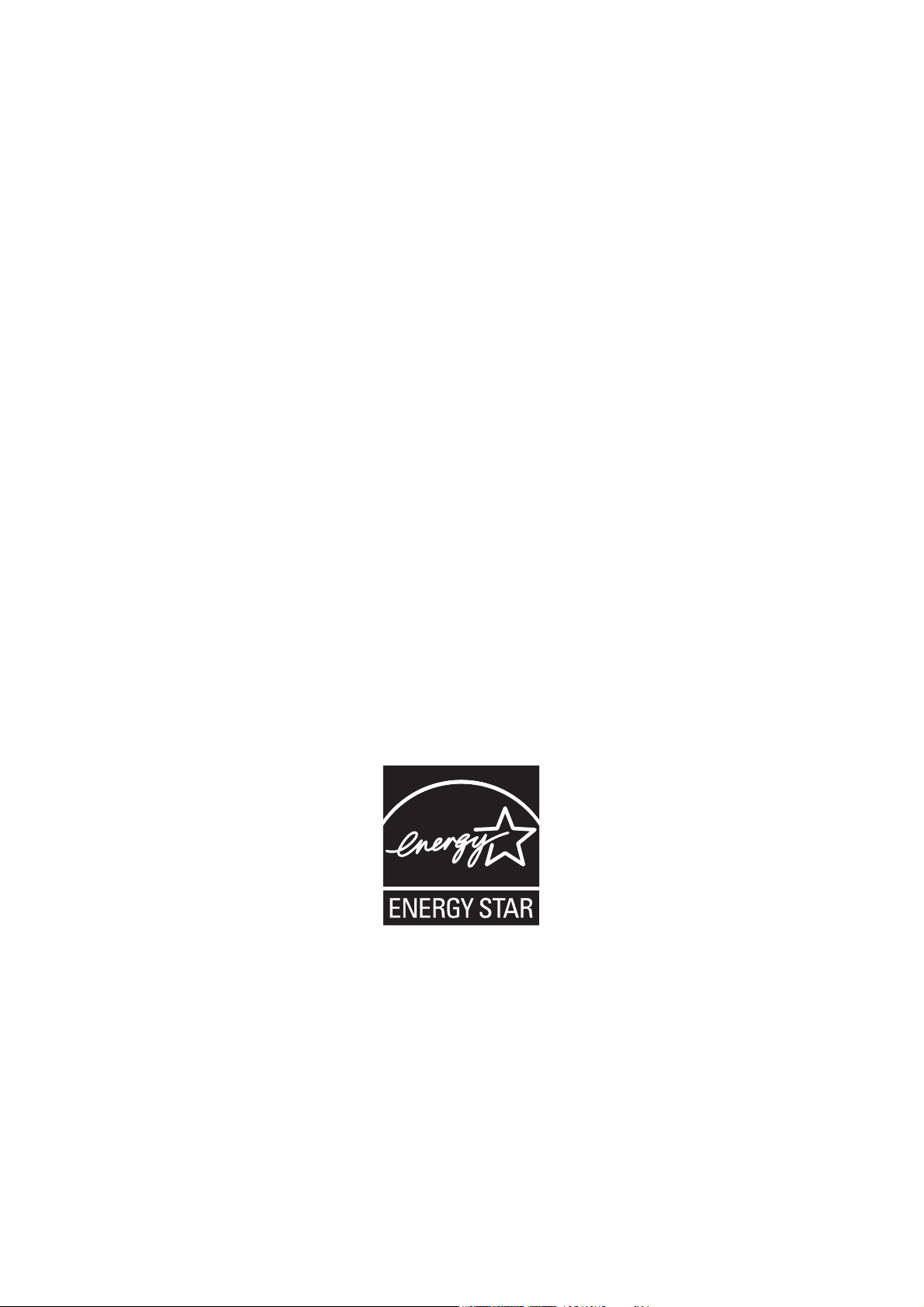
Copyright © 2009 Xerox Corporation. Tous droits réservés. Droits réservés dans le cadre des lois américaines sur la protection des
œuvres non publiées. Il est interdit de reproduire le contenu de cette publication sous quelque forme que ce soit sans l'autorisation
de Xerox Corporation.
La protection des droits de reproduction s'applique à l'ensemble des informations et documents prévus aux termes de la loi, quels
que soient leur forme et leur contenu, y compris aux données générées par les logiciels et qui s'affichent à l'écran (profils, icônes,
écrans, présentations, etc.).
®
Xerox
, CentreDirect®, CentreWare®, FinePoint™, Phaser®, PhaserSMART®, PrintingScout®, Walk-Up®, WorkCentre®, Global Print
™
Driver
, X-GPD™ et la conception du domaine de connectivité sont des marques de commerce de Xerox Corporation aux États-Unis
et/ou dans d'autres pays.
Adobe
Reader®, Adobe Type Manager®, ATM™, Flash®, Macromedia®, Photoshop® et PostScript® sont des marques commerciales
d'Adobe Systems Incorporated aux États-Unis et/ou dans d'autres pays.
®
Apple
, AppleTalk®, Bonjour®, ColorSync®, EtherTalk®, LaserWriter®, LocalTalk®, Macintosh®, Mac OS® et TrueType® sont des
marques commerciales d'Apple Computer, Inc. aux États-Unis et/ou dans d'autres pays.
®
HP-GL
, HP-UX® et PCL® sont des marques commerciales de Hewlett-Packard Corporation aux États-Unis et/ou dans d'autres pays.
®
IBM
et AIX® sont des marques commerciales d'International Business Machines Corporation aux États-Unis et/ou dans
d'autres pays.
®
Microsoft
, Windows Vista®, Windows® et Windows Server™ sont des marques commerciales de Microsoft Corporation aux
États-Unis et/ou dans d'autres pays.
®
Novell
, NetWare®, NDPS®, NDS®, Novell Directory Services®, IPX™ et Novell Distributed Print Services™ sont des marques
commerciales de Novell, Incorporated aux États-Unis et/ou dans d'autres pays.
SM
Sun
, Sun Microsystems™ et Solaris™ sont des marques commerciales de Sun Microsystems, Incorporated aux États-Unis et/ou dans
d'autres pays.
®
SWOP
est une marque commerciale de SWOP, Inc.
®
est une marque commerciale aux États-Unis et dans d'autres pays, accordée sous licence exclusivement par le biais de
UNIX
X/Open Company Limited.
Il se peut que les couleurs PANTONE
publications PANTONE pour rechercher la couleur exacte. PANTONE
®
produites ne correspondent pas aux normes définies par PANTONE. Reportez-vous aux
®
et les autres marques commerciales Pantone, Inc. sont la
propriété de Pantone, Inc. © Pantone, Inc., 2000.
Au titre de partenaire ENERGY STAR®, Xerox Corporation a déterminé que ce produit répond aux directives ENERGY STAR en matière
d’efficacité énergétique. Le nom et le logo ENERGY STAR sont des marques déposées aux Etats-Unis.
Page 3
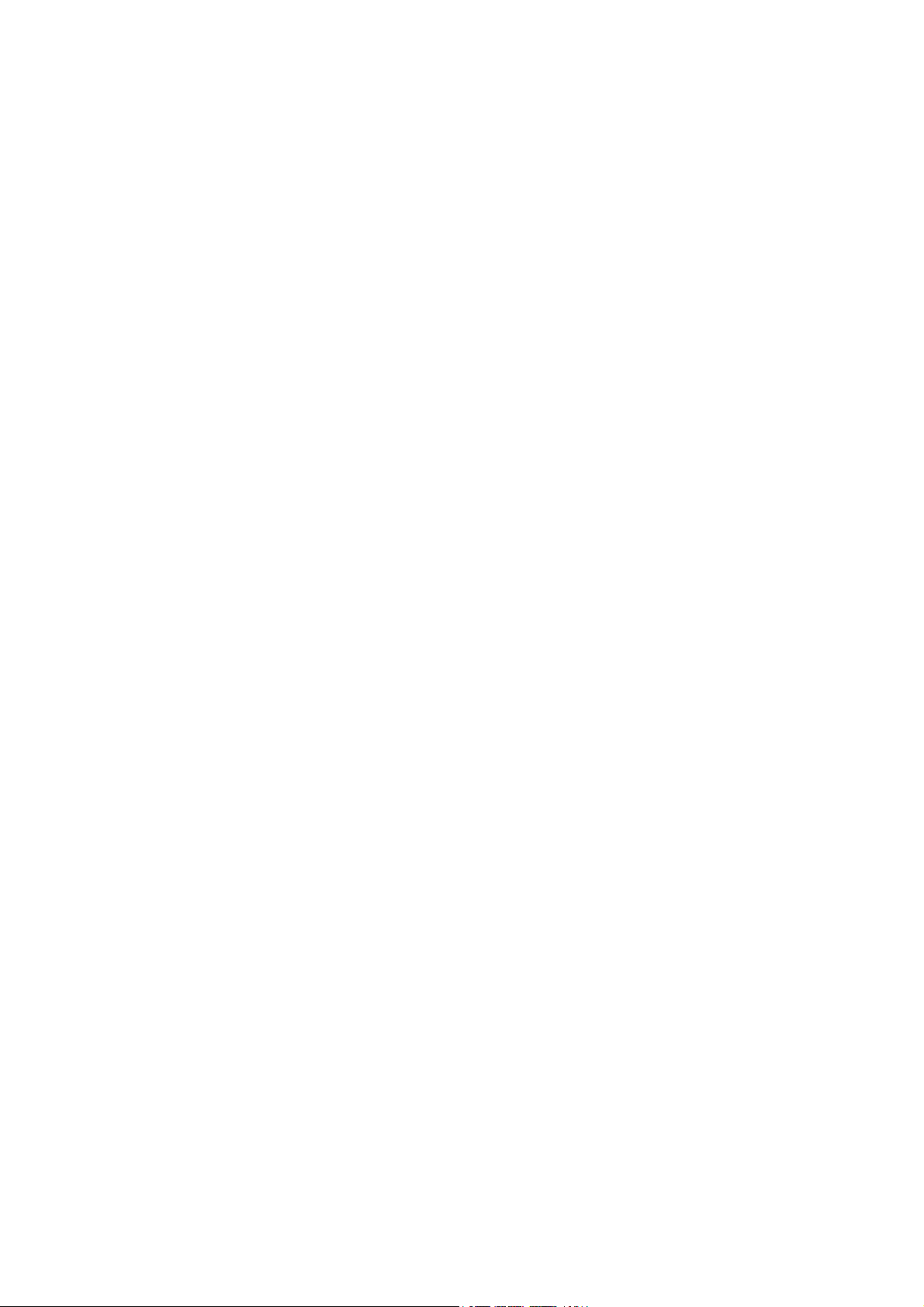
Sommaire
1 Sécurité
Sécurité électrique. . . . . . . . . . . . . . . . . . . . . . . . . . . . . . . . . . . . . . . . . . . . . . . . . . . . . . . . . . . . . . . . . . 12
Sécurité laser . . . . . . . . . . . . . . . . . . . . . . . . . . . . . . . . . . . . . . . . . . . . . . . . . . . . . . . . . . . . . . . . . . . 12
Cordon d'alimentation. . . . . . . . . . . . . . . . . . . . . . . . . . . . . . . . . . . . . . . . . . . . . . . . . . . . . . . . . . 13
Câble téléphonique . . . . . . . . . . . . . . . . . . . . . . . . . . . . . . . . . . . . . . . . . . . . . . . . . . . . . . . . . . . . . 13
Sécurité d'utilisation. . . . . . . . . . . . . . . . . . . . . . . . . . . . . . . . . . . . . . . . . . . . . . . . . . . . . . . . . . . . . . . . 14
Emplacement du système . . . . . . . . . . . . . . . . . . . . . . . . . . . . . . . . . . . . . . . . . . . . . . . . . . . . . . . 14
Consignes d'utilisation . . . . . . . . . . . . . . . . . . . . . . . . . . . . . . . . . . . . . . . . . . . . . . . . . . . . . . . . . . 14
Consommables pour l'imprimante . . . . . . . . . . . . . . . . . . . . . . . . . . . . . . . . . . . . . . . . . . . . . . . 15
Sécurité de maintenance. . . . . . . . . . . . . . . . . . . . . . . . . . . . . . . . . . . . . . . . . . . . . . . . . . . . . . . . . . . . 16
Symboles . . . . . . . . . . . . . . . . . . . . . . . . . . . . . . . . . . . . . . . . . . . . . . . . . . . . . . . . . . . . . . . . . . . . . . . . . . 17
2 Fonctions
Pièces de l'imprimante. . . . . . . . . . . . . . . . . . . . . . . . . . . . . . . . . . . . . . . . . . . . . . . . . . . . . . . . . . . . . . 20
Vue avant latérale droite . . . . . . . . . . . . . . . . . . . . . . . . . . . . . . . . . . . . . . . . . . . . . . . . . . . . . . . . 20
Vue arrière latérale gauche. . . . . . . . . . . . . . . . . . . . . . . . . . . . . . . . . . . . . . . . . . . . . . . . . . . . . . 21
Composants internes . . . . . . . . . . . . . . . . . . . . . . . . . . . . . . . . . . . . . . . . . . . . . . . . . . . . . . . . . . . 21
Configurations de l'imprimante . . . . . . . . . . . . . . . . . . . . . . . . . . . . . . . . . . . . . . . . . . . . . . . . . . . . . 22
Fonctions standard . . . . . . . . . . . . . . . . . . . . . . . . . . . . . . . . . . . . . . . . . . . . . . . . . . . . . . . . . . . . . 22
Configurations disponibles . . . . . . . . . . . . . . . . . . . . . . . . . . . . . . . . . . . . . . . . . . . . . . . . . . . . . . 23
Options . . . . . . . . . . . . . . . . . . . . . . . . . . . . . . . . . . . . . . . . . . . . . . . . . . . . . . . . . . . . . . . . . . . . . . . . 23
Panneau de commande. . . . . . . . . . . . . . . . . . . . . . . . . . . . . . . . . . . . . . . . . . . . . . . . . . . . . . . . . . . . . 24
Disposition du panneau de commande. . . . . . . . . . . . . . . . . . . . . . . . . . . . . . . . . . . . . . . . . . . 24
Pages d'information . . . . . . . . . . . . . . . . . . . . . . . . . . . . . . . . . . . . . . . . . . . . . . . . . . . . . . . . . . . . 27
Accès Administrateur . . . . . . . . . . . . . . . . . . . . . . . . . . . . . . . . . . . . . . . . . . . . . . . . . . . . . . . . . . . . . . . 28
Informations supplémentaires . . . . . . . . . . . . . . . . . . . . . . . . . . . . . . . . . . . . . . . . . . . . . . . . . . . . . . 29
Centre de support Xerox. . . . . . . . . . . . . . . . . . . . . . . . . . . . . . . . . . . . . . . . . . . . . . . . . . . . . . . . . 30
3 Notions fondamentales sur le réseau
Choix d'une méthode de connexion . . . . . . . . . . . . . . . . . . . . . . . . . . . . . . . . . . . . . . . . . . . . . . . . . 32
Système d'exploitation requis . . . . . . . . . . . . . . . . . . . . . . . . . . . . . . . . . . . . . . . . . . . . . . . . . . . 32
Connexion à l'imprimante via un réseau . . . . . . . . . . . . . . . . . . . . . . . . . . . . . . . . . . . . . . . . . 32
Connexion via USB. . . . . . . . . . . . . . . . . . . . . . . . . . . . . . . . . . . . . . . . . . . . . . . . . . . . . . . . . . . . . . 32
Attribution d'une adresse IP à l'imprimante. . . . . . . . . . . . . . . . . . . . . . . . . . . . . . . . . . . . . . . . . . 33
Accès à l'utilitaire Configuration rapide . . . . . . . . . . . . . . . . . . . . . . . . . . . . . . . . . . . . . . . . . . 33
Assistant de configuration d'adresse IP . . . . . . . . . . . . . . . . . . . . . . . . . . . . . . . . . . . . . . . . . . 34
Imprimante multifonctions WorkCentre 6400
Guide d'utilisation
3
Page 4
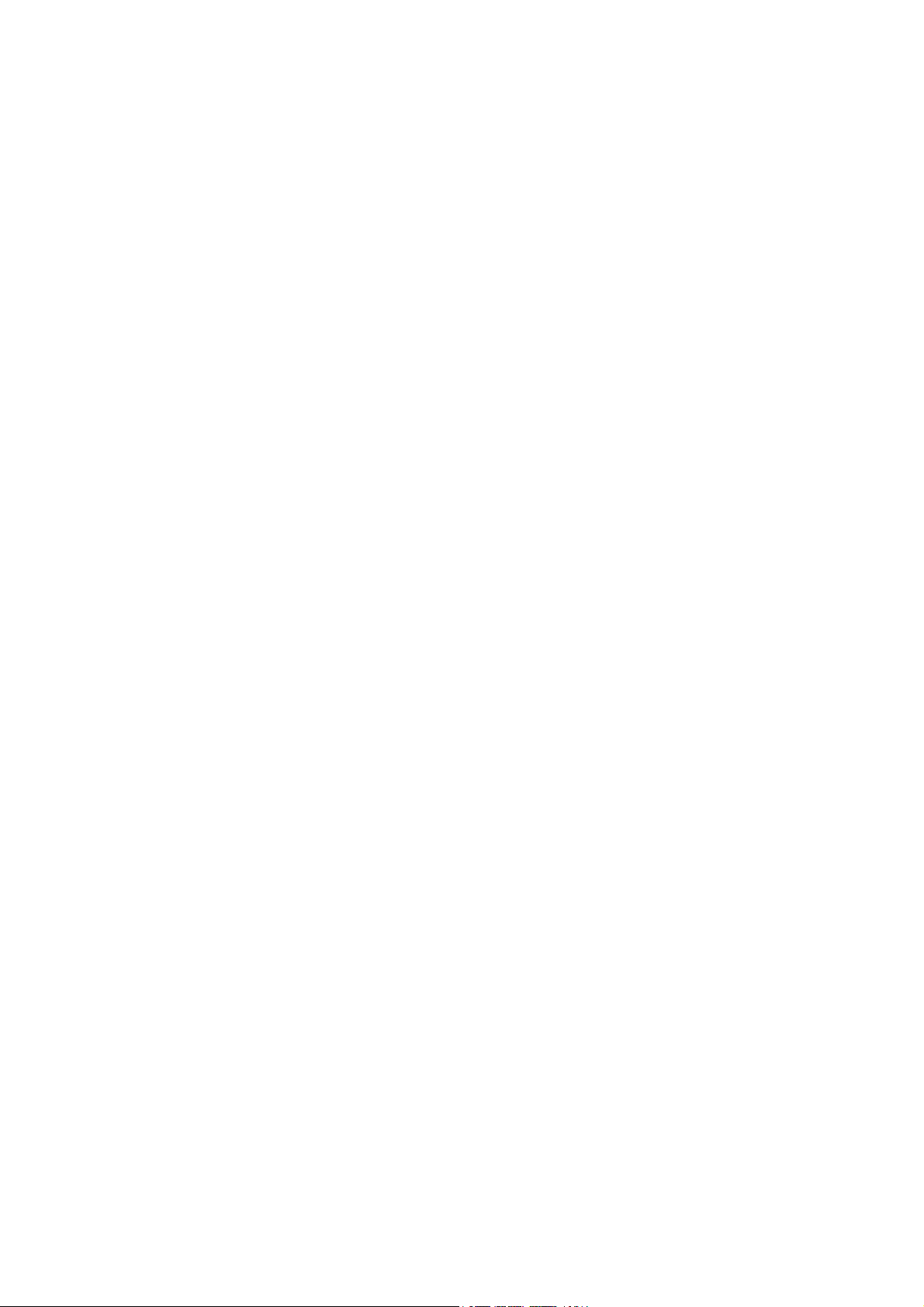
Installation des pilotes d'imprimante . . . . . . . . . . . . . . . . . . . . . . . . . . . . . . . . . . . . . . . . . . . . . . . . 35
Choix d'un pilote d'imprimante. . . . . . . . . . . . . . . . . . . . . . . . . . . . . . . . . . . . . . . . . . . . . . . . . .35
Installation du pilote d'imprimante sous Windows 2000 ou une
version ultérieure . . . . . . . . . . . . . . . . . . . . . . . . . . . . . . . . . . . . . . . . . . . . . . . . . . . . . . . . . . 36
Installation du pilote d'imprimante sous Macintosh OS X 10.3 ou une
version ultérieure . . . . . . . . . . . . . . . . . . . . . . . . . . . . . . . . . . . . . . . . . . . . . . . . . . . . . . . . . . 38
Installation du pilote (UNIX/Linux) . . . . . . . . . . . . . . . . . . . . . . . . . . . . . . . . . . . . . . . . . . . . . . 39
Services Internet CentreWare . . . . . . . . . . . . . . . . . . . . . . . . . . . . . . . . . . . . . . . . . . . . . . . . . . . . . . . 40
4 Impression
Présentation des fonctions d'impression . . . . . . . . . . . . . . . . . . . . . . . . . . . . . . . . . . . . . . . . . . . . .42
Supports pris en charge . . . . . . . . . . . . . . . . . . . . . . . . . . . . . . . . . . . . . . . . . . . . . . . . . . . . . . . . . . . . . 43
Supports recommandés . . . . . . . . . . . . . . . . . . . . . . . . . . . . . . . . . . . . . . . . . . . . . . . . . . . . . . . . . 43
Instructions générales de chargement des supports. . . . . . . . . . . . . . . . . . . . . . . . . . . . . . . 44
Supports pouvant endommager l'imprimante . . . . . . . . . . . . . . . . . . . . . . . . . . . . . . . . . . . . 44
Instructions de stockage du papier. . . . . . . . . . . . . . . . . . . . . . . . . . . . . . . . . . . . . . . . . . . . . . . 45
Chargement des supports . . . . . . . . . . . . . . . . . . . . . . . . . . . . . . . . . . . . . . . . . . . . . . . . . . . . . . . . . . . 46
Chargement de support dans le magasin 1 . . . . . . . . . . . . . . . . . . . . . . . . . . . . . . . . . . . . . . . 46
Chargement des enveloppes. . . . . . . . . . . . . . . . . . . . . . . . . . . . . . . . . . . . . . . . . . . . . . . . . . . . . 49
Chargement du support dans les magasins 2, 3 et 4. . . . . . . . . . . . . . . . . . . . . . . . . . . . . . . 53
Impression sur des supports spéciaux . . . . . . . . . . . . . . . . . . . . . . . . . . . . . . . . . . . . . . . . . . . . . . . . 57
Impression sur des transparents . . . . . . . . . . . . . . . . . . . . . . . . . . . . . . . . . . . . . . . . . . . . . . . . .57
Impression sur des enveloppes. . . . . . . . . . . . . . . . . . . . . . . . . . . . . . . . . . . . . . . . . . . . . . . . . . . 59
Impression sur des étiquettes. . . . . . . . . . . . . . . . . . . . . . . . . . . . . . . . . . . . . . . . . . . . . . . . . . . . 60
Impression sur du papier glacé . . . . . . . . . . . . . . . . . . . . . . . . . . . . . . . . . . . . . . . . . . . . . . . . . . 60
Impression sur du support au format personnalisé . . . . . . . . . . . . . . . . . . . . . . . . . . . . . . . . 61
Sélection des options d'impression . . . . . . . . . . . . . . . . . . . . . . . . . . . . . . . . . . . . . . . . . . . . . . . . . . 62
Options d'impression Windows . . . . . . . . . . . . . . . . . . . . . . . . . . . . . . . . . . . . . . . . . . . . . . . . . .62
Définition des options d'impression par défaut sous Windows . . . . . . . . . . . . . . . . . . . . . 63
Sélection des options d'impression pour un travail individuel sous Windows . . . . . . . . 64
Enregistrement d'un jeu d'options d'impression courantes sous Windows . . . . . . . . . . 64
Options d'impression Macintosh. . . . . . . . . . . . . . . . . . . . . . . . . . . . . . . . . . . . . . . . . . . . . . . . . 65
Sélection des options d'impression pour un travail individuel sous Macintosh. . . . . . . 65
Enregistrement d'un jeu d'options d'impression courantes sous Macintosh. . . . . . . . . 66
Impression recto verso . . . . . . . . . . . . . . . . . . . . . . . . . . . . . . . . . . . . . . . . . . . . . . . . . . . . . . . . . . . . . . 67
Instructions pour l'impression recto verso . . . . . . . . . . . . . . . . . . . . . . . . . . . . . . . . . . . . . . . . 67
Impression d'un document recto verso . . . . . . . . . . . . . . . . . . . . . . . . . . . . . . . . . . . . . . . . . . . 68
Options de mise en page . . . . . . . . . . . . . . . . . . . . . . . . . . . . . . . . . . . . . . . . . . . . . . . . . . . . . . . . 69
Sélection du type de support à utiliser . . . . . . . . . . . . . . . . . . . . . . . . . . . . . . . . . . . . . . . . . . . . . . . 70
Impression de plusieurs pages sur une feuille (N en 1) . . . . . . . . . . . . . . . . . . . . . . . . . . . . . . . . 71
Impression de cahiers. . . . . . . . . . . . . . . . . . . . . . . . . . . . . . . . . . . . . . . . . . . . . . . . . . . . . . . . . . . . . . . 72
Imprimante multifonctions WorkCentre 6400
4
Guide d'utilisation
Page 5
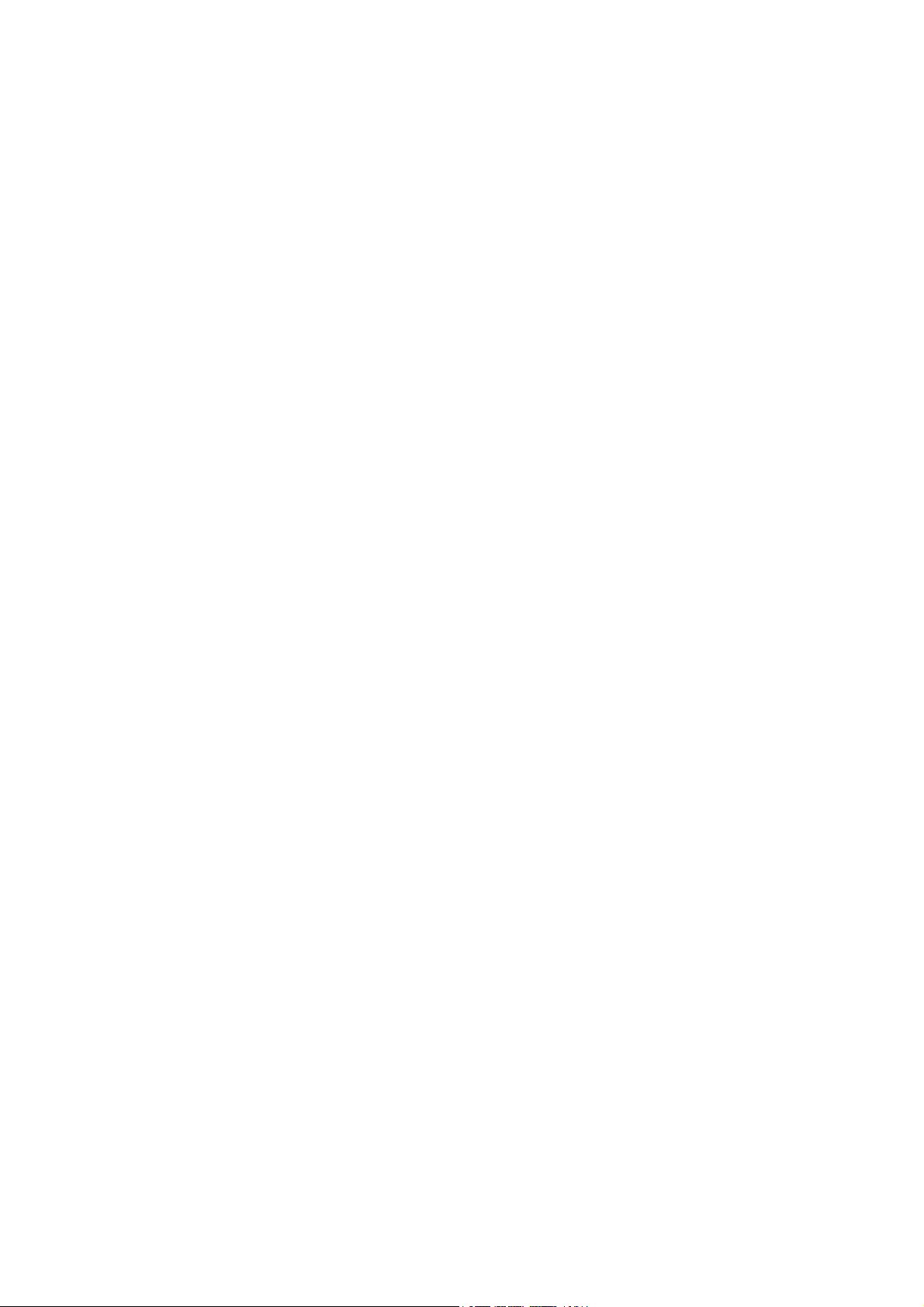
Utilisation de la correction des couleurs . . . . . . . . . . . . . . . . . . . . . . . . . . . . . . . . . . . . . . . . . . . . . . 74
Sélection de la correction des couleurs . . . . . . . . . . . . . . . . . . . . . . . . . . . . . . . . . . . . . . . . . . . 74
Définition des paramètres couleur . . . . . . . . . . . . . . . . . . . . . . . . . . . . . . . . . . . . . . . . . . . . . . . 75
Options couleur avancées : la correspondance presse. . . . . . . . . . . . . . . . . . . . . . . . . . . . . . 76
Réglage de la correction automatique des couleurs . . . . . . . . . . . . . . . . . . . . . . . . . . . . . . . 76
Impression en noir et blanc . . . . . . . . . . . . . . . . . . . . . . . . . . . . . . . . . . . . . . . . . . . . . . . . . . . . . . . . . 77
Impression d'insertions . . . . . . . . . . . . . . . . . . . . . . . . . . . . . . . . . . . . . . . . . . . . . . . . . . . . . . . . . . . . . 78
Impression des couvertures . . . . . . . . . . . . . . . . . . . . . . . . . . . . . . . . . . . . . . . . . . . . . . . . . . . . . . . . . 79
Impression de pages spéciales . . . . . . . . . . . . . . . . . . . . . . . . . . . . . . . . . . . . . . . . . . . . . . . . . . . . . . 81
Spécification des caractéristiques d'une page spéciale sous Windows . . . . . . . . . . . . . . 81
Spécification des caractéristiques d'une page spéciale sous Macintosh. . . . . . . . . . . . . 82
Mise à l'échelle. . . . . . . . . . . . . . . . . . . . . . . . . . . . . . . . . . . . . . . . . . . . . . . . . . . . . . . . . . . . . . . . . . . . . 83
Impression de filigranes. . . . . . . . . . . . . . . . . . . . . . . . . . . . . . . . . . . . . . . . . . . . . . . . . . . . . . . . . . . . . 84
Sélection, création et modification de filigranes . . . . . . . . . . . . . . . . . . . . . . . . . . . . . . . . . . 84
Impression d'images miroir . . . . . . . . . . . . . . . . . . . . . . . . . . . . . . . . . . . . . . . . . . . . . . . . . . . . . . . . . 86
Création et enregistrement de formats personnalisés . . . . . . . . . . . . . . . . . . . . . . . . . . . . . . . . . 87
Notification de fin de travail . . . . . . . . . . . . . . . . . . . . . . . . . . . . . . . . . . . . . . . . . . . . . . . . . . . . . . . . 88
Impression de types de travaux spéciaux. . . . . . . . . . . . . . . . . . . . . . . . . . . . . . . . . . . . . . . . . . . . .89
Impression et suppression de travaux d'impression protégés . . . . . . . . . . . . . . . . . . . . . . 89
Impression d'un jeu épreuve . . . . . . . . . . . . . . . . . . . . . . . . . . . . . . . . . . . . . . . . . . . . . . . . . . . . 89
Impression différée . . . . . . . . . . . . . . . . . . . . . . . . . . . . . . . . . . . . . . . . . . . . . . . . . . . . . . . . . . . . . 90
Enregistrement d'un travail d'impression dans l'imprimante . . . . . . . . . . . . . . . . . . . . . . 90
Envoi d'un travail d'impression vers un terminal fax. . . . . . . . . . . . . . . . . . . . . . . . . . . . . . . 90
5 Copie
Présentation des fonctions de copie . . . . . . . . . . . . . . . . . . . . . . . . . . . . . . . . . . . . . . . . . . . . . . . . . 92
Sélection des options de copie. . . . . . . . . . . . . . . . . . . . . . . . . . . . . . . . . . . . . . . . . . . . . . . . . . . . . . . 93
Paramètres de base. . . . . . . . . . . . . . . . . . . . . . . . . . . . . . . . . . . . . . . . . . . . . . . . . . . . . . . . . . . . . 93
Mise en page . . . . . . . . . . . . . . . . . . . . . . . . . . . . . . . . . . . . . . . . . . . . . . . . . . . . . . . . . . . . . . . . . . . 99
Réglages des présentations spéciales . . . . . . . . . . . . . . . . . . . . . . . . . . . . . . . . . . . . . . . . . . .102
Options de copie avancées . . . . . . . . . . . . . . . . . . . . . . . . . . . . . . . . . . . . . . . . . . . . . . . . . . . . .110
Gestion des fonctions de copie . . . . . . . . . . . . . . . . . . . . . . . . . . . . . . . . . . . . . . . . . . . . . . . . . . . . .113
Définition des paramètres de copie par défaut . . . . . . . . . . . . . . . . . . . . . . . . . . . . . . . . . . 113
Modification de l'ordre de lecture. . . . . . . . . . . . . . . . . . . . . . . . . . . . . . . . . . . . . . . . . . . . . . .114
Création de préréglages pour les fonctions de copie. . . . . . . . . . . . . . . . . . . . . . . . . . . . . . 115
6 Télécopie
Présentation des fonctions de télécopie . . . . . . . . . . . . . . . . . . . . . . . . . . . . . . . . . . . . . . . . . . . . .118
Activation et configuration des services Fax . . . . . . . . . . . . . . . . . . . . . . . . . . . . . . . . . . . . .118
Envoi d'un fax. . . . . . . . . . . . . . . . . . . . . . . . . . . . . . . . . . . . . . . . . . . . . . . . . . . . . . . . . . . . . . . . . . . . .119
Modification des paramètres de télécopie par défaut . . . . . . . . . . . . . . . . . . . . . . . . . . . .120
Imprimante multifonctions WorkCentre 6400
Guide d'utilisation
5
Page 6
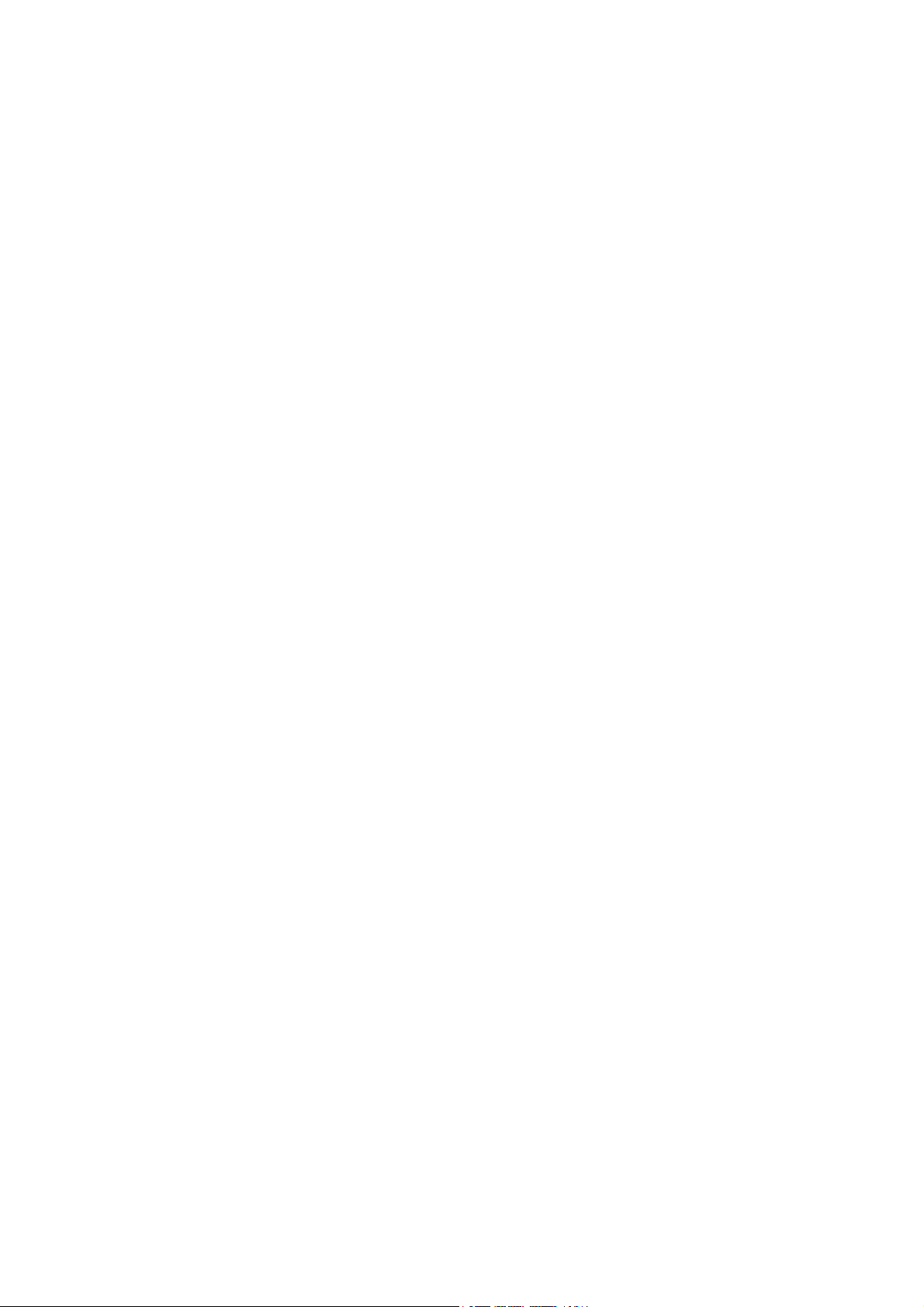
Fax serveur. . . . . . . . . . . . . . . . . . . . . . . . . . . . . . . . . . . . . . . . . . . . . . . . . . . . . . . . . . . . . . . . . . . . . . . .121
Configuration de l'imprimante pour l'envoi d'un fax serveur. . . . . . . . . . . . . . . . . . . . . .121
Configuration d'un espace d'archivage des fax . . . . . . . . . . . . . . . . . . . . . . . . . . . . . . . . . .121
Envoi d'un fax serveur . . . . . . . . . . . . . . . . . . . . . . . . . . . . . . . . . . . . . . . . . . . . . . . . . . . . . . . . .122
Envoi d'un fax Internet . . . . . . . . . . . . . . . . . . . . . . . . . . . . . . . . . . . . . . . . . . . . . . . . . . . . . . . . . . . . 123
Réception des fax . . . . . . . . . . . . . . . . . . . . . . . . . . . . . . . . . . . . . . . . . . . . . . . . . . . . . . . . . . . . . . . . .124
Configuration de l'imprimante pour la réception d'un fax . . . . . . . . . . . . . . . . . . . . . . . .124
Configuration de l'imprimante pour la réception d'un fax Internet. . . . . . . . . . . . . . . .124
Sélection des options de télécopie . . . . . . . . . . . . . . . . . . . . . . . . . . . . . . . . . . . . . . . . . . . . . . . . . .125
Sélection du mode de télécopie. . . . . . . . . . . . . . . . . . . . . . . . . . . . . . . . . . . . . . . . . . . . . . . . .125
Sélection de la résolution des fax . . . . . . . . . . . . . . . . . . . . . . . . . . . . . . . . . . . . . . . . . . . . . . .125
Sélection du type de document . . . . . . . . . . . . . . . . . . . . . . . . . . . . . . . . . . . . . . . . . . . . . . . . .125
Réglage de la qualité de l'image . . . . . . . . . . . . . . . . . . . . . . . . . . . . . . . . . . . . . . . . . . . . . . . .125
Sélection de la mise en page . . . . . . . . . . . . . . . . . . . . . . . . . . . . . . . . . . . . . . . . . . . . . . . . . . . 126
Définition des options de télécopie . . . . . . . . . . . . . . . . . . . . . . . . . . . . . . . . . . . . . . . . . . . . .127
Travail fusionné . . . . . . . . . . . . . . . . . . . . . . . . . . . . . . . . . . . . . . . . . . . . . . . . . . . . . . . . . . . . . . .129
Gestion des fonctions de télécopie. . . . . . . . . . . . . . . . . . . . . . . . . . . . . . . . . . . . . . . . . . . . . . . . . . 130
Impression d'un relevé de confirmation . . . . . . . . . . . . . . . . . . . . . . . . . . . . . . . . . . . . . . . . .130
Activation ou désactivation de la protection des fax . . . . . . . . . . . . . . . . . . . . . . . . . . . . .131
Impression ou suppression de fax protégés . . . . . . . . . . . . . . . . . . . . . . . . . . . . . . . . . . . . . .131
Activation ou désactivation du tri et rejet de fax . . . . . . . . . . . . . . . . . . . . . . . . . . . . . . . . .132
Impression d'un relevé de fax . . . . . . . . . . . . . . . . . . . . . . . . . . . . . . . . . . . . . . . . . . . . . . . . . .132
Insertion de pauses dans les numéros de fax . . . . . . . . . . . . . . . . . . . . . . . . . . . . . . . . . . . .133
Impression du relevé de protocole . . . . . . . . . . . . . . . . . . . . . . . . . . . . . . . . . . . . . . . . . . . . . .133
Ajout de numéros abrégés . . . . . . . . . . . . . . . . . . . . . . . . . . . . . . . . . . . . . . . . . . . . . . . . . . . . . . . . .134
Ajout d'une entrée individuelle . . . . . . . . . . . . . . . . . . . . . . . . . . . . . . . . . . . . . . . . . . . . . . . . .134
Ajout d'un groupe . . . . . . . . . . . . . . . . . . . . . . . . . . . . . . . . . . . . . . . . . . . . . . . . . . . . . . . . . . . . .134
Modification ou suppression de numéros abrégés. . . . . . . . . . . . . . . . . . . . . . . . . . . . . . . .134
7 Numérisation
Présentation des fonctions de numérisation . . . . . . . . . . . . . . . . . . . . . . . . . . . . . . . . . . . . . . . . .136
Utilisation des Services Internet CentreWare . . . . . . . . . . . . . . . . . . . . . . . . . . . . . . . . . . . . . . . .137
Impression d'un relevé de configuration . . . . . . . . . . . . . . . . . . . . . . . . . . . . . . . . . . . . . . . . 137
Accès à CentreWare IS . . . . . . . . . . . . . . . . . . . . . . . . . . . . . . . . . . . . . . . . . . . . . . . . . . . . . . . . .137
Chargement des documents . . . . . . . . . . . . . . . . . . . . . . . . . . . . . . . . . . . . . . . . . . . . . . . . . . . . . . . 138
Utilisation de la glace d'exposition. . . . . . . . . . . . . . . . . . . . . . . . . . . . . . . . . . . . . . . . . . . . . .138
Utilisation du chargeur de documents. . . . . . . . . . . . . . . . . . . . . . . . . . . . . . . . . . . . . . . . . . .138
Numérisation vers la boîte aux lettres. . . . . . . . . . . . . . . . . . . . . . . . . . . . . . . . . . . . . . . . . . . . . . .139
Numérisation vers le dossier public. . . . . . . . . . . . . . . . . . . . . . . . . . . . . . . . . . . . . . . . . . . . . .139
Création d'une boîte aux lettres . . . . . . . . . . . . . . . . . . . . . . . . . . . . . . . . . . . . . . . . . . . . . . . .140
Numérisation vers une boîte aux lettres . . . . . . . . . . . . . . . . . . . . . . . . . . . . . . . . . . . . . . . . .140
Téléchargement d'images sur votre ordinateur à l'aide de CentreWare IS. . . . . . . . .141
Imprimante multifonctions WorkCentre 6400
6
Guide d'utilisation
Page 7
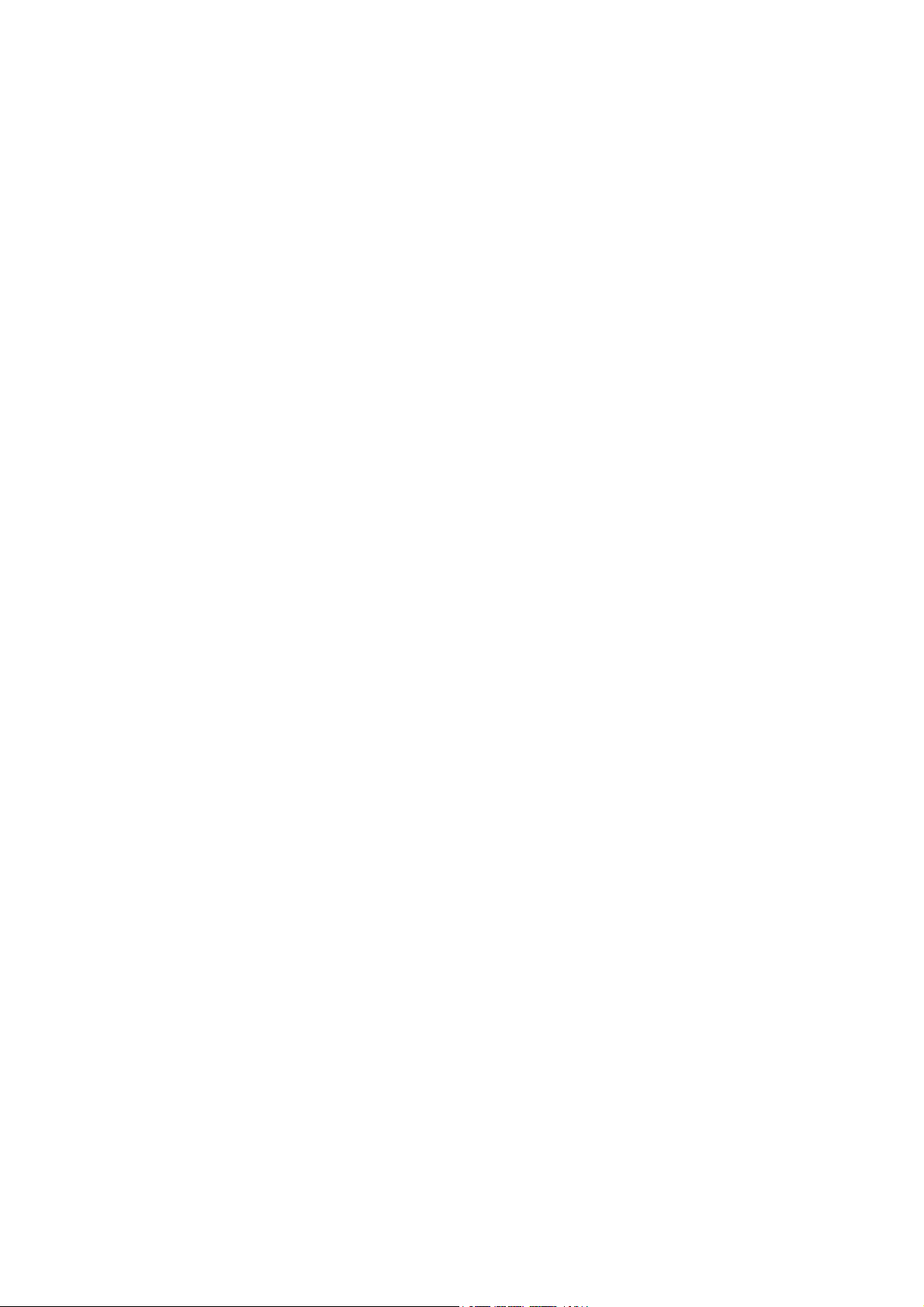
Utilisation de l'utilitaire de numérisation Xerox. . . . . . . . . . . . . . . . . . . . . . . . . . . . . . . . . . . . . .144
Numérisation à l'aide de l'utilitaire de numérisation Xerox . . . . . . . . . . . . . . . . . . . . . . .144
Création de modèles de numérisation . . . . . . . . . . . . . . . . . . . . . . . . . . . . . . . . . . . . . . . . . . . 145
Suppression de modèles de numérisation. . . . . . . . . . . . . . . . . . . . . . . . . . . . . . . . . . . . . . . .147
Gestion des profils de dossier et de courrier électronique de l'utilitaire de
numérisation Xerox. . . . . . . . . . . . . . . . . . . . . . . . . . . . . . . . . . . . . . . . . . . . . . . . . . . . . . .148
Utilisation des outils Numériser vers courrier électronique et
Copier vers le dossier. . . . . . . . . . . . . . . . . . . . . . . . . . . . . . . . . . . . . . . . . . . . . . . . . . . . . .151
Importation d'images numérisées dans une application. . . . . . . . . . . . . . . . . . . . . . . . . .154
Numérisation réseau. . . . . . . . . . . . . . . . . . . . . . . . . . . . . . . . . . . . . . . . . . . . . . . . . . . . . . . . . . . . . . .157
Numérisation vers un courrier électronique . . . . . . . . . . . . . . . . . . . . . . . . . . . . . . . . . . . . . . . . . .158
Définition des options de courrier électronique . . . . . . . . . . . . . . . . . . . . . . . . . . . . . . . . . .159
Numérisation vers le répertoire principal . . . . . . . . . . . . . . . . . . . . . . . . . . . . . . . . . . . . . . . . . . . .160
Définition des options de numérisation . . . . . . . . . . . . . . . . . . . . . . . . . . . . . . . . . . . . . . . . . . . . .161
Paramètres avancés de numérisation . . . . . . . . . . . . . . . . . . . . . . . . . . . . . . . . . . . . . . . . . . .162
8 Maintenance
Maintenance et nettoyage . . . . . . . . . . . . . . . . . . . . . . . . . . . . . . . . . . . . . . . . . . . . . . . . . . . . . . . . .166
Précautions générales. . . . . . . . . . . . . . . . . . . . . . . . . . . . . . . . . . . . . . . . . . . . . . . . . . . . . . . . . .167
Numéro de série . . . . . . . . . . . . . . . . . . . . . . . . . . . . . . . . . . . . . . . . . . . . . . . . . . . . . . . . . . . . . . .167
Compteurs d'utilisation . . . . . . . . . . . . . . . . . . . . . . . . . . . . . . . . . . . . . . . . . . . . . . . . . . . . . . . .168
Réinitialisation du compteur de durée de vie des éléments de
maintenance courante. . . . . . . . . . . . . . . . . . . . . . . . . . . . . . . . . . . . . . . . . . . . . . . . . . . .168
Nettoyage de l'imprimante . . . . . . . . . . . . . . . . . . . . . . . . . . . . . . . . . . . . . . . . . . . . . . . . . . . . . . . . 169
Nettoyage de la glace d'exposition et du cache-document . . . . . . . . . . . . . . . . . . . . . . .169
Nettoyage de l'extérieur . . . . . . . . . . . . . . . . . . . . . . . . . . . . . . . . . . . . . . . . . . . . . . . . . . . . . . .170
Nettoyage de la tête de départ (magasin 1) . . . . . . . . . . . . . . . . . . . . . . . . . . . . . . . . . . . . .171
Nettoyage de la tête de départ (magasins 2, 3 et 4) . . . . . . . . . . . . . . . . . . . . . . . . . . . . .172
Nettoyage de la tête de départ et du tampon du chargeur de documents . . . . . . . . .173
Nettoyage de la tête de départ du module recto verso . . . . . . . . . . . . . . . . . . . . . . . . . . .174
Nettoyage des rouleaux de transfert des magasins 3 et 4 . . . . . . . . . . . . . . . . . . . . . . . .175
Nettoyage des lentilles laser. . . . . . . . . . . . . . . . . . . . . . . . . . . . . . . . . . . . . . . . . . . . . . . . . . . .177
Commande de consommables . . . . . . . . . . . . . . . . . . . . . . . . . . . . . . . . . . . . . . . . . . . . . . . . . . . . .179
Consommables . . . . . . . . . . . . . . . . . . . . . . . . . . . . . . . . . . . . . . . . . . . . . . . . . . . . . . . . . . . . . . . .179
Éléments de maintenance courante. . . . . . . . . . . . . . . . . . . . . . . . . . . . . . . . . . . . . . . . . . . . .179
Pièces remplaçables par le client . . . . . . . . . . . . . . . . . . . . . . . . . . . . . . . . . . . . . . . . . . . . . . . .180
Quand faut-il commander des consommables ?. . . . . . . . . . . . . . . . . . . . . . . . . . . . . . . . . . 180
Recyclage des consommables . . . . . . . . . . . . . . . . . . . . . . . . . . . . . . . . . . . . . . . . . . . . . . . . . .180
Installation des agrafes. . . . . . . . . . . . . . . . . . . . . . . . . . . . . . . . . . . . . . . . . . . . . . . . . . . . . . . . . . . .181
Étalonnage du scanner . . . . . . . . . . . . . . . . . . . . . . . . . . . . . . . . . . . . . . . . . . . . . . . . . . . . . . . . . . . .184
Déplacement de l'imprimante. . . . . . . . . . . . . . . . . . . . . . . . . . . . . . . . . . . . . . . . . . . . . . . . . . . . . .186
Imprimante multifonctions WorkCentre 6400
Guide d'utilisation
7
Page 8
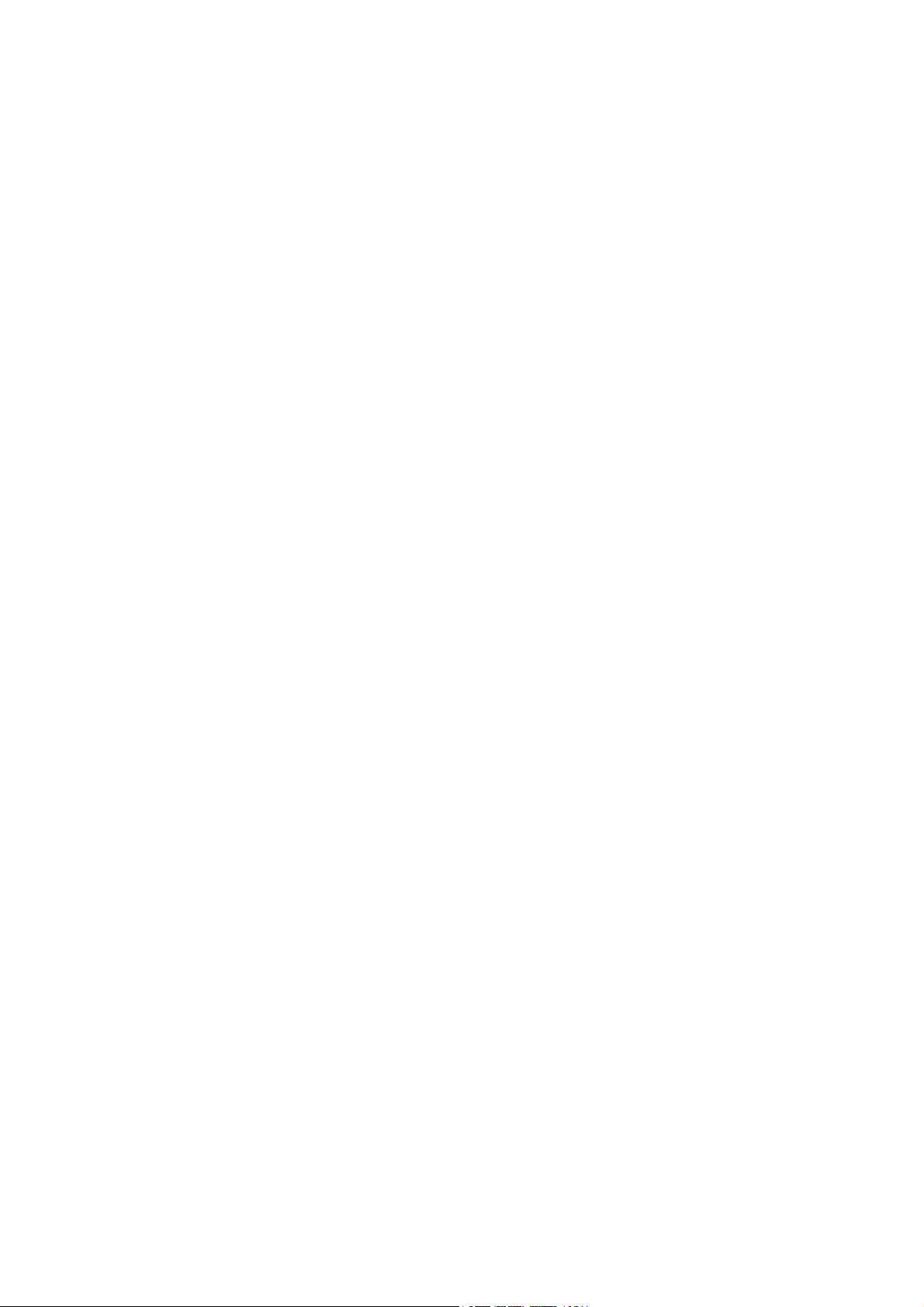
9 Dépannage
Messages du panneau de commande. . . . . . . . . . . . . . . . . . . . . . . . . . . . . . . . . . . . . . . . . . . . . . .188
Dépannage général . . . . . . . . . . . . . . . . . . . . . . . . . . . . . . . . . . . . . . . . . . . . . . . . . . . . . . . . . . . . . . .189
L'imprimante ne s'allume pas . . . . . . . . . . . . . . . . . . . . . . . . . . . . . . . . . . . . . . . . . . . . . . . . . .189
L'impression est trop lente . . . . . . . . . . . . . . . . . . . . . . . . . . . . . . . . . . . . . . . . . . . . . . . . . . . . .190
Le système se réinitialise ou se met souvent hors tension . . . . . . . . . . . . . . . . . . . . . . . . .190
Le système émet des bruits inhabituels. . . . . . . . . . . . . . . . . . . . . . . . . . . . . . . . . . . . . . . . . . 191
La date et l'heure ne sont pas correctes . . . . . . . . . . . . . . . . . . . . . . . . . . . . . . . . . . . . . . . . .191
Problèmes d'impression recto verso . . . . . . . . . . . . . . . . . . . . . . . . . . . . . . . . . . . . . . . . . . . . .191
Erreur du scanner . . . . . . . . . . . . . . . . . . . . . . . . . . . . . . . . . . . . . . . . . . . . . . . . . . . . . . . . . . . . . .191
Impossible de fermer la porte avant . . . . . . . . . . . . . . . . . . . . . . . . . . . . . . . . . . . . . . . . . . . .192
Impossible de fermer la porte latérale droite . . . . . . . . . . . . . . . . . . . . . . . . . . . . . . . . . . . .192
Problèmes d'alimentation des supports . . . . . . . . . . . . . . . . . . . . . . . . . . . . . . . . . . . . . . . . . . . . .193
Élimination des incidents papier ou des faux départs. . . . . . . . . . . . . . . . . . . . . . . . . . . . . 193
Réduction des incidents papier . . . . . . . . . . . . . . . . . . . . . . . . . . . . . . . . . . . . . . . . . . . . . . . . .211
Dépannage des problèmes d'alimentation des supports. . . . . . . . . . . . . . . . . . . . . . . . . .212
Problèmes de qualité d'impression. . . . . . . . . . . . . . . . . . . . . . . . . . . . . . . . . . . . . . . . . . . . . . . . . .216
Utilisation des outils de dépannage intégrés. . . . . . . . . . . . . . . . . . . . . . . . . . . . . . . . . . . . . 216
Dépannage des problèmes de qualité d'impression . . . . . . . . . . . . . . . . . . . . . . . . . . . . . .219
Problèmes de copie ou de numérisation . . . . . . . . . . . . . . . . . . . . . . . . . . . . . . . . . . . . . . . . . . . . .231
Problèmes de télécopie . . . . . . . . . . . . . . . . . . . . . . . . . . . . . . . . . . . . . . . . . . . . . . . . . . . . . . . . . . . .232
Problèmes d'envoi de fax. . . . . . . . . . . . . . . . . . . . . . . . . . . . . . . . . . . . . . . . . . . . . . . . . . . . . . .233
Problèmes de réception des fax . . . . . . . . . . . . . . . . . . . . . . . . . . . . . . . . . . . . . . . . . . . . . . . . .234
Impression du relevé de protocole . . . . . . . . . . . . . . . . . . . . . . . . . . . . . . . . . . . . . . . . . . . . . .235
Pour obtenir de l'aide . . . . . . . . . . . . . . . . . . . . . . . . . . . . . . . . . . . . . . . . . . . . . . . . . . . . . . . . . . . . . .236
Messages du panneau de commande . . . . . . . . . . . . . . . . . . . . . . . . . . . . . . . . . . . . . . . . . . .236
Alertes relatives à la télécopie et à la numérisation. . . . . . . . . . . . . . . . . . . . . . . . . . . . . . . 236
Assistant de maintenance . . . . . . . . . . . . . . . . . . . . . . . . . . . . . . . . . . . . . . . . . . . . . . . . . . . . . .236
Assistant de support en ligne . . . . . . . . . . . . . . . . . . . . . . . . . . . . . . . . . . . . . . . . . . . . . . . . . . .237
Liens utiles . . . . . . . . . . . . . . . . . . . . . . . . . . . . . . . . . . . . . . . . . . . . . . . . . . . . . . . . . . . . . . . . . . . .237
10 Spécifications du produit
Spécifications physiques . . . . . . . . . . . . . . . . . . . . . . . . . . . . . . . . . . . . . . . . . . . . . . . . . . . . . . . . . . .240
Élément de base . . . . . . . . . . . . . . . . . . . . . . . . . . . . . . . . . . . . . . . . . . . . . . . . . . . . . . . . . . . . . . .240
Magasins 3 et 4 en option. . . . . . . . . . . . . . . . . . . . . . . . . . . . . . . . . . . . . . . . . . . . . . . . . . . . . .240
Module de finition en option . . . . . . . . . . . . . . . . . . . . . . . . . . . . . . . . . . . . . . . . . . . . . . . . . . .240
Dégagement requis autour de l'imprimante . . . . . . . . . . . . . . . . . . . . . . . . . . . . . . . . . . . . .240
Spécifications environnementales . . . . . . . . . . . . . . . . . . . . . . . . . . . . . . . . . . . . . . . . . . . . . . . . . .241
Température . . . . . . . . . . . . . . . . . . . . . . . . . . . . . . . . . . . . . . . . . . . . . . . . . . . . . . . . . . . . . . . . . .241
Humidité relative . . . . . . . . . . . . . . . . . . . . . . . . . . . . . . . . . . . . . . . . . . . . . . . . . . . . . . . . . . . . . .241
Spécifications électriques . . . . . . . . . . . . . . . . . . . . . . . . . . . . . . . . . . . . . . . . . . . . . . . . . . . . . . . . . .242
Imprimante multifonctions WorkCentre 6400
8
Guide d'utilisation
Page 9
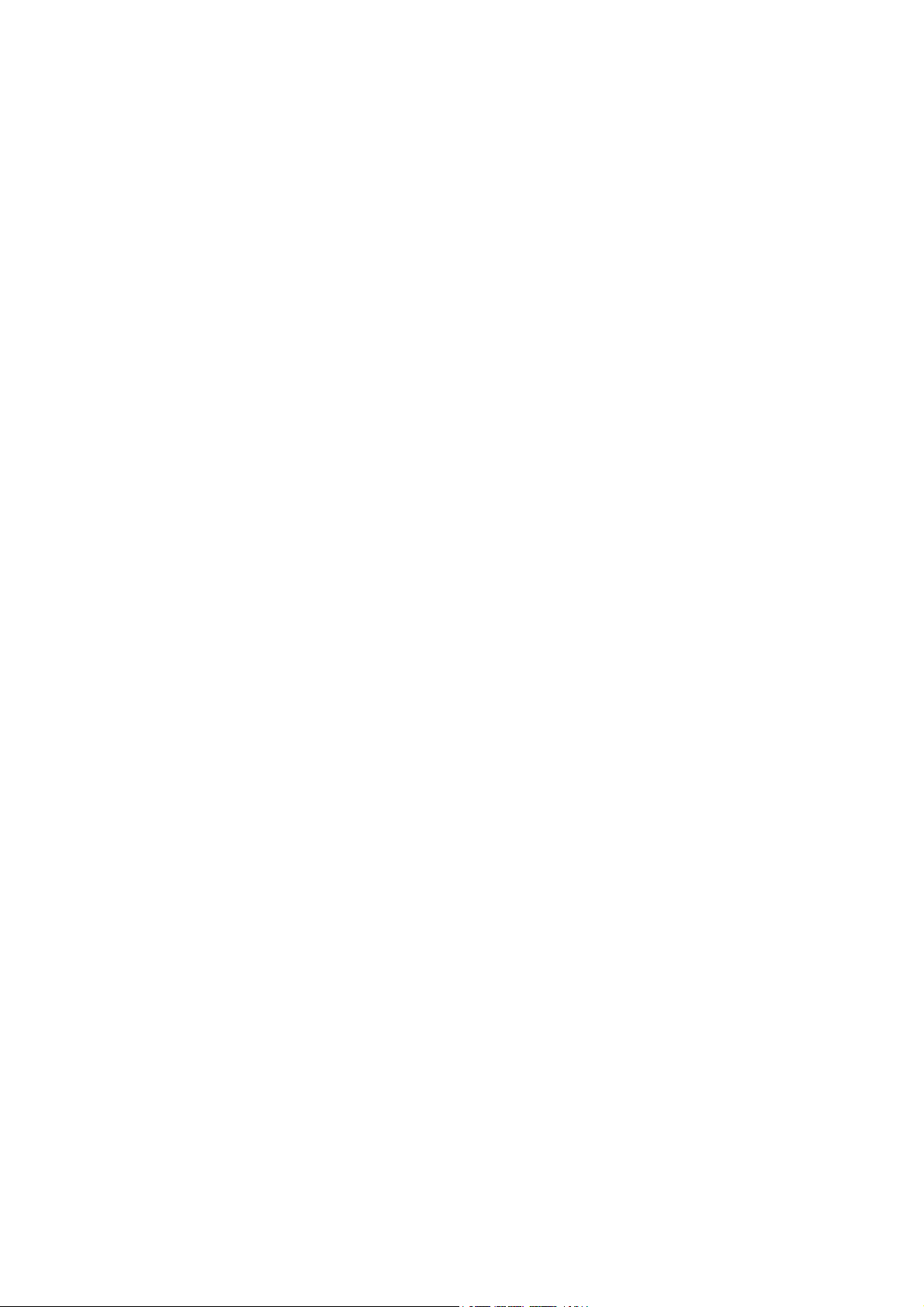
Spécifications relatives aux performances. . . . . . . . . . . . . . . . . . . . . . . . . . . . . . . . . . . . . . . . . . .243
Résolution. . . . . . . . . . . . . . . . . . . . . . . . . . . . . . . . . . . . . . . . . . . . . . . . . . . . . . . . . . . . . . . . . . . . .243
Vitesse d'impression . . . . . . . . . . . . . . . . . . . . . . . . . . . . . . . . . . . . . . . . . . . . . . . . . . . . . . . . . . .243
Vitesse de copie . . . . . . . . . . . . . . . . . . . . . . . . . . . . . . . . . . . . . . . . . . . . . . . . . . . . . . . . . . . . . . .243
Vitesse de numérisation. . . . . . . . . . . . . . . . . . . . . . . . . . . . . . . . . . . . . . . . . . . . . . . . . . . . . . . .243
Spécifications du contrôleur . . . . . . . . . . . . . . . . . . . . . . . . . . . . . . . . . . . . . . . . . . . . . . . . . . . . . . . .244
Processeur. . . . . . . . . . . . . . . . . . . . . . . . . . . . . . . . . . . . . . . . . . . . . . . . . . . . . . . . . . . . . . . . . . . . . 244
Mémoire . . . . . . . . . . . . . . . . . . . . . . . . . . . . . . . . . . . . . . . . . . . . . . . . . . . . . . . . . . . . . . . . . . . . . .244
Interfaces . . . . . . . . . . . . . . . . . . . . . . . . . . . . . . . . . . . . . . . . . . . . . . . . . . . . . . . . . . . . . . . . . . . . .244
A Informations relatives aux réglementations
Réglementations de base . . . . . . . . . . . . . . . . . . . . . . . . . . . . . . . . . . . . . . . . . . . . . . . . . . . . . . . . . .246
États-Unis (réglementation FCC). . . . . . . . . . . . . . . . . . . . . . . . . . . . . . . . . . . . . . . . . . . . . . . .246
Canada (réglementations) . . . . . . . . . . . . . . . . . . . . . . . . . . . . . . . . . . . . . . . . . . . . . . . . . . . . .246
Union européenne . . . . . . . . . . . . . . . . . . . . . . . . . . . . . . . . . . . . . . . . . . . . . . . . . . . . . . . . . . . . .247
Sécurité ozone. . . . . . . . . . . . . . . . . . . . . . . . . . . . . . . . . . . . . . . . . . . . . . . . . . . . . . . . . . . . . . . . .247
Réglementations concernant la copie . . . . . . . . . . . . . . . . . . . . . . . . . . . . . . . . . . . . . . . . . . . . . . .248
États-Unis . . . . . . . . . . . . . . . . . . . . . . . . . . . . . . . . . . . . . . . . . . . . . . . . . . . . . . . . . . . . . . . . . . . . .248
Canada . . . . . . . . . . . . . . . . . . . . . . . . . . . . . . . . . . . . . . . . . . . . . . . . . . . . . . . . . . . . . . . . . . . . . . .249
Autres pays. . . . . . . . . . . . . . . . . . . . . . . . . . . . . . . . . . . . . . . . . . . . . . . . . . . . . . . . . . . . . . . . . . . .250
Réglementations concernant le fax . . . . . . . . . . . . . . . . . . . . . . . . . . . . . . . . . . . . . . . . . . . . . . . . . 251
États-Unis . . . . . . . . . . . . . . . . . . . . . . . . . . . . . . . . . . . . . . . . . . . . . . . . . . . . . . . . . . . . . . . . . . . . .251
Canada . . . . . . . . . . . . . . . . . . . . . . . . . . . . . . . . . . . . . . . . . . . . . . . . . . . . . . . . . . . . . . . . . . . . . . .253
Europe . . . . . . . . . . . . . . . . . . . . . . . . . . . . . . . . . . . . . . . . . . . . . . . . . . . . . . . . . . . . . . . . . . . . . . . .253
Avis d'avertissement de la Nouvelle-Zélande . . . . . . . . . . . . . . . . . . . . . . . . . . . . . . . . . . . .254
Fiches de sécurité du matériel . . . . . . . . . . . . . . . . . . . . . . . . . . . . . . . . . . . . . . . . . . . . . . . . . . . . . .256
B Recyclage et mise au rebut
Consignes et informations . . . . . . . . . . . . . . . . . . . . . . . . . . . . . . . . . . . . . . . . . . . . . . . . . . . . . . . . .258
Tous les pays . . . . . . . . . . . . . . . . . . . . . . . . . . . . . . . . . . . . . . . . . . . . . . . . . . . . . . . . . . . . . . . . . .258
Union européenne . . . . . . . . . . . . . . . . . . . . . . . . . . . . . . . . . . . . . . . . . . . . . . . . . . . . . . . . . . . . .258
Amérique du Nord . . . . . . . . . . . . . . . . . . . . . . . . . . . . . . . . . . . . . . . . . . . . . . . . . . . . . . . . . . . . .260
Autres pays. . . . . . . . . . . . . . . . . . . . . . . . . . . . . . . . . . . . . . . . . . . . . . . . . . . . . . . . . . . . . . . . . . . .260
Index
Imprimante multifonctions WorkCentre 6400
Guide d'utilisation
9
Page 10
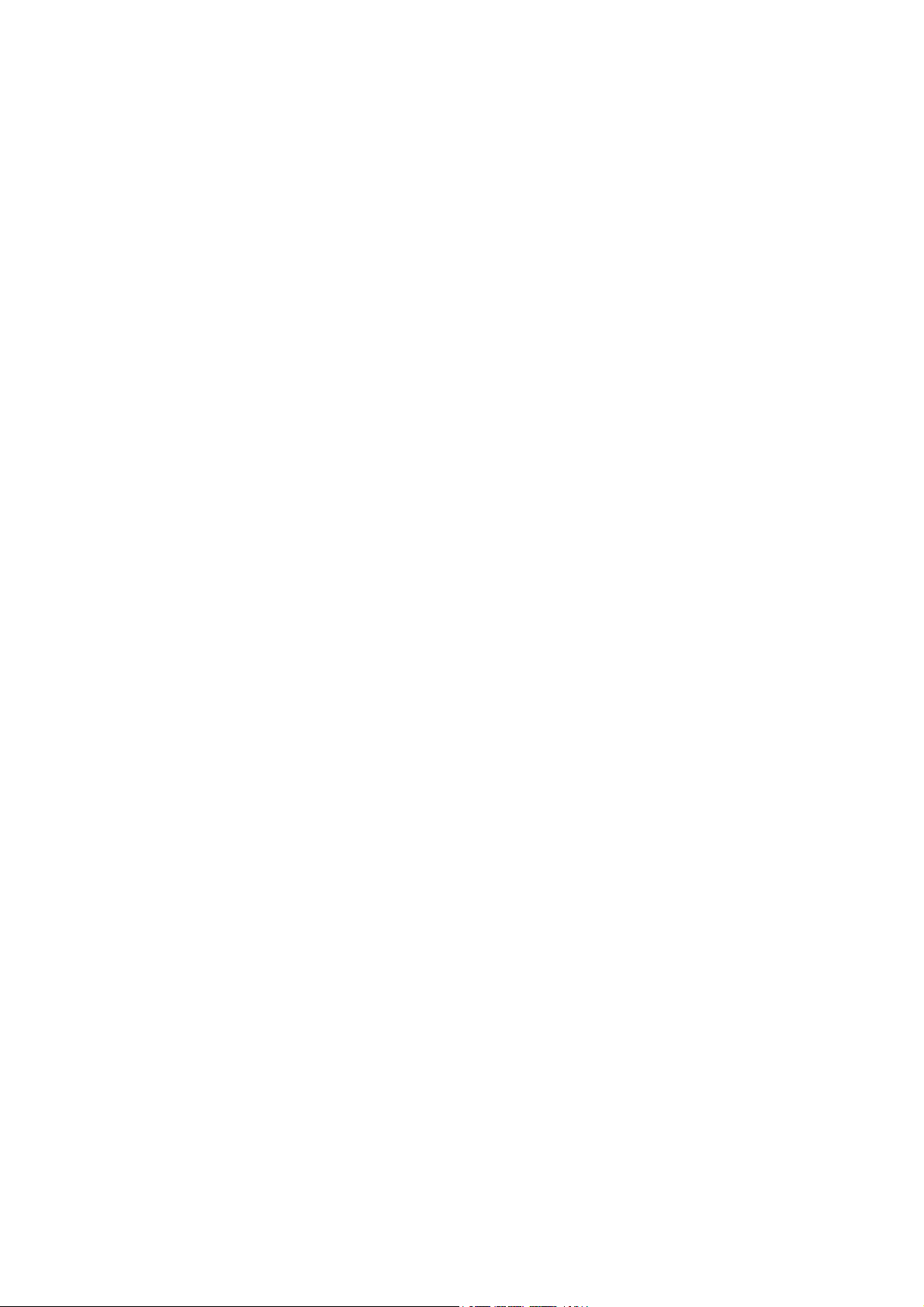
Imprimante multifonctions WorkCentre 6400
10
Guide d'utilisation
Page 11
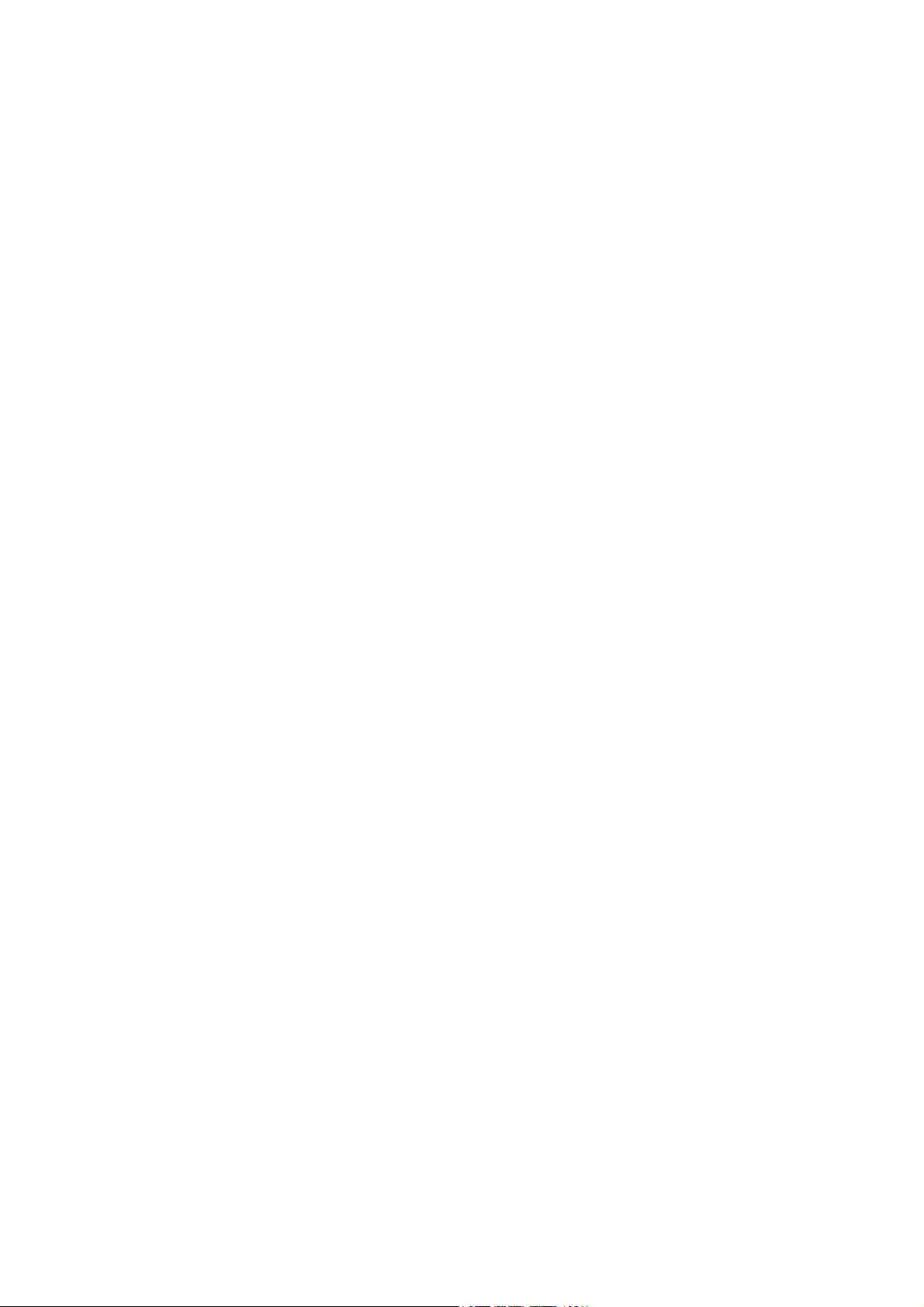
Sécurité
Ce chapitre contient les sections suivantes :
• Sécurité électrique page 12
• Sécurité d'utilisation page 14
• Sécurité de maintenance page 16
• Symboles page 17
L'imprimante et les consommables recommandés ont été conçus et testés pour satisfaire aux strictes
exigences de sécurité. Le respect des recommandations suivantes garantit une utilisation en toute
sécurité de l'imprimante.
1
Imprimante multifonctions WorkCentre 6400
Guide d'utilisation
11
Page 12
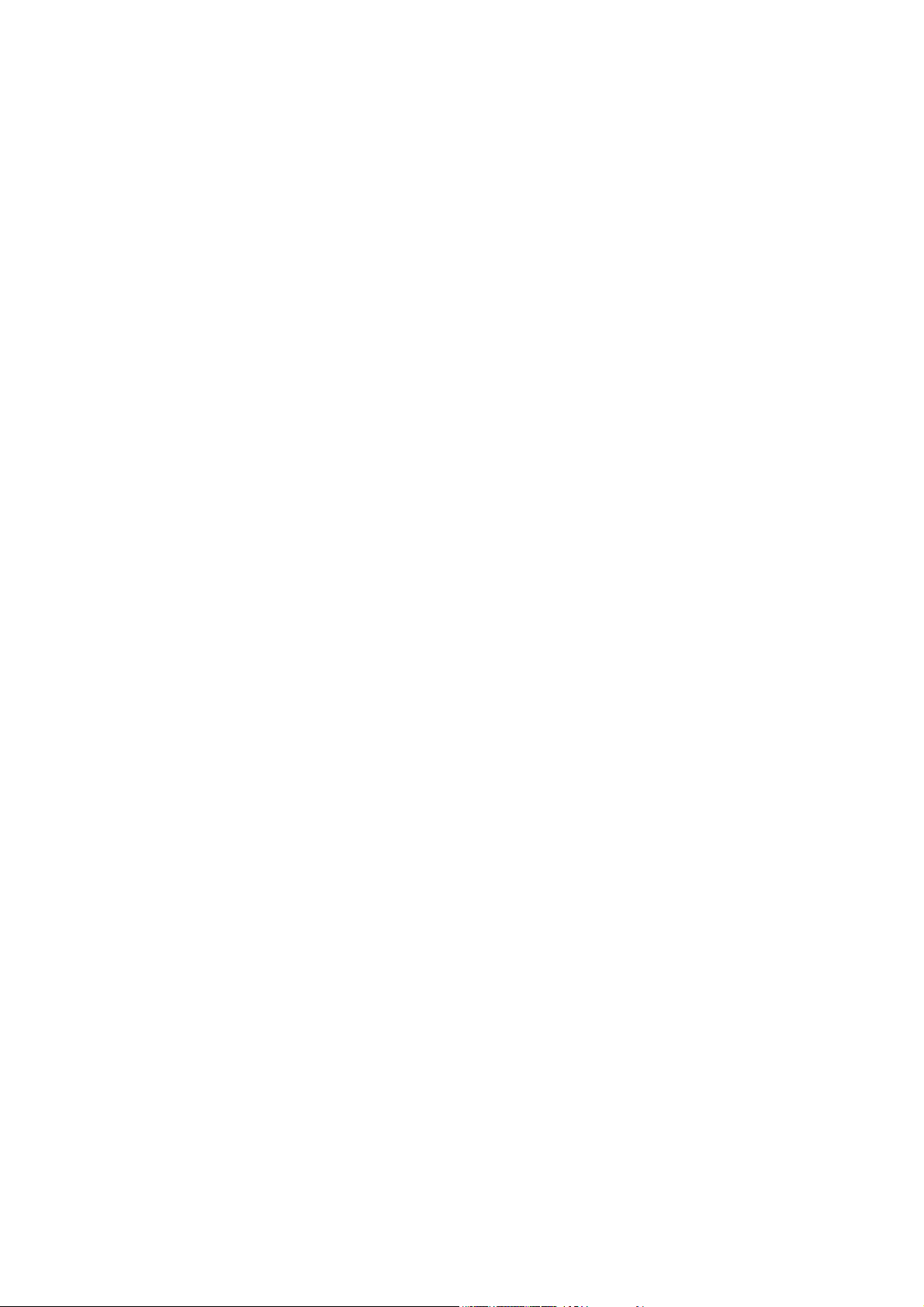
Sécurité
Sécurité électrique
Avertissement : Ne pas insérer d'objets (y compris des agrafes et trombones) dans les fentes et
ouvertures du système. Le contact avec un point de tension ou la création d'un court-circuit sur une
pièce peut provoquer un incendie ou une électrocution.
Avertissement : Ne jamais retirer les capots ou protections fixés par des vis, sauf lors de l'installation
d'équipements en option, et lorsque des instructions spécifiques vous invitent à le faire. L'imprimante
doit être mise hors tension lors de telles procédures. Débrancher le cordon d'alimentation lors du retrait
des capots et protections pour installer un équipement en option. À l'exception des seules options
pouvant être installées par l'utilisateur, aucune des pièces se trouvant derrière ces capots ne doit faire
l'objet d'une intervention de maintenance par l'utilisateur.
Les conditions suivantes peuvent compromettre votre sécurité :
• Le cordon d'alimentation est endommagé.
• Du liquide a été renversé dans le système.
• Le système est en contact avec de l'eau.
Si l'une de ces situations se produit, effectuer les opérations suivantes :
1. Mettre le système immédiatement hors tension.
2. Débrancher le cordon d'alimentation de la prise électrique.
3. Appeler le Centre Services Xerox.
Sécurité laser
Cette imprimante est conforme aux normes d'utilisation des produits laser définies par des agences
gouvernementales, nationales et internationales et certifiée comme produit laser de Classe 1.
L'imprimante n'émet pas de rayonnement dangereux, le faisceau laser étant confiné pendant toutes
les phases de fonctionnement et de maintenance.
Avertissement : Le recours à des commandes, réglages ou procédures qui ne seraient pas spécifiés
dans le présent manuel peut entraîner une exposition dangereuse aux rayons laser.
Imprimante multifonctions WorkCentre 6400
12
Guide d'utilisation
Page 13
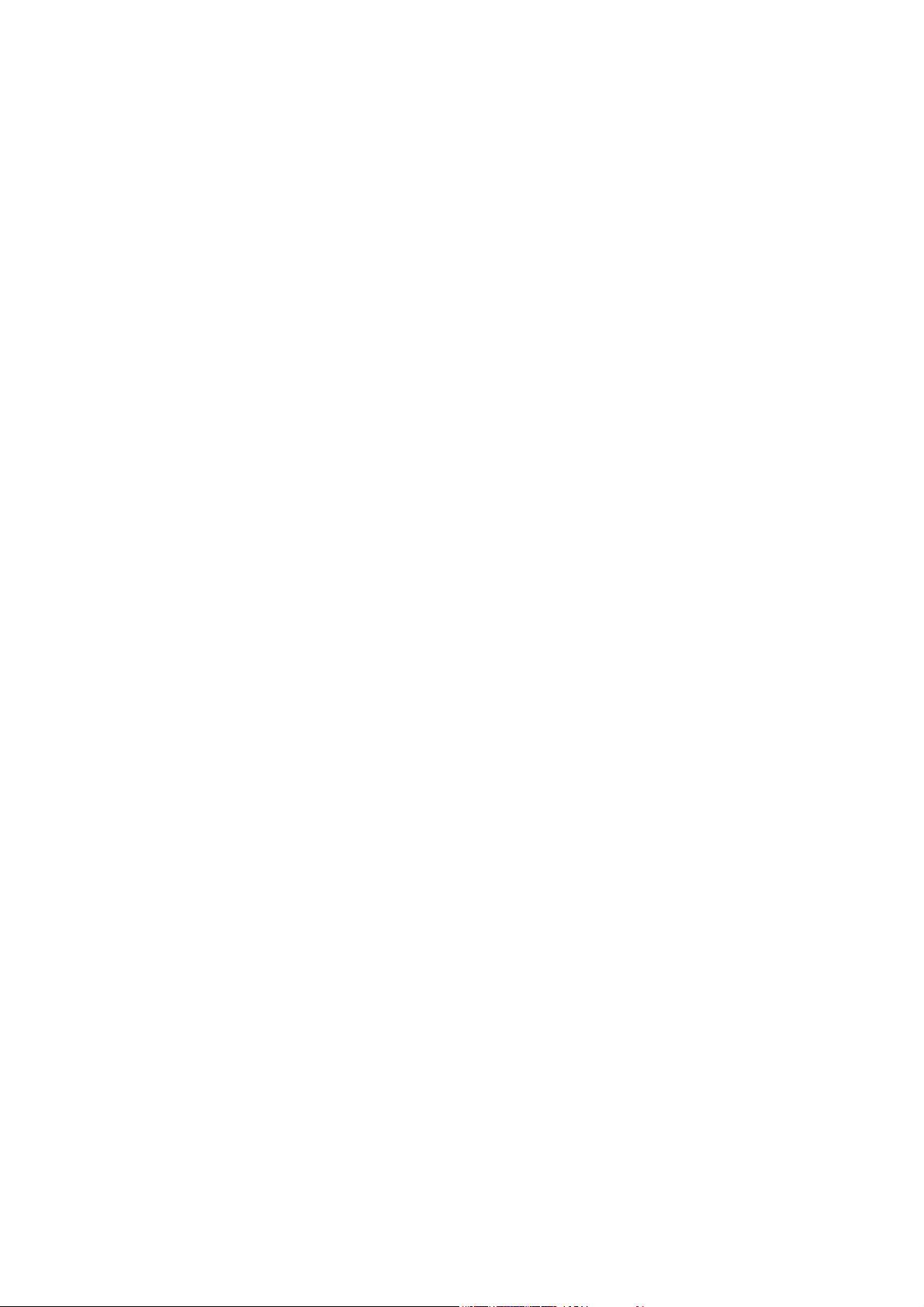
Sécurité
Cordon d'alimentation
• Utiliser le cordon d'alimentation fourni avec le système.
• Brancher le cordon d'alimentation directement sur une prise électrique correctement mise à la
terre. Vérifier que chaque extrémité du cordon est branchée correctement. Si vous ne savez pas
si une prise est mise à la terre, demander conseil à un électricien.
• Éviter d'utiliser un adaptateur de mise à la terre pour connecter l'imprimante à une prise
électrique ne comportant pas de borne de mise à la terre.
Avertissement : Vérifier que le système est correctement mis à la terre pour éviter tout risque
d'électrocution. L'utilisation incorrecte d'un appareil électrique est dangereuse.
• Ne pas utiliser de rallonge ou de barrette multiprises.
• Vérifier que le système est branché sur une prise en mesure de fournir la tension et la puissance
nécessaires. Au besoin, examiner les spécifications électriques du système avec un électricien.
• Placer le système de sorte que personne ne puisse trébucher sur le cordon d'alimentation.
• Ne pas placer d'objets sur le cordon d'alimentation.
Le cordon d'alimentation constitue un dispositif de mise hors tension à l'arrière du système. Si vous
devez couper toute source d'alimentation électrique du système, débrancher le cordon d'alimentation
de la prise électrique.
Câble téléphonique
Attention : Pour réduire le risque d'incendie, utiliser exclusivement des câbles de
télécommunication 26 AWG (American Wire Gauge) ou un modèle plus épais.
Imprimante multifonctions WorkCentre 6400
Guide d'utilisation
13
Page 14
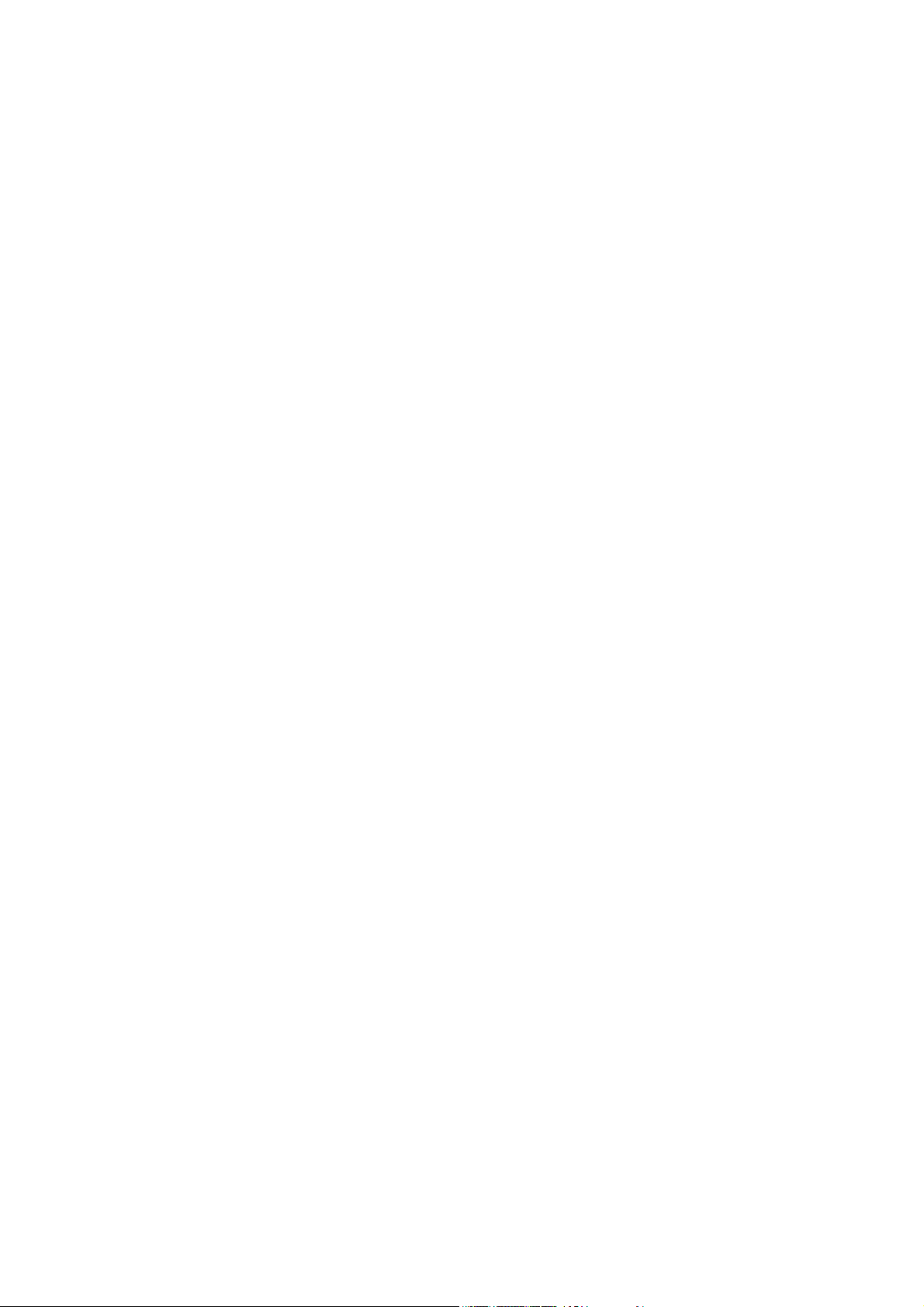
Sécurité
Sécurité d'utilisation
Le système et les consommables ont été conçus et testés pour répondre à des exigences de
sécurité rigoureuses. Ils ont notamment été examinés, approuvés et certifiés conformes aux
normes environnementales établies.
Vous devez observer les recommandations suivantes pour garantir le fonctionnement continu du
système dans les meilleures conditions de sécurité possibles.
Emplacement du système
• Ne pas bloquer ni couvrir les fentes et ouvertures du système. Ces ouvertures permettent de
ventiler le système et d'éviter toute surchauffe.
• Placer le système dans une zone bénéficiant d'un espace suffisant pour son fonctionnement
normal et les interventions de maintenance.
• Placer l'imprimante dans une zone dépourvue de poussière.
• Éviter de ranger ou de faire fonctionner l'imprimante dans des conditions extrêmes d'humidité
ou de température. Pour des performances optimales, se référer à la section Spécifications
environnementales page 241
• Placer le système sur une surface plane, stable et suffisamment solide pour supporter son poids.
Le poids du système de base sans emballage est d'environ 33 kg (72,8 livres).
• Ne pas placer le système à proximité d'une source de chaleur.
• Placer le système à l'abri de la lumière directe du soleil pour éviter tout risque d'exposition des
composants photosensibles.
• Ne pas placer le système devant une sortie d'air climatisé.
Consignes d'utilisation
• Ne pas retirer la source de papier que vous avez sélectionnée dans le pilote de l'imprimante ou
sur le panneau de commande.
• Ne pas ouvrir les portes en cours d'impression.
• Ne pas déplacer l'imprimante en cours d'impression.
• Ne jamais approcher vos mains, cheveux, cravate, etc. des têtes de départ et de sortie.
Imprimante multifonctions WorkCentre 6400
14
Guide d'utilisation
Page 15
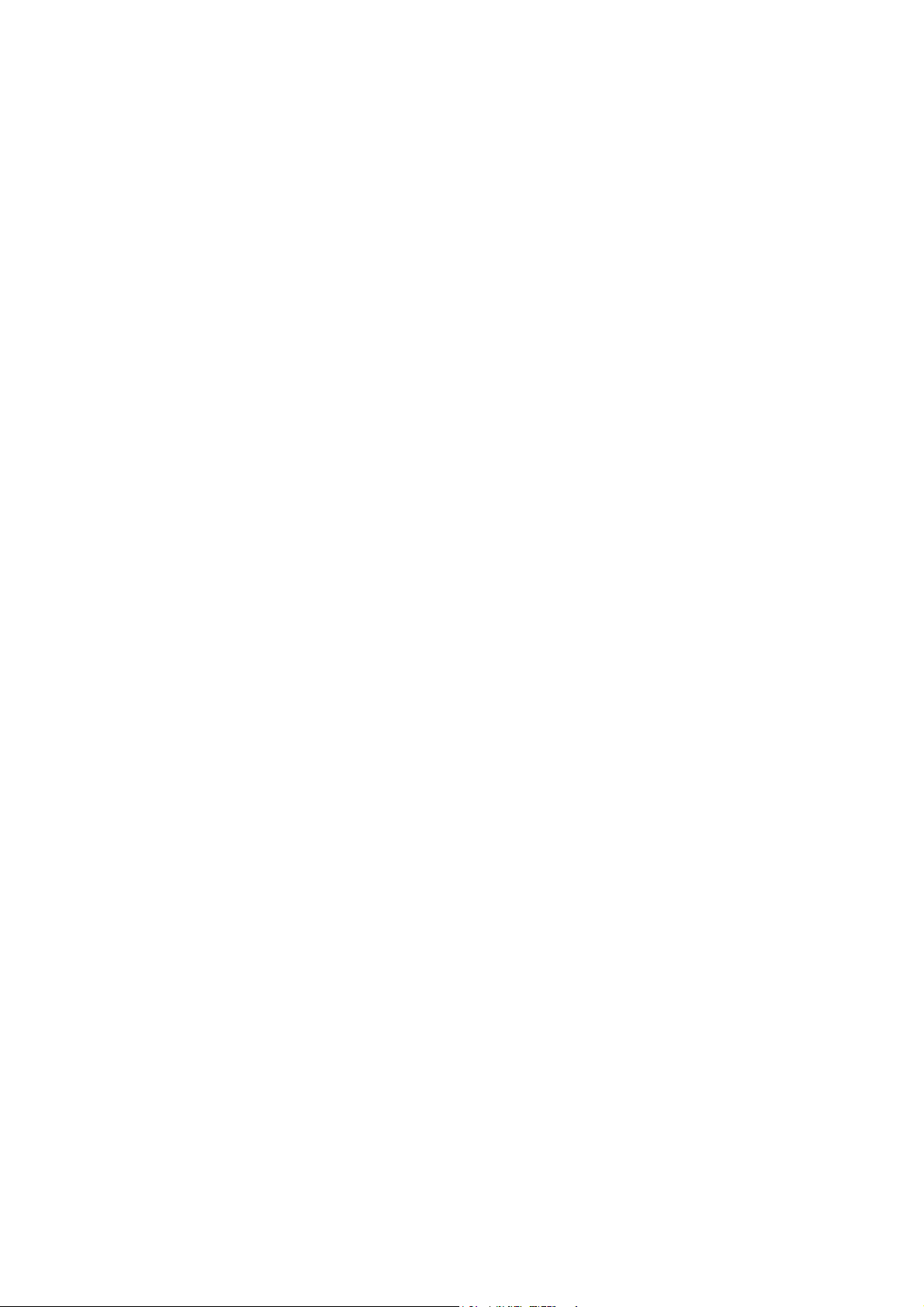
Sécurité
Consommables pour l'imprimante
• Utiliser les consommables spécialement conçus pour l'imprimante. L'emploi de produits
inadéquats peut altérer les performances et compromettre la sécurité.
• Observer tous les avertissements et instructions figurant sur le système, les produits, les options
et les consommables ou les accompagnant.
Attention : L'utilisation de consommables autres que ceux de marque Xerox n'est pas
recommandée. Le contrat de maintenance, la garantie et le programme Total Satisfaction
Guarantee (Garantie de satisfaction totale) Xerox ne couvrent pas les dommages, le mauvais
fonctionnement ou les réductions de performances consécutifs à l'utilisation de consommables
autres que ceux de marque Xerox ou encore à l'utilisation de consommables Xerox non spécifiés
pour ce système. Le programme Total Satisfaction Guarantee (Garantie de satisfaction totale)
est disponible aux États-Unis et au Canada. La couverture peut varier dans les autres pays ; pour
plus d'informations, contacter votre représentant local.
Imprimante multifonctions WorkCentre 6400
Guide d'utilisation
15
Page 16
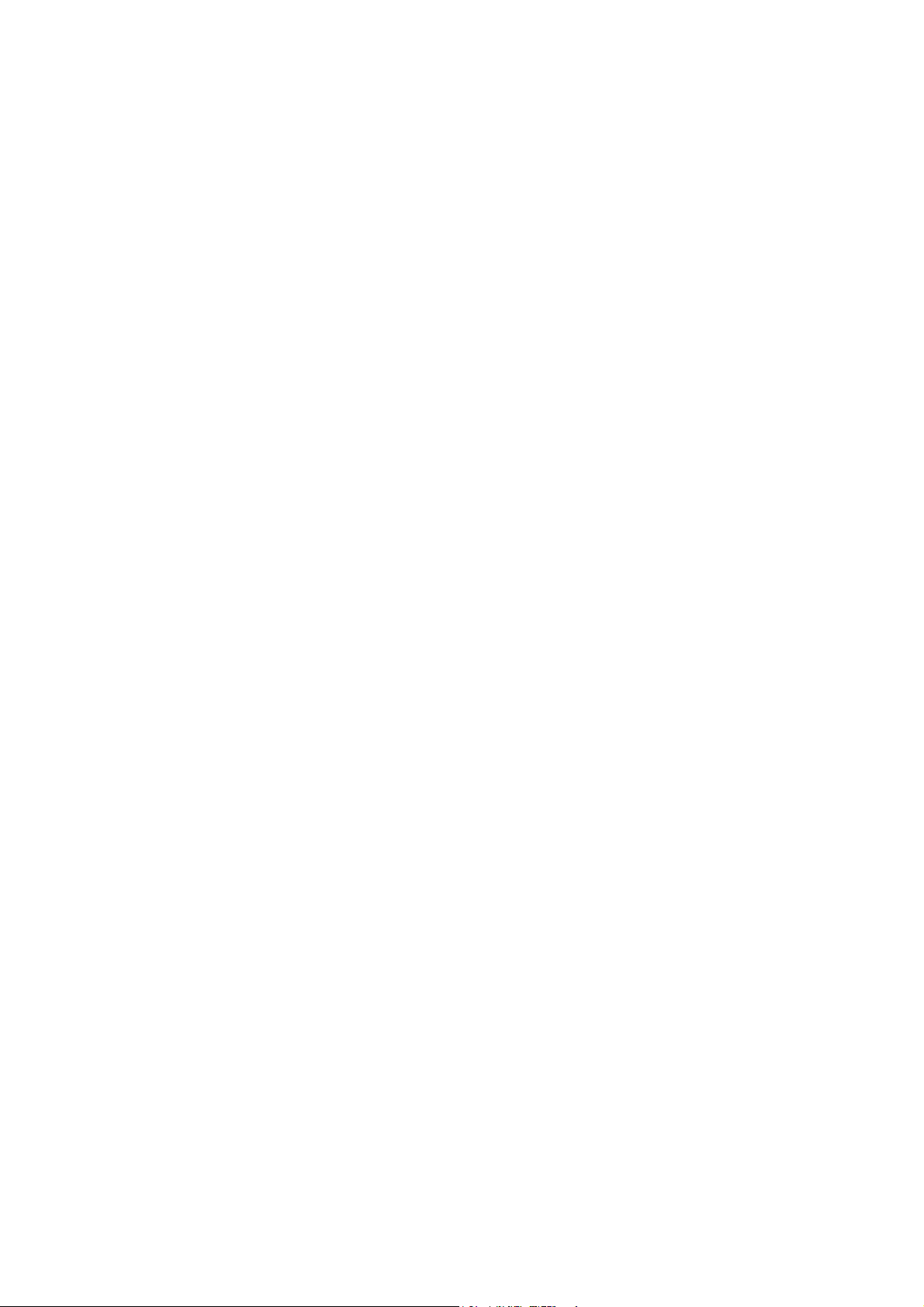
Sécurité
Sécurité de maintenance
• Ne pas tenter d'interventions de maintenance autres que celles décrites dans la documentation
fournie avec le système.
• Ne pas utiliser de nettoyants aérosols. Nettoyer le système uniquement avec un chiffon sec
non pelucheux.
• Ne pas brûler les consommables ou éléments de maintenance courante. Pour plus d'informations
sur les programmes de recyclage des consommables Xerox, consulter le site Web
www.xerox.com/gwa.
Imprimante multifonctions WorkCentre 6400
16
Guide d'utilisation
Page 17
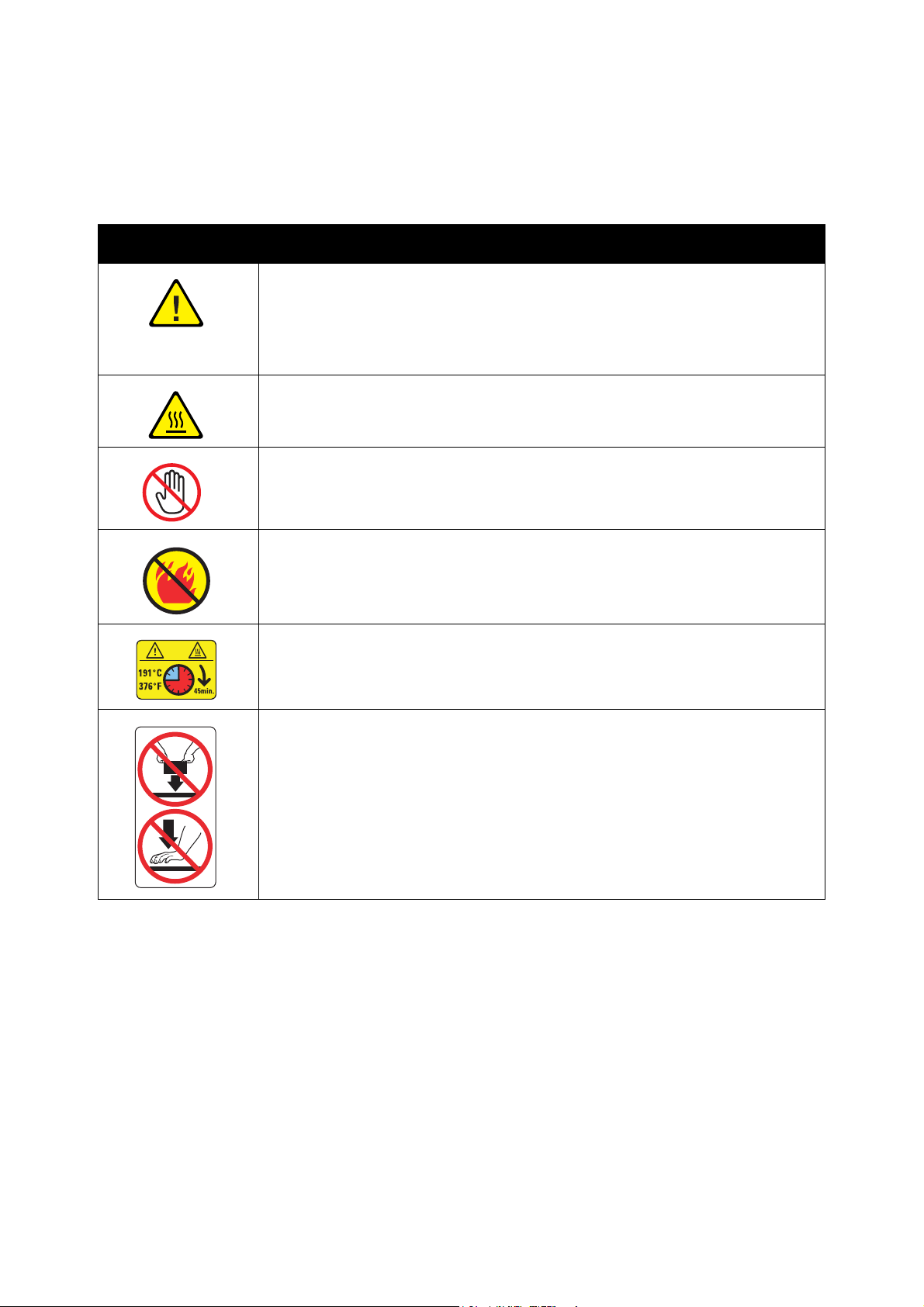
Symboles
Symbole Description
Avertissement ou Attention :
Le non-respect des notes d'avertissement peut entraîner des blessures graves voire
la mort.
Le non-respect des notes d'attention peut entraîner des blessures ou endommager
le système.
Surface brûlante sur ou à l'intérieur du système. Prendre toutes les précautions
nécessaires pour ne pas vous blesser.
Ne pas toucher les composants présentant ce symbole sous peine de vous blesser.
Ne pas brûler cet élément.
Sécurité
Surface brûlante. Attendre 45 minutes (sans impression) avant toute manipulation.
N'exercer aucune force sur la surface.
Imprimante multifonctions WorkCentre 6400
Guide d'utilisation
17
Page 18
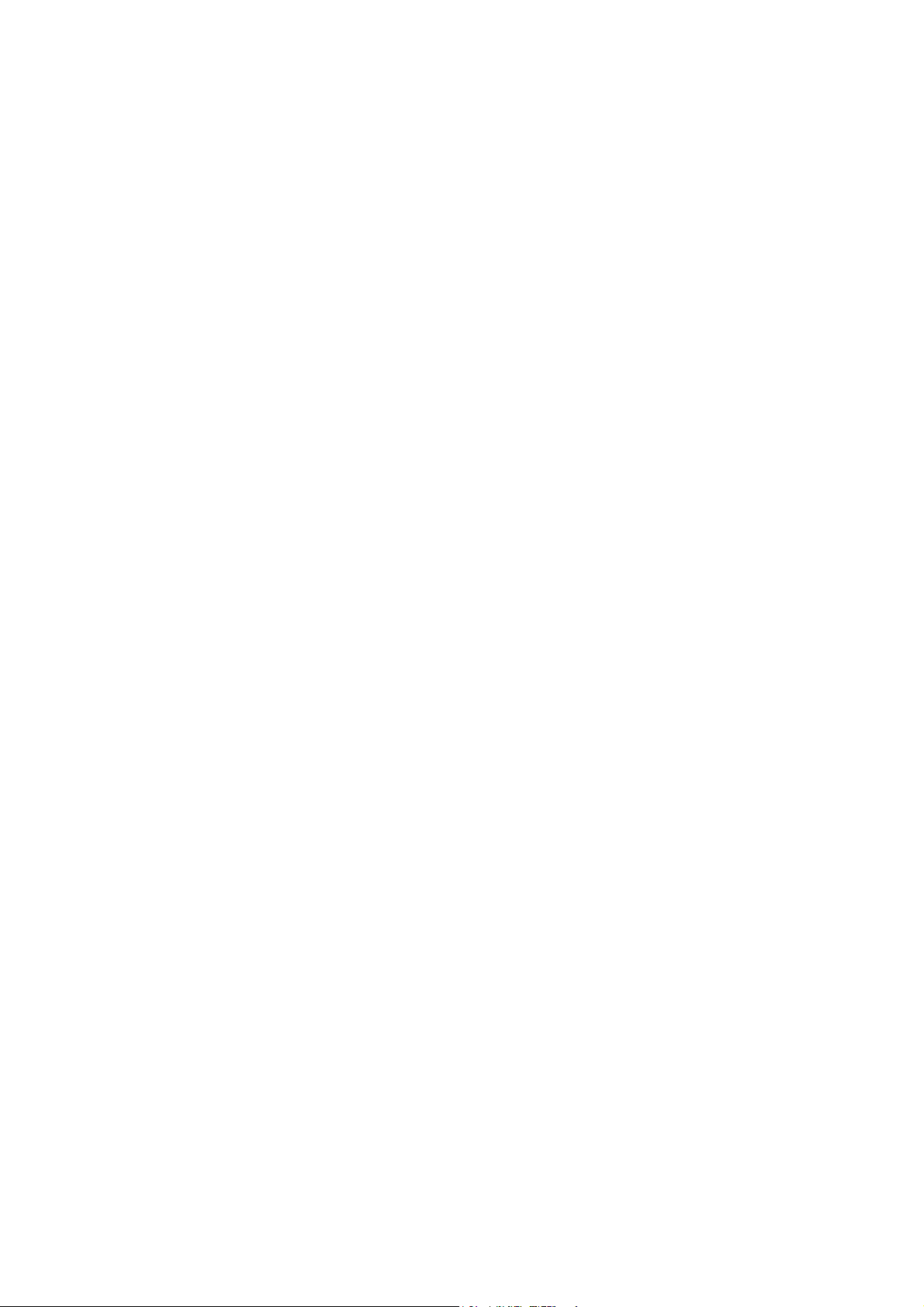
Sécurité
Imprimante multifonctions WorkCentre 6400
18
Guide d'utilisation
Page 19
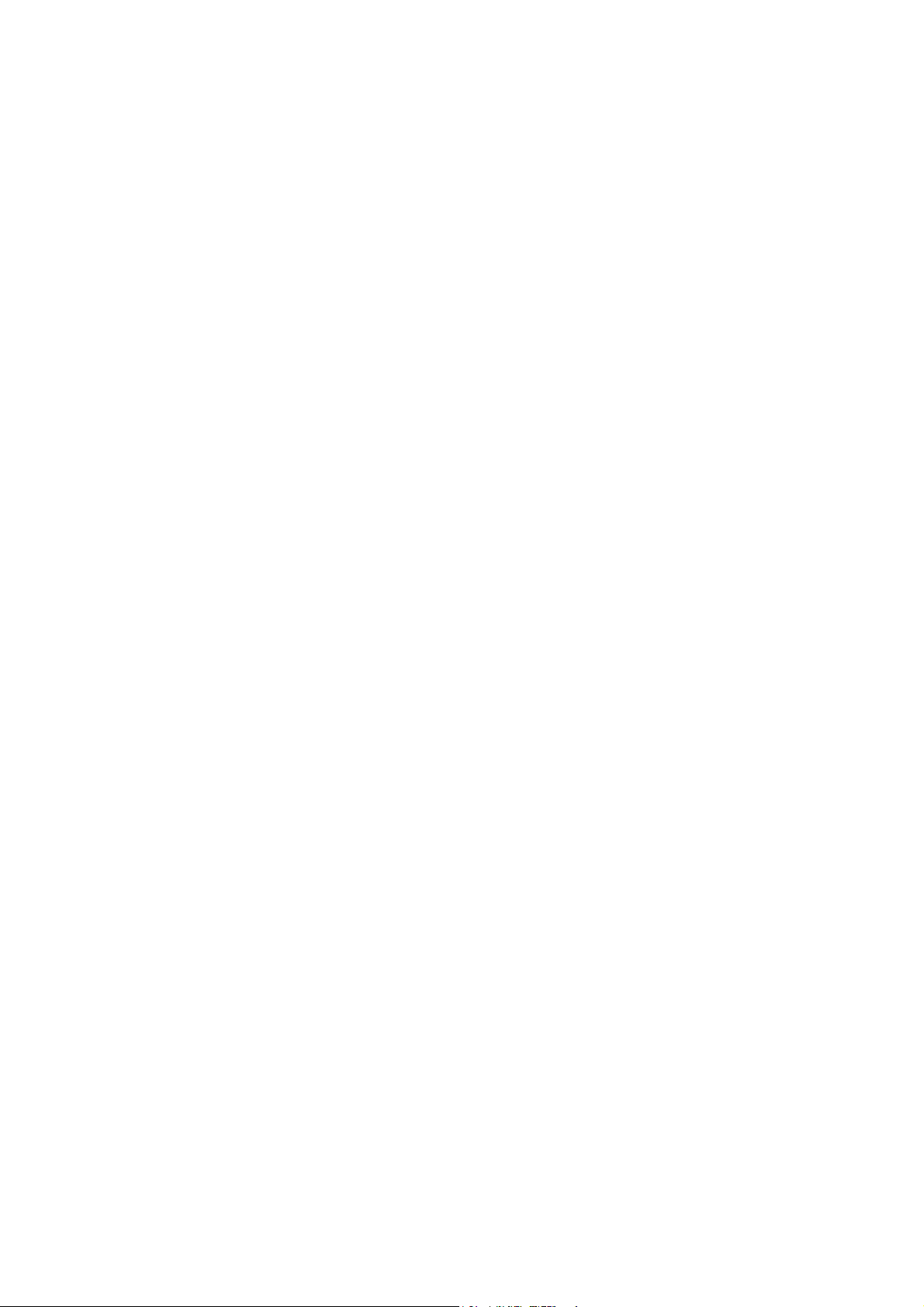
Fonctions
Ce chapitre contient les sections suivantes :
• Pièces de l'imprimante page 20
• Configurations de l'imprimante page 22
• Panneau de commande page 24
• Accès Administrateur page 28
• Informations supplémentaires page 29
2
Imprimante multifonctions WorkCentre 6400
Guide d'utilisation
19
Page 20
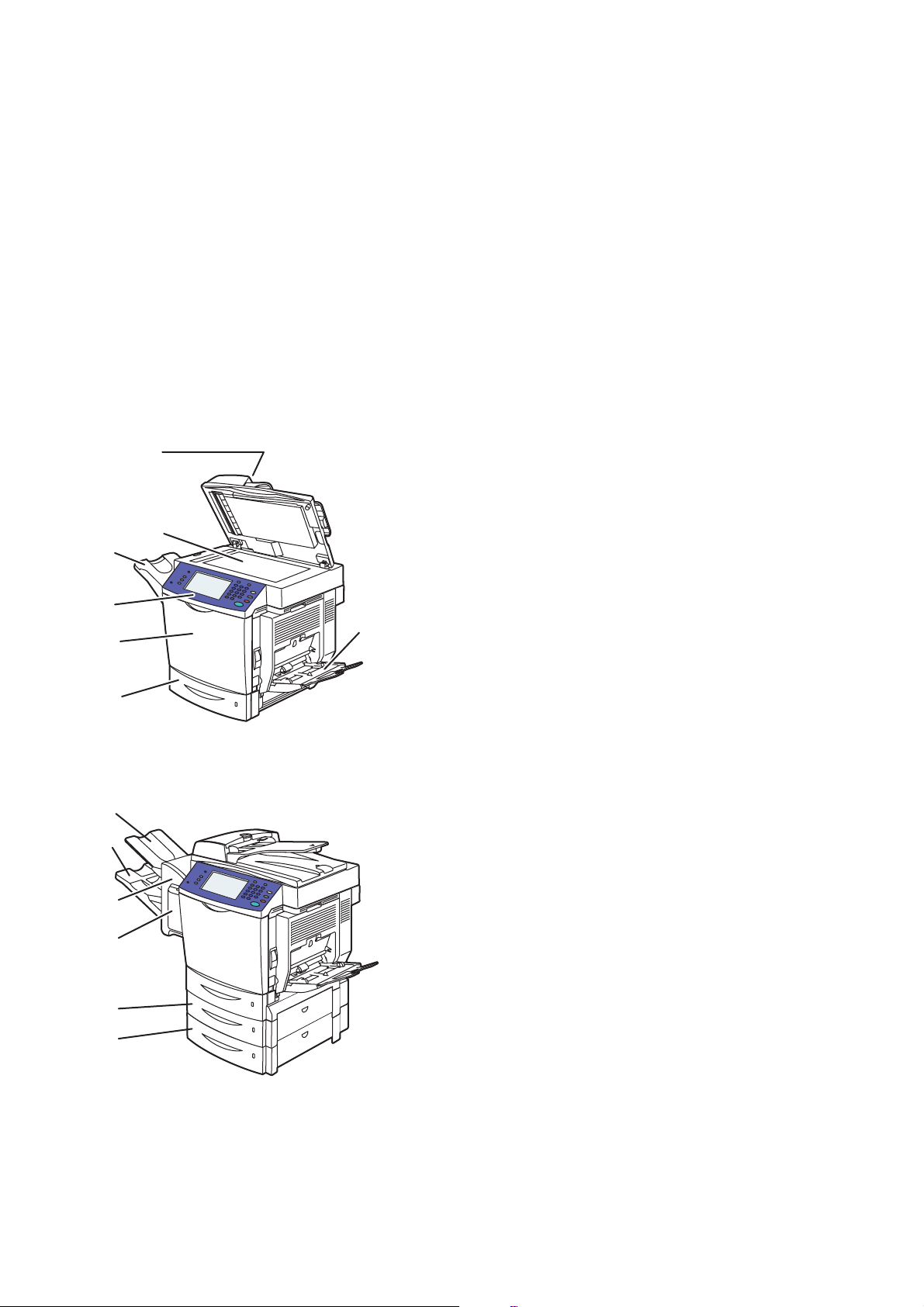
Fon ctio ns
5
6400-00
Pièces de l'imprimante
Cette section aborde les points suivants :
• Vue avant latérale droite page 20
• Vue arrière latérale gauche page 21
• Composants internes page 21
Vue avant latérale droite
6
5
4
3
2
1
6400-00
6
5
4
3
1. Magasin 2
2. Porte avant
3. Panneau de commande
4. Bac récepteur
5. Glace d'exposition
6. Chargeur de documents
7
7. Magasin 1
1. Magasin 4 (en option)
2. Magasin 3 (en option)
3. Panneau de l'agrafeuse (porte droite du module de finition)
4. Module de finition (en option)
5. Bac récepteur inférieur (principal) (dans le module de finition
en option)
2
1
Imprimante multifonctions WorkCentre 6400
20
Guide d'utilisation
6. Bac récepteur supérieur (secondaire) (dans le module de
finition en option)
4
Page 21
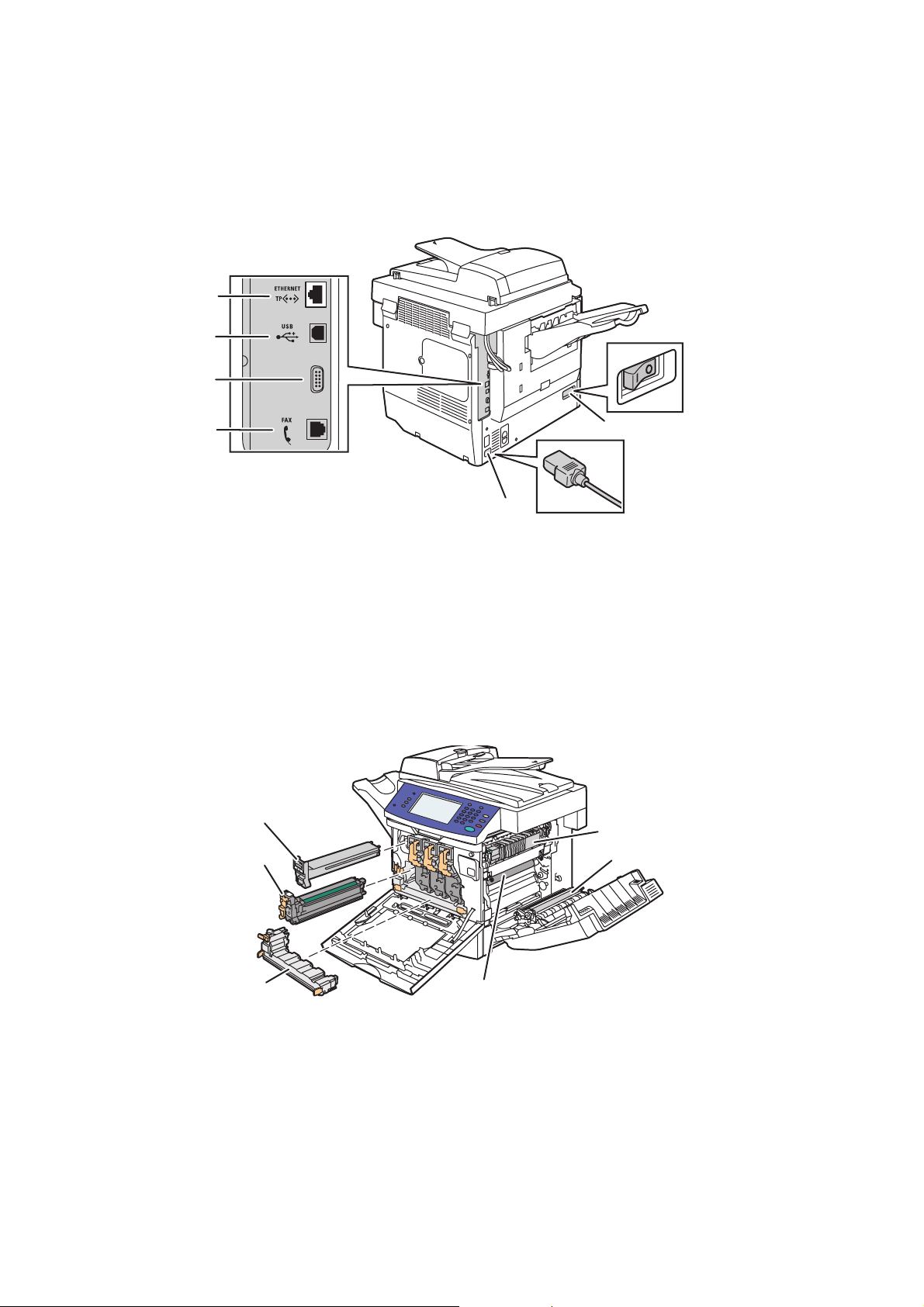
Vue arrière latérale gauche
6
5
4
Fon ctio ns
3
1
2
1. Interrupteur d'alimentation 4. Connecteur d'interface externe
2. Connecteur du cordon d'alimentation 5. Connecteur USB
3. Connecteur du fax (6400X et 6400XF uniquement) 6. Connecteur Ethernet
Composants internes
1
2
Y
4
5
-
3
6
1. Cartouche de toner (4) 4. Module four
2. Module d'impression (4) 5. Rouleau de transfert
3. Bac de récupération 6. Courroie de transfert
Imprimante multifonctions WorkCentre 6400
6400-151
21
Guide d'utilisation
Page 22
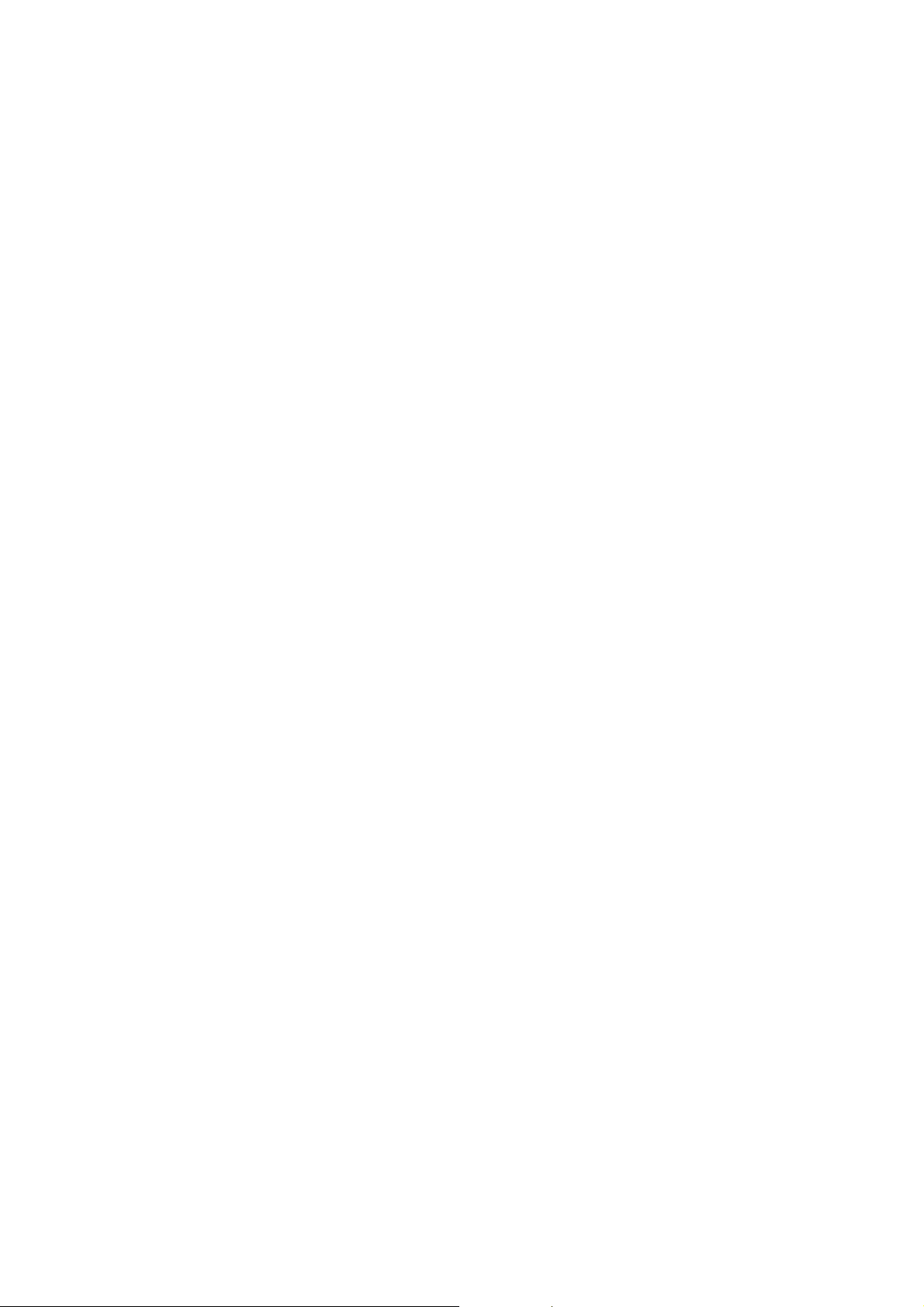
Fon ctio ns
Configurations de l'imprimante
• Fonctions standard page 22
• Configurations disponibles page 23
• Options page 23
Fonctions standard
L'imprimante WorkCentre 6400 possède de nombreuses fonctions destinées à satisfaire vos
exigences d'impression :
• Fonctions de copie, d'impression et de numérisation
• Fonction de télécopie (6400X et 6400XF uniquement)
• Vitesse d'impression maximale de 37 pages par minute en noir et blanc et 32 pages par minute
en couleurs (papier ordinaire, format Letter)
• 2400 x 600 ppp (mode Avancé) et 1200 x 600 ppp (mode Standard)
• Impression recto verso automatique
• Écran tactile couleur sur le panneau de commande
• Magasin 1 (MPT) contenant jusqu'à 100 feuilles
• Magasin 2 contenant jusqu'à 500 feuilles
• Chargeur automatique de documents
• Glace d'exposition au format Legal
• 1 Go de mémoire RAM
• Disque dur prenant en charge des types de travaux spéciaux et des macros et
formulaires supplémentaires
• Polices PostScript et PCL
• Connexions USB et Ethernet 10/100/1000Base-TX.
Imprimante multifonctions WorkCentre 6400
22
Guide d'utilisation
Page 23
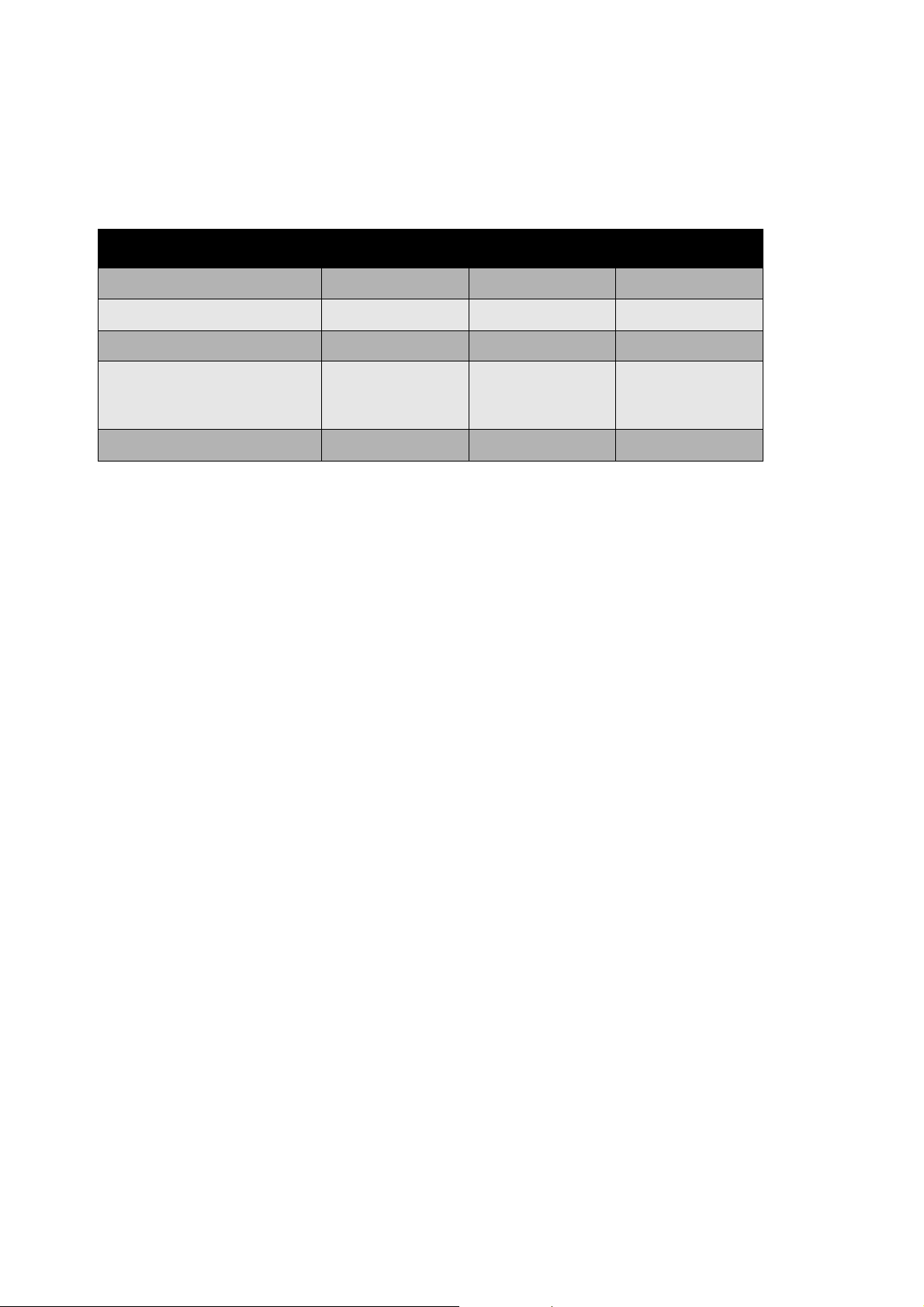
Configurations disponibles
L'imprimante WorkCentre 6400 existe en trois configurations.
Fonctions Configurations
6400S 6400X 6400XF
Fonction de télécopie Non Oui Oui
Module de finition En option En option Oui
Fon ctio ns
Deux magasins d'alimentation
inférieurs de 500 feuilles
(magasins 3 et 4)
Support En option En option Oui
En option En option Oui
Options
Les options suivantes sont disponibles sur l'imprimante WorkCentre 6400 :
• Chargeur 500 feuilles : Augmente la capacité papier en entrée. Possibilité d'empiler deux
chargeurs 500 feuilles à la place des magasins 3 et 4.
• Module de finition : Permet d'agrafer et augmente la capacité papier en sortie.
• Support : Constitue un espace de stockage pour les consommables. Possède des roulettes et
extensions pour placer le panneau de commande de l'imprimante à la hauteur qui convient. À
utiliser avec le modèle d'imprimante de base (6400S) ou avec les chargeurs 500 feuilles en option.
• Carte réseau sans fil : Permet de connecter l'imprimante à un réseau sans fil.
Pour plus d'informations sur les options, consulter le site Web www.xerox.com/office/WC6400supplies.
Imprimante multifonctions WorkCentre 6400
Guide d'utilisation
23
Page 24

Fon ctio ns
Panneau de commande
Cette section aborde les points suivants :
• Disposition du panneau de commande page 24
• Pages d'information page 27
Disposition du panneau de commande
Help
ABC DEF
MNOJKLGHI
WXY
TUVPRS
0#
Language
Services Home
Features
Job Status
Machine Status
Log In/Out
123
456
789
Dial Pause
*
// C
Partie gauche Partie centrale Partie droite
•Accueil Services
•Fonctions
•État du travail
•État machine
•Langue
• Commandes/affichage de l'écran tactile • Clavier alphanumérique
• Connexion/Déconnexion
•Aide
•Tout effacer
• Interrompre l'impression
• Arrêter
•Démarrer
Start
Clear All
Interrupt
Printing
Stop
6400-010
Imprimante multifonctions WorkCentre 6400
24
Guide d'utilisation
Page 25
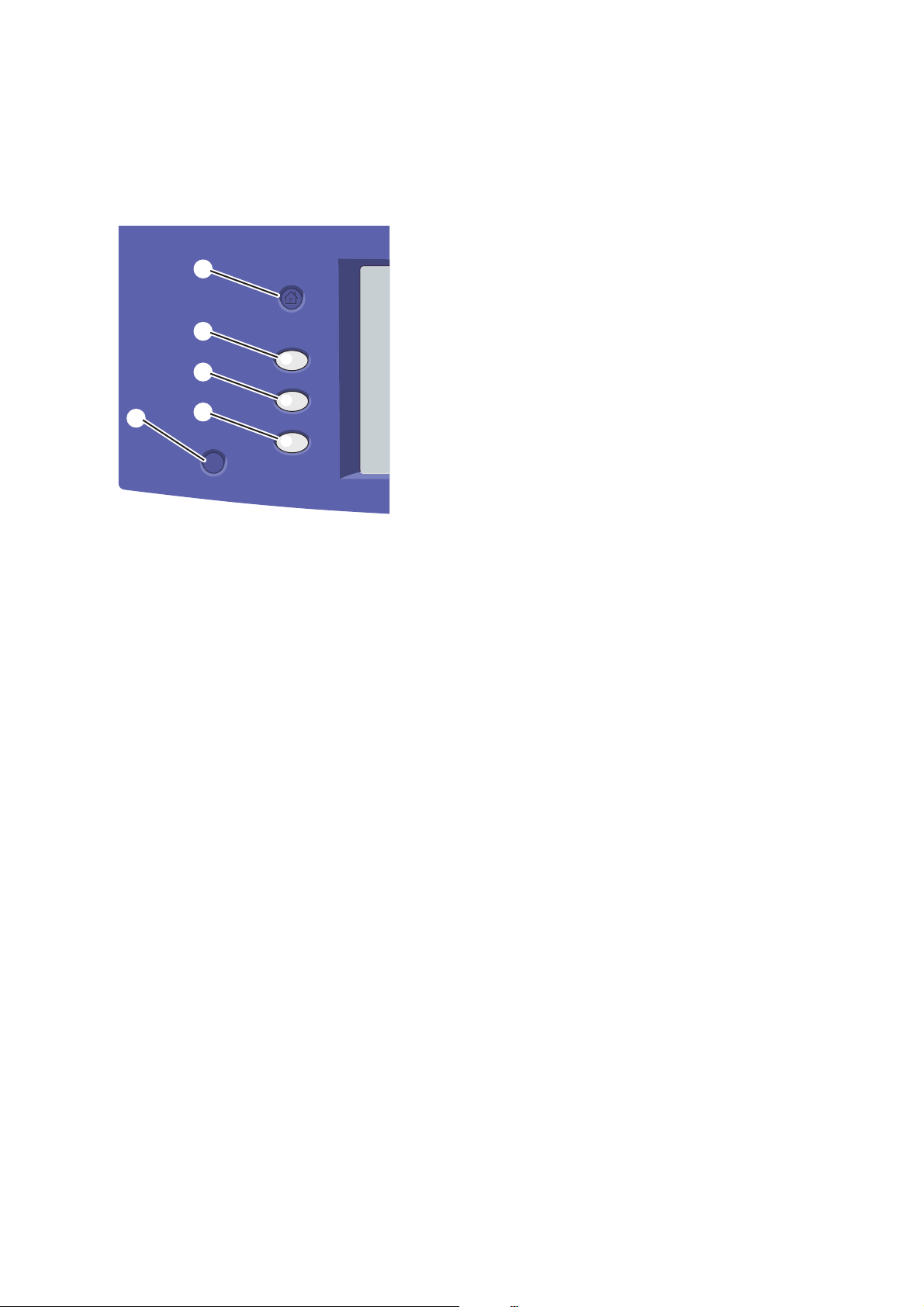
Partie gauche du panneau de commande
1. Accueil Services
Fon ctio ns
1
Services Home
Appuyer sur ce bouton pour revenir à la page
d'accueil de l'écran du panneau de commande.
Votre administrateur système et vous-même
2
3
Features
Job Status
pouvez configurer ce bouton de façon à revenir
à l'écran de votre choix.
2. Fon ctions
Appuyer sur ce bouton pour accéder aux fonctions
5
4
Language
Machine Status
(copie, numérisation et télécopie notamment) sur
l'écran du panneau de commande.
3. État du travail
Appuyer sur ce bouton pour afficher la liste des
travaux actifs et terminés sur l'écran du panneau
de commande.
4. État machine
Appuyer sur ce bouton pour afficher notamment
l'état des consommables et les informations du
périphérique sur l'écran du panneau de commande.
Vous pouvez également accéder à la Carte des
menus et à d'autres pages d'information. Votre
administrateur système et vous-même pouvez
modifier les paramètres du périphérique.
5. Langue
Appuyer sur ce bouton pour modifier la langue du
panneau de commande et les paramètres du clavier.
Partie centrale du panneau de commande
L'écran tactile situé dans la partie centrale du panneau de commande :
• Affiche l'état de fonctionnement actuel de l'imprimante, par exemple Impression en cours.
• Permet d'accéder aux fonctions de copie, impression, numérisation et télécopie.
• Permet d'accéder à des outils et des pages d'information pour vous aider à résoudre les problèmes.
• Permet d'accéder aux paramètres du réseau et de l'imprimante.
• Vous invite à charger du papier, remplacer des consommables et éliminer des incidents papier.
• Affiche les erreurs et avertissements.
Lorsque vous appuyez sur le bouton Fonctions, situé dans la partie gauche du panneau de commande,
les fonctions actives de copie, de numérisation et de télécopie s'affichent sur l'écran du panneau
de commande.
Imprimante multifonctions WorkCentre 6400
Guide d'utilisation
25
Page 26
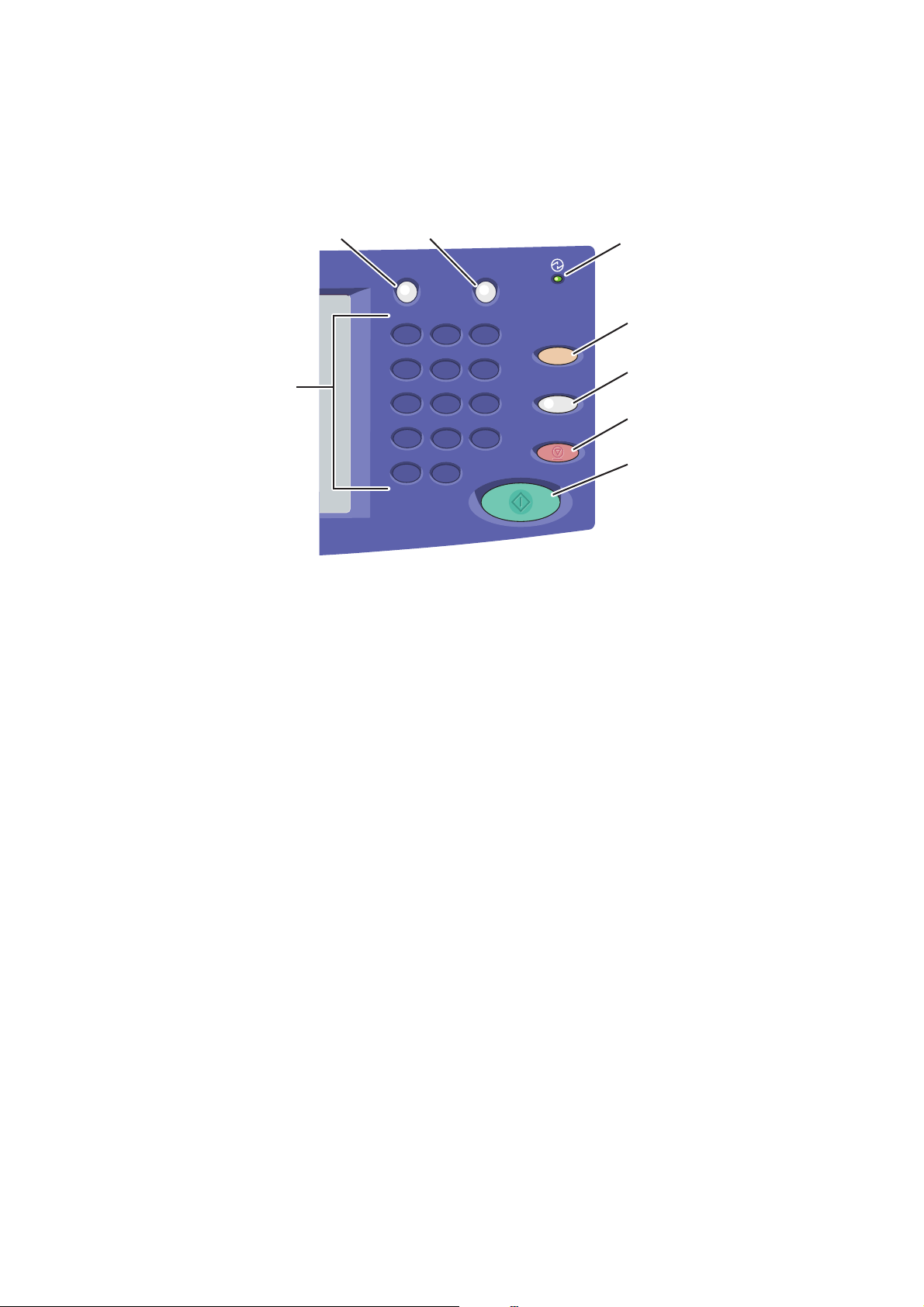
Fon ctio ns
Partie droite du panneau de commande
2
1
1. Clavier alphanumérique
2. Connexion/Déconnexion
Pour accéder aux fonctions protégées par
mot de passe, appuyer sur ce bouton et
entrer le nom d'utilisateur et mot de passe à
l'aide de l'écran tactile. Appuyer de nouveau
sur ce bouton pour vous déconnecter.
3. Aide
Appuyer sur ce bouton pour afficher un
message d'aide sur l'élément
actuellement sélectionné sur l'écran
du panneau de commande.
4. Voyant lumineux
Clignote lorsque l'imprimante reçoit un
travail d'impression. S'allume lorsque
l'imprimante est en mode
d'économie d'énergie.
5. Tout efface r
3
Log In/Out
123
456
789
Dial Pause
*
// C
Help
ABC DEF
MNOJKLGHI
WXY
TUVPRS
0#
6. Interrompre l'impression
7. Arrêter
8. Démarrer
4
5
Clear All
Interrupt
Printing
6
7
Stop
Start
8
-
Appuyer sur ce bouton pour suspendre un
travail d'impression. Appuyer de nouveau sur
ce bouton pour reprendre l'impression. Ce
bouton ne permet pas de suspendre un travail
de copie, de numérisation ou de télécopie.
Appuyer sur ce bouton pour interrompre un
travail d'impression, de copie, de
numérisation ou de télécopie. Si plusieurs
types de travaux sont en cours, sélectionner
le travail à annuler sur l'écran du panneau
de commande.
Appuyer sur ce bouton pour lancer un travail
de copie, de numérisation ou de télécopie.
Appuyer une fois sur ce bouton pour revenir
au menu principal par défaut. Tous les
paramètres du travail sont ramenés à leurs
valeurs par défaut.
Imprimante multifonctions WorkCentre 6400
26
Guide d'utilisation
Page 27
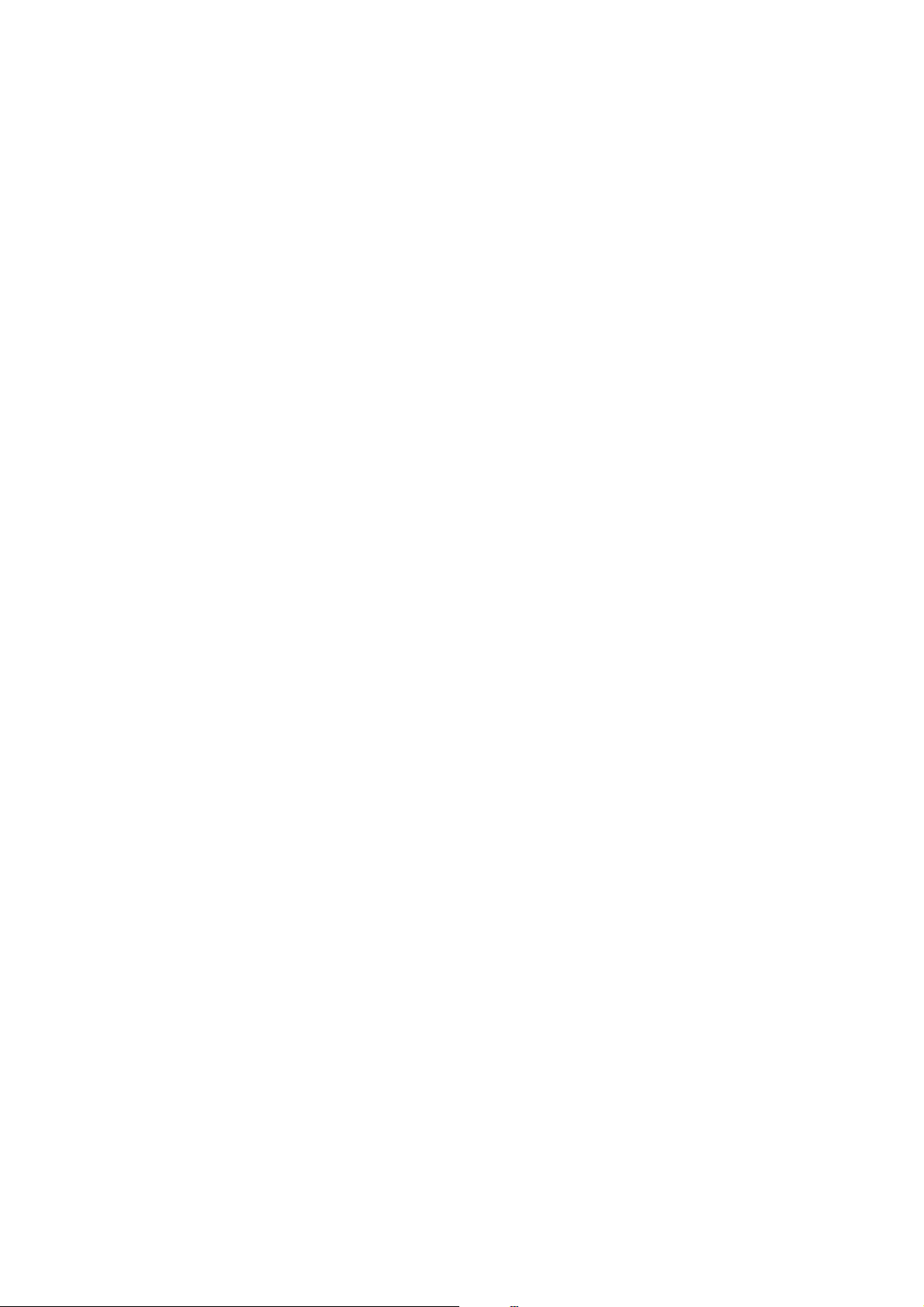
Fon ctio ns
Pages d'information
Votre imprimante possède, sur son disque dur interne, une série de pages d'information imprimables.
Ces pages d'information vous aident à utiliser les fonctions de copie, de télécopie et de numérisation
et fournissent des informations de référence sur votre imprimante et sa configuration actuelle.
Pour imprimer une page d'information :
1. Sur le panneau de commande, appuyer sur le bouton État machine.
2. Sélectionner Pages d'information à droite de l'onglet État machine.
3. Sélectionner la page d'information.
4. Sélectionner Imprimer.
Remarque : Vous pouvez également imprimer les pages d'information dans les Services Internet
CentreWare (CentreWare IS).
Carte des menus
La page d'information Carte des menus vous indique comme accéder à chacune des fonctions de
l'écran tactile. Elle est particulièrement utile pour se familiariser avec les fonctionnalités et paramètres
de votre imprimante.
Relevé de configuration
Une page d'information appelée Relevé de configuration répertorie les informations relatives à la
configuration actuelle de votre imprimante et est particulièrement utile pour analyser le réseau et
résoudre les problèmes de base.
Imprimante multifonctions WorkCentre 6400
Guide d'utilisation
27
Page 28
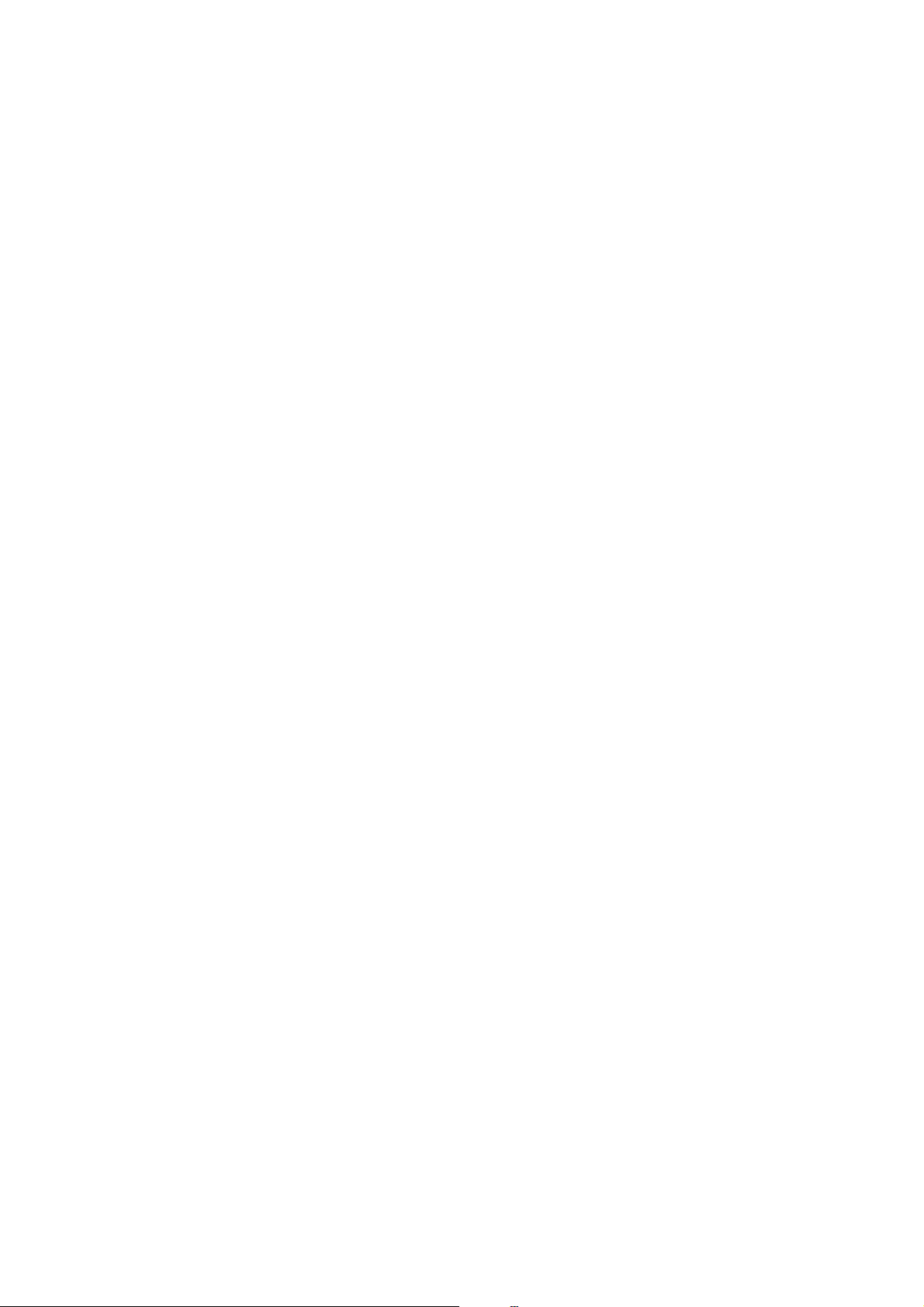
Fon ctio ns
Accès Administrateur
Au démarrage de l'imprimante, l'assistant vous invite à sélectionner un niveau d'accès. Vous pouvez
choisir l'option Accès restreint ou Accès ouvert. Si vous sélectionnez Accès restreint, vous devez
posséder les droits d'administrateur pour accéder à certains paramètres. Si vous sélectionnez Accès
ouvert, l'ensemble des utilisateurs peut accéder à tous les paramètres.
Remarque : La plupart des options ou paramètres de configuration de l'imprimante disponibles
dans l'onglet Outils peuvent être masqués ou protégés par mot de passe si un administrateur
système a défini l'accès sur Accès restreint.
Remarque : Dans ce cas, vous devez vous connecter comme administrateur pour accéder à ces
fonctions dans CentreWare IS.
Pour vous connecter comme administrateur système :
1. Appuyer sur le bouton Connexion/Déconnexion du panneau de commande.
2. Entrer le nom d'utilisateur admin.
3. Sélectionner Suivant.
4. Entrer le mot de passe par défaut, 1111.
5. Sélectionner Entrer.
Xerox recommande de modifier le mot de passe de l'administrateur système immédiatement après
l'installation de l'imprimante pour éviter tout accès non autorisé à l'imprimante.
Pour modifier le mot de passe de l'administrateur système :
1. Sur votre ordinateur, lancer CentreWare IS en entrant l'adresse IP de votre imprimante dans le
champ d'adresse de votre navigateur Web.
2. Lorsque CentreWare IS est chargé, sélectionner l'onglet Propriétés.
3. Se connecter comme administrateur système. Renseigner les champs ID utilisateur (admin) et
Mot de passe (1111) (valeur par défaut), puis cliquer sur Connexion.
4. Dans le menu Securité à gauche, sélectionner Configurer.
5. Sélectionner Modifier… en regard du compte de l'administrateur.
6. Saisir un nouveau mot de passe dans le champ Nouveau mot de passe et le saisir une seconde fois
dans le champ Confirmer mot de passe.
7. Cliquer sur Modifier un utilisateur pour enregistrer le nouveau mot de passe.
Imprimante multifonctions WorkCentre 6400
28
Guide d'utilisation
Page 29
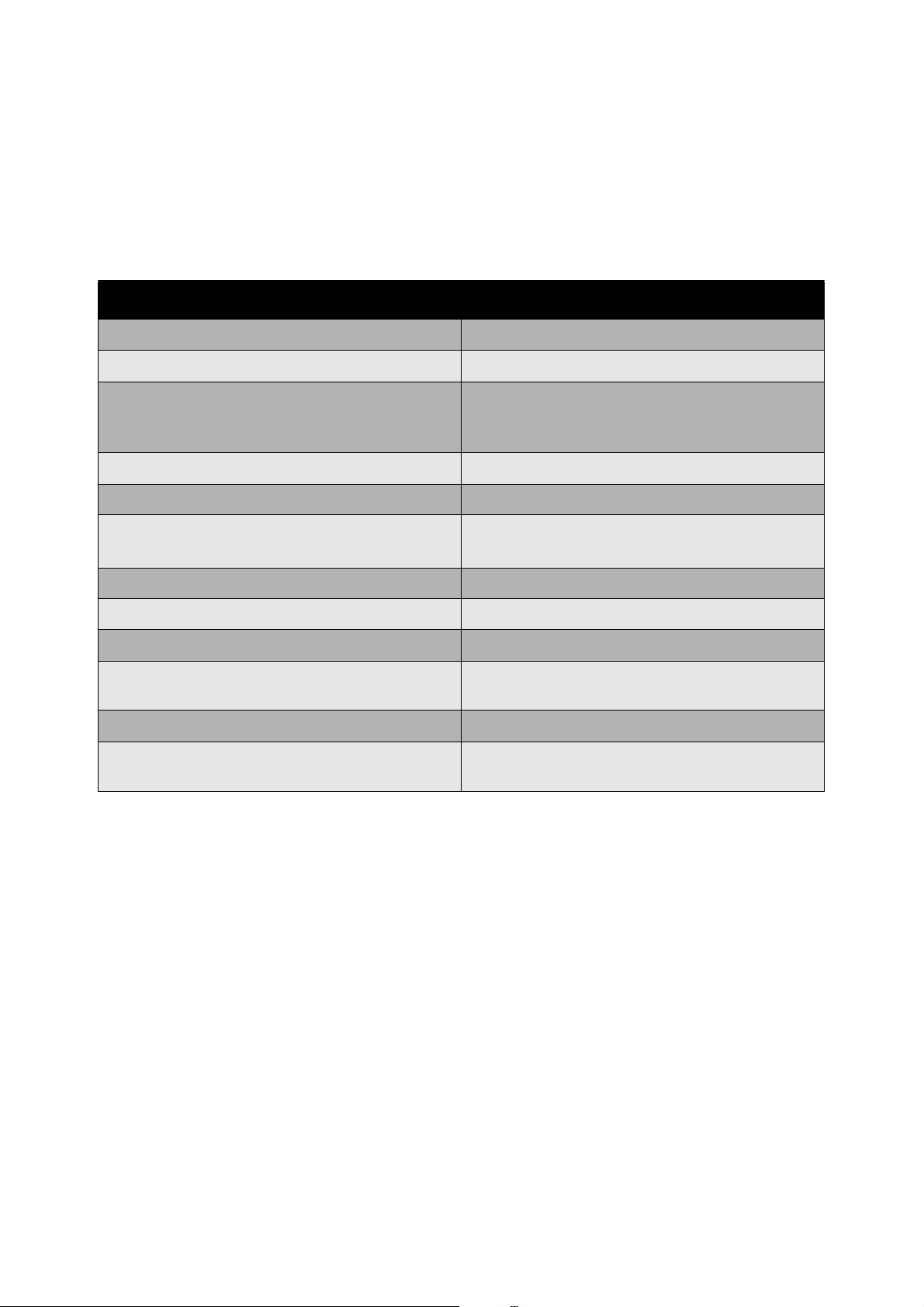
Fon ctio ns
Informations supplémentaires
Les liens ci-dessous vous permettent d'accéder à des informations complémentaires sur votre
imprimante et ses fonctionnalités.
Informations Source
Guide d'installation Fourni avec l'imprimante
Petit guide d'utilisation Fourni avec l'imprimante
Guide d'utilisation (PDF) Software and Documentation CD-ROM (CD-ROM du
logiciel et de la documentation)
www.xerox.com/office/WC6400docs
Didacticiels de démarrage rapide www.xerox.com/office/WC6400docs
Didacticiels vidéo www.xerox.com/office/WC6400docs
Recommended Media List (Liste des
supports recommandés)
Outils de gestion d'imprimante www.xerox.com/office/WC6400drivers
Assistant de support en ligne www.xerox.com/office/WC6400support
Support technique www.xerox.com/office/support
Informations sur l'écran tactile ou les
messages d'erreur
Pages d'information À imprimer à partir du panneau de commande
System Administrator Guide (Guide de
l'administrateur système)
www.xerox.com/paper (États-Unis)
www.xerox.com/europaper (Europe)
Bouton Aide du panneau de commande
www.xerox.com/office/WC6400docs
Imprimante multifonctions WorkCentre 6400
Guide d'utilisation
29
Page 30
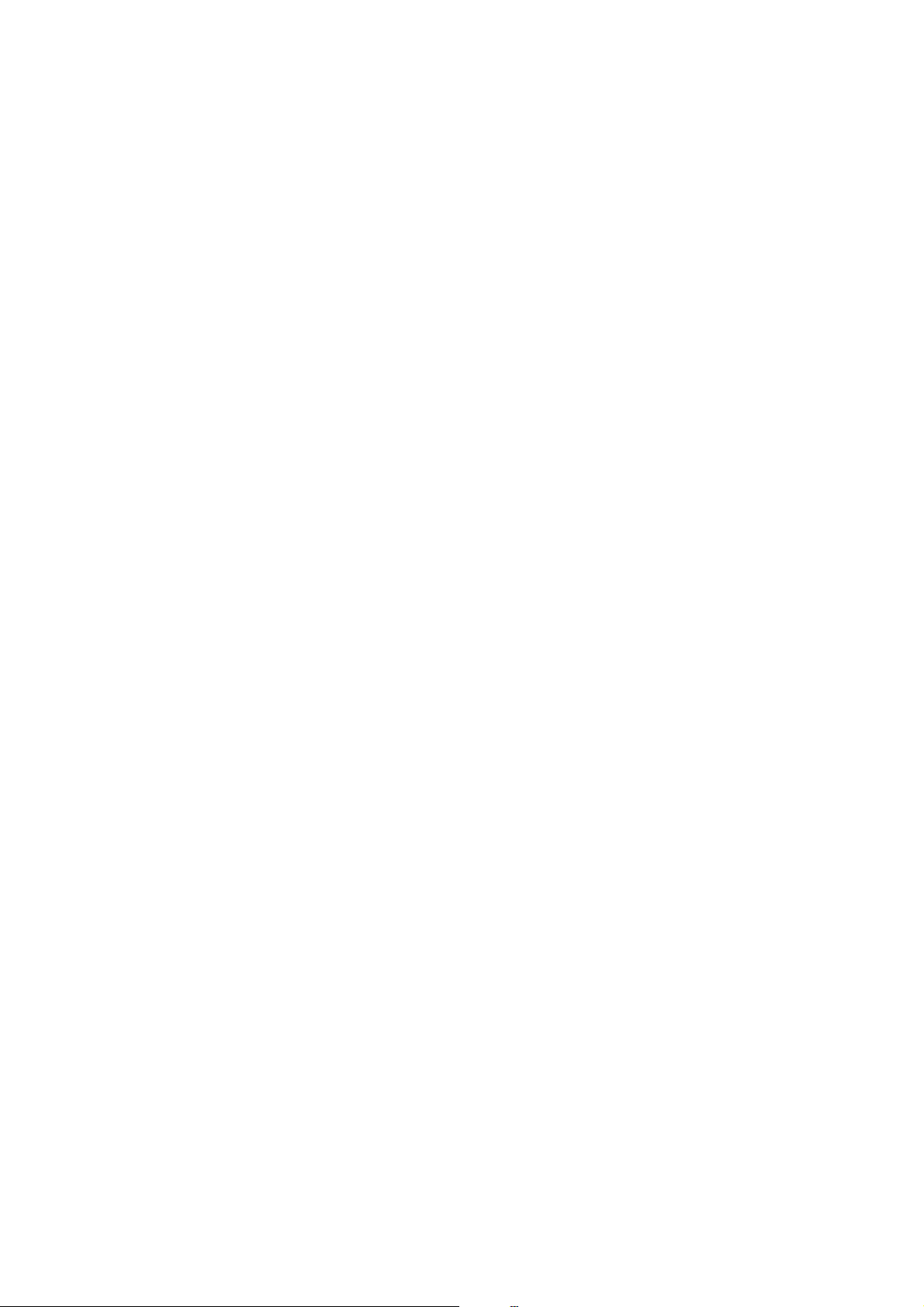
Fon ctio ns
Centre de support Xerox
Centre et cliquer deux fois sur XSupportCentre.
Le Centre de support Xerox permet d'accéder aux informations suivantes :
• Manuels d'utilisation et didacticiels vidéo
• Solutions aux problèmes de dépannage
• État de l'imprimante et des consommables
• Commande et recyclage des consommables
• Réponses aux questions fréquemment posées
• Paramètres par défaut des pilotes d'imprimante
Remarque : Vous pouvez installer le Centre de support Xerox à partir du site Web des pilotes et
téléchargements Xerox à l'adresse www.xerox.com/office/WC6400drivers.
LWindows : L'icône du Centre de support Xerox se trouve sur le bureau. Pour lancer le Centre de support
Xerox, cliquer deux fois sur l'icône.
Macintosh : Ouvrir le dossier Applications/Xerox/
Voir aussi :
Didacticiel Utilisation du Centre de support Xerox à l'adresse
www.xerox.com/office/WC6400support
Remarque : Vous devez disposer d'une connexion Internet pour afficher les manuels et les vidéos
disponibles sur le site Web.
Imprimante multifonctions WorkCentre 6400
30
Guide d'utilisation
Page 31

Notions fondamentales sur le réseau
Ce chapitre contient les sections suivantes :
• Choix d'une méthode de connexion page 32
• Attribution d'une adresse IP à l'imprimante page 33
• Installation des pilotes d'imprimante page 35
Voir aussi :
Assistant de support en ligne à l'adresse www.xerox.com/office/WC6400support
3
Imprimante multifonctions WorkCentre 6400
Guide d'utilisation
31
Page 32

Notions fondamentales sur le réseau
Choix d'une méthode de connexion
Vous pouvez vous connecter à l'imprimante via un réseau ou via USB.
• Connexion à l'imprimante via un réseau page 32
• Connexion via USB page 32
Système d'exploitation requis
• PC : Windows Vista, XP, 2000, Windows Server 2003 ou version ultérieure.
• Macintosh : OS X, version 10.3 ou ultérieure.
Connexion à l'imprimante via un réseau
La mise en réseau d'imprimantes permet à plusieurs ordinateurs de se connecter et d'imprimer en
même temps. Avec une connexion réseau, vous pouvez récupérer des images numérisées, envoyer des
fax par Internet, accéder aux informations d'état et aux paramètres de l'imprimante à l'aide des
Services Internet CentreWare (CentreWare IS).
Pour connecter l'ordinateur à l'imprimante via un réseau :
• Un seul ordinateur : Connecter un câble croisé Ethernet (Cat5/RJ-45) entre l'ordinateur et le port
Ethernet de l'ordinateur.
• Plusieurs ordinateurs : Connecter un câble Ethernet (Cat5/RJ-45) standard entre chaque
ordinateur et un concentrateur Ethernet ou un routeur câble/DSL. Relier un câble Ethernet standard
entre le concentrateur/routeur et le port Ethernet de l'imprimante.
Remarque : Les câbles et autres matériels de mise en réseau, tels que les concentrateurs et
routeurs, ne sont pas fournis avec l'imprimante et doivent être achetés séparément.
Connexion via USB
La norme USB permet de connecter rapidement et simplement l'imprimante à un ordinateur à l'aide
d'un câble USB. La plupart des fonctions nécessitant un accès Internet et des communications réseau,
par exemple la numérisation et l'envoi de fax par Internet, ne sont pas disponibles avec cette méthode
de connexion.
Pour une connexion USB, relier une extrémité d'un câble USB 2.0 standard à l'ordinateur et l'autre
extrémité au port USB de l'imprimante.
Remarque : Les câbles ne sont pas fournis avec l'imprimante et doivent être achetés séparément.
Voir aussi :
Guide de l'administrateur système à l'adresse www.xerox.com/office/WC6400docs
Assistant de support en ligne à l'adresse www.xerox.com/office/WC6400support
Imprimante multifonctions WorkCentre 6400
32
Guide d'utilisation
Page 33

Notions fondamentales sur le réseau
Attribution d'une adresse IP à l'imprimante
Pour que votre ordinateur puisse communiquer avec l'imprimante via un réseau, vous devez attribuer à
l'imprimante une adresse IP unique.
Accès à l'utilitaire Configuration rapide
Configuration rapide est un utilitaire de configuration qui vous aide à configurer votre imprimante à
partir du panneau de commande.
Remarque : Lors de la première mise sous tension de l'imprimante, l'écran vous invite à définir la
date et l'heure et à sélectionner les formats de papier par défaut. L'utilitaire Configuration rapide
s'affiche ensuite. Si vous avez déjà défini la date et l'heure ou si l'imprimante ne vous invite pas à
entrer ces paramètres :
1. Se connecter comme administrateur système. Appuyer sur le bouton Connexion/Déconnexion du
panneau de commande (nom d'utilisateur : admin, mot de passe par défaut : 1111).
2. Appuyer sur le bouton État machine.
3. Sélectionner l'onglet Outils.
4. Sélectionner Paramètres du périphérique.
5. Sélectionner Configuration rapide dans la liste.
Vous pouvez ensuite accéder à l'assistant de configuration d'adresse IP.
Imprimante multifonctions WorkCentre 6400
Guide d'utilisation
33
Page 34

Notions fondamentales sur le réseau
Assistant de configuration d'adresse IP
L'assistant de configuration d'adresse IP vous aide à configurer les paramètres d'adresse IP de
l'imprimante pour votre réseau.
1. Sélectionner Paramètres d'adresse IP dans la liste.
2. Choisir Activé en regard de IPv4 ou IPv6, puis sélectionner Suivant.
Remarque : IPv6 est le nouveau protocole standard d'Internet. Si vous ne savez pas quel paramètre
IP utiliser, activer les deux. Si vous modifiez les paramètres IPv6, l'imprimante redémarre lorsque
vous fermez la fenêtre Configuration rapide.
3. Choisir une méthode pour attribuer l'adresse IP :
• Pour que l'adresse IP soit attribuée manuellement à l'aide du protocole DHCP :
a. Choisir Obtenir l'adresse IP d'un serveur DHCP, puis sélectionner Suivant.
b. L'écran affiche les paramètres TCP/IP récupérés.
c. Si le serveur DHCP ne parvient pas à attribuer automatiquement une adresse IP, contacter
votre administrateur système.
d. Sélectionner Suivant pour continuer.
• Pour attribuer manuellement l'adresse IP :
a. Choisir Utiliser une adresse IP statique, puis sélectionner Suivant.
b. Dans la zone de texte IPv4, entrer l'adresse IP et sélectionner Enregistrer.
Remarque : Le périphérique et les ordinateurs doivent avoir une adresse IP qui leur est propre. Il est
essentiel que les adresses soient similaires, mais pas identiques. Par exemple, votre imprimante
peut avoir l'adresse 192.168.1.15 tandis que l'ordinateur possède l'adresse 192.168.1.16. Un autre
périphérique peut avoir l'adresse 192.168.1.17.
c. Dans la zone de texte Masque de sous-réseau, entrer le masque de sous-réseau et
sélectionner Enregistrer.
d. Dans la zone de texte Nom d'hôte, entrer le nom d'hôte et sélectionner Enregistrer.
e. Dans la zone de texte Passerelle, entrer la passerelle et sélectionner Enregistrer.
f. Sélectionner Suivant pour continuer.
4. La configuration de votre réseau est maintenant terminée. Sélectionner Ter mi n é pour revenir à la
fenêtre Configuration rapide.
5. Sélectionner Fer mer pour quitter l'utilitaire Configuration rapide.
Si votre ordinateur se trouve sur un réseau étendu ou si vous n'êtes pas certain de connaître les
paramètres de configuration réseau, contacter votre administrateur réseau ou consulter System
Administrator Guide (le Guide de l'administrateur système).
Imprimante multifonctions WorkCentre 6400
34
Guide d'utilisation
Page 35

Notions fondamentales sur le réseau
Installation des pilotes d'imprimante
Cette section aborde les points suivants :
• Choix d'un pilote d'imprimante page 35
• Installation du pilote d'imprimante sous Windows 2000 ou une version ultérieure page 36
• Installation du pilote d'imprimante sous Macintosh OS X 10.3 ou une version ultérieure page 38
• Installation du pilote (UNIX/Linux) page 39
Choix d'un pilote d'imprimante
Pour accéder à des options d'impression spécifiques, vous devez installer un pilote d'imprimante Xerox.
Xerox fournit des pilotes pour divers langages de description de page et systèmes d'exploitation. Les
pilotes d'imprimante suivants sont disponibles :
Pilote d'imprimante Description
Pilote Windows PostScript (Windows
2000/XP/Vista)
Pilote PCL (Windows 2000/XP/Vista) Le pilote PCL (Printer Command Language) peut être utilisé
Pilote d'imprimante global Xerox (Windows) Ce pilote d'imprimante est destiné à toutes les imprimantes
Pilote Xerox Mobile Express (Windows) Ce pilote d'imprimante est destiné à toutes les imprimantes
Pilote Mac OS X (Macintosh OS X version
10.3 et ultérieure)
Pilote UNIX/Linux Ce pilote permet d'imprimer depuis un système d'exploitation
Cet authentique pilote Adobe® PostScript® vous permet
d'accéder à toutes les options d'impression de votre imprimante ;
il s'agit du pilote par défaut sur le Software and Documentation
CD-ROM (CD-ROM du logiciel et de la documentation).
pour les applications utilisant le langage PCL.
PostScript de votre réseau. Il est automatiquement configuré
pour votre imprimante individuelle à l'installation.
PostScript de votre réseau. Il est configuré automatiquement
en fonction de l'imprimante sélectionnée dans le cadre d'un
travail d'impression. Si vous vous rendez souvent sur les mêmes
sites lors de vos déplacements, vous pouvez enregistrer vos
imprimantes préférées afin que le pilote puisse réutiliser les
paramètres correspondants.
Ce pilote vous permet d'accéder à toutes les options
d'impression de votre imprimante depuis un système
d'exploitation Macintosh.
UNIX ou Linux.
Consulter le site www.xerox.com/office/WC6400drivers pour obtenir les pilotes d'imprimante les
plus récents.
Imprimante multifonctions WorkCentre 6400
Guide d'utilisation
35
Page 36

Notions fondamentales sur le réseau
Installation du pilote d'imprimante sous Windows 2000 ou une version ultérieure
Étapes préliminaires
Avant d'installer un pilote d'imprimante, procéder comme suit°:
1. Vérifier que l'imprimante est branchée, mise sous tension et connectée à un réseau actif.
2. Vérifier que l'imprimante reçoit les informations réseau en observant les voyants situés sur le
panneau arrière, près de la fiche du câble Ethernet (RJ45). Lorsque l'imprimante est connectée à
un réseau opérationnel et qu'elle reçoit des données, le voyant de liaison est vert et le voyant de
trafic orange clignote rapidement.
Installation des pilotes avec une connexion réseau
Pour installer le pilote d'imprimante :
1. Insérer le Software and Documentation CD-ROM (CD-ROM du logiciel et de la documentation)
dans le lecteur de CD-ROM de l'ordinateur.
2. Si le programme d'installation ne démarre pas automatiquement, accéder au contenu du lecteur
de CD et cliquer deux fois sur le fichier install.exe.
3. Sélectionner votre langue dans la liste.
4. Choisir Installer le pilote d'imprimante.
5. Lire et accepter les termes du contrat de licence. Le programme d'installation recherche
automatiquement les imprimantes présentes sur le réseau.
6. Sélectionner votre imprimante dans la liste.
Remarque : Si le programme d'installation ne détecte pas votre imprimante, lancer une recherche
étendue ou une recherche avancée en cliquant sur les boutons correspondants.
7. Cliquer sur Installer pour lancer l'installation.
8. Lorsque l'installation est terminée, la fenêtre Installation terminée s'affiche. Définir l'imprimante
comme l'imprimante par défaut et imprimer une page de test si nécessaire.
9. Cliquer sur Te rm i ne r.
10. En l'absence du Software and Documentation CD-ROM (CD-ROM du logiciel et de la documentation),
vous pouvez télécharger le pilote à l'adresse www.xerox.com/office/WC6400drivers et utiliser
l'Assistant Ajout d'imprimante pour installer le pilote.
Pour installer le pilote à l'aide de l'Assistant Ajout d'imprimante (Windows XP ou Server 2003) :
1. Cliquer deux fois sur le fichier.exe pour ouvrir la fenêtre d'installation du pilote, puis sélectionner
Installer pour extraire les fichiers et ouvrir l'Assistant Ajout d'imprimante.
2. Cliquer sur Suivant.
3. Choisir Imprimante locale, puis cliquer sur Suivant.
4. Sélectionner Créer un nouveau port et Port TCP/IP standard, puis cliquer sur Suivant. L'Assistant
Ajout de port imprimante TCP/IP standard s'affiche.
5. Cliquer sur Suivant, puis entrer le nom de l'imprimante ou l'adresse IP.
Imprimante multifonctions WorkCentre 6400
36
Guide d'utilisation
Page 37

Notions fondamentales sur le réseau
6. Cliquer sur Suivant.
7. Cliquer sur Te rm i ne r. La fenêtre Port imprimante TCP/IP se ferme et laisse la place à la fenêtre
Fabricants et Imprimantes.
8. Cliquer sur Disque fourni, sélectionner Parcourir, puis accéder à l'emplacement du fichier.inf
de l'imprimante.
9. Sélectionner Ouvrir, puis cliquer sur OK.
10. Sélectionner votre imprimante dans la liste, puis cliquer sur Suivant.
11. Attribuer un nom à l'imprimante.
12. Indiquer si cette imprimante doit être utilisée en tant qu'imprimante par défaut, puis cliquer
sur Suivant.
13. Indiquer si vous souhaitez partager l'imprimante, puis cliquer sur Suivant.
14. Indiquer si vous souhaitez imprimer une page de test, puis cliquer sur Suivant.
15. Cliquer sur Te r mi ne r .
Pour installer le pilote à l'aide de l'Assistant Ajout d'imprimante (Windows Vista ou Server 2008) :
1. Télécharger le pilote à l'adresse www.xerox.com/office/WC6400drivers.
2. Cliquer deux fois sur le fichier.exe pour ouvrir la fenêtre d'installation du pilote. Une fenêtre
Avertissement de sécurité s'affiche.
3. Cliquer sur Exécuter, puis sélectionner Installer pour extraire les fichiers et ouvrir l'Assistant
Ajout d'imprimante.
4. Sélectionner Ajouter une imprimante locale. La fenêtre Choisir un port d'imprimante s'affiche.
5. Sélectionner Créer un nouveau port et Port TCP/IP standard, puis cliquer sur Suivant.
6. Sélectionner Périphérique TCP/IP dans la liste déroulante Type de périphérique.
7. Entrer le nom d'hôte ou l'adresse IP de l'imprimante.
8. Vérifier que la case Interroger l'imprimante est décochée, puis cliquer sur Suivant.
9. Si la fenêtre Informations supplémentaires requises concernant le port s'affiche, cliquer
sur Suivant.
10. Cliquer sur Disque fourni, sélectionner Parcourir, puis accéder à l'emplacement du fichier.inf
de l'imprimante.
11. Sélectionner Ouvrir, puis cliquer sur OK.
12. Sélectionner votre imprimante dans la liste, puis cliquer sur Suivant
.
13. Attribuer un nom à l'imprimante.
14. Indiquer si cette imprimante doit être utilisée en tant qu'imprimante par défaut, puis cliquer
sur Suivant.
15. Indiquer si vous souhaitez imprimer une page de test, puis cliquer sur Te r mi ne r.
Imprimante multifonctions WorkCentre 6400
Guide d'utilisation
37
Page 38

Notions fondamentales sur le réseau
Installation des pilotes avec une connexion USB
1. Cliquer sur Démarrer > Paramètres > Imprimantes et télécopieurs.
2. Cliquer deux fois sur Ajouter une imprimante.
3. Suivre les instructions de l'Assistant Ajout d'imprimante.
Voir aussi :
Assistant de support en ligne à l'adresse www.xerox.com/office/WC6400support
Installation du pilote d'imprimante sous Macintosh OS X 10.3 ou une version ultérieure
Vous pouvez installer votre imprimante à l'aide d'une connexion Bonjour, Rendez-vous, USB ou LPD/LPR.
Installation des pilotes avec une connexion réseau
Pour installer le pilote d'imprimante :
1. Insérer le Software and Documentation CD-ROM (CD-ROM du logiciel et de la documentation)
dans le lecteur de CD-ROM de l'ordinateur. En l'absence du Software and Documentation CD-ROM
(CD-ROM du logiciel et de la documentation), télécharger le dernier pilote à l'adresse
www.xerox.com/office/WC6400drivers.
2. Exécuter le programme d'installation d'imprimante Xerox pour installer le pilote d'imprimante.
3. Entrer les informations dans la boîte de dialogue d'authentification.
4. Lire et accepter les termes du contrat de licence. Le programme d'installation recherche les
imprimantes présentes sur le réseau.
5. Sélectionner votre imprimante dans la liste.
6. Si le programme d'installation ne détecte pas votre imprimante, entrer l'adresse IP de
l'imprimante dans le champ Adresse IP ou Nom DSN.
7. Lorsque l'installation est terminée, la fenêtre Installation terminée s'affiche. Imprimer une page
de test si nécessaire.
8. Cliquer sur Te rm i ne r.
Imprimante multifonctions WorkCentre 6400
38
Guide d'utilisation
Page 39

Notions fondamentales sur le réseau
Installation des pilotes avec une connexion USB
Pour installer le pilote d'imprimante à partir du Software and Documentation CD-ROM (CD-ROM du
logiciel et de la documentation) :
1. Insérer le Software and Documentation CD-ROM (CD-ROM du logiciel et de la documentation)
dans le lecteur de CD-ROM de l'ordinateur. En l'absence du Software and Documentation CD-ROM
(CD-ROM du logiciel et de la documentation), télécharger le dernier pilote à l'adresse
www.xerox.com/office/WC6400drivers.
2. Exécuter le programme d'installation d'imprimante Xerox pour installer le pilote d'imprimante.
3. Entrer les informations dans la boîte de dialogue d'authentification.
4. Lire et accepter les termes du contrat de licence. Le programme d'installation recherche les
imprimantes USB.
5. Sélectionner votre imprimante dans la liste.
6. Si le programme d'installation ne détecte pas votre imprimante, entrer l'adresse IP de
l'imprimante dans le champ Adresse IP ou Nom DSN.
7. Lorsque l'installation est terminée, la fenêtre Installation terminée s'affiche. Imprimer une page
de test si nécessaire.
8. Cliquer sur Te rm i ne r.
Installation du pilote (UNIX/Linux)
Votre imprimante prend en charge la connexion à diverses plates-formes UNIX par le biais de
l'interface réseau. Les stations de travail actuellement prises en charge par CentreWare pour
UNIX/Linux avec une imprimante réseau sont les suivantes :
•Sun Solaris
•IBM AIX
• Hewlett-Packard HP-UX
• Linux (i386)
• Linux (PPC)
Voir aussi :
Guide de l'administrateur système à l'adresse www.xerox.com/office/WC6400support
Imprimante multifonctions WorkCentre 6400
Guide d'utilisation
39
Page 40

Notions fondamentales sur le réseau
Services Internet CentreWare
Les Services Internet CentreWare (CentreWare IS) offrent une interface conviviale qui vous permet de
gérer, configurer et contrôler les imprimantes réseau et de récupérer les documents numérisés à partir
de votre bureau au moyen du serveur Web intégré à l'imprimante. CentreWare IS offre également aux
administrateurs système un accès facile aux fonctions d'état, de configuration, de sécurité et de
diagnostic de l'imprimante. Il permet également aux utilisateurs d'accéder à l'état de l'imprimante,
ainsi qu'à certaines fonctions d'impression spécifiques, telles que l'impression de travaux enregistrés et
la création de types de support personnalisés. Avec le logiciel CentreWare IS, vous pouvez gérer et
accéder à vos imprimantes sur un réseau TCP/IP à l'aide d'un simple navigateur Web. Il vous suffit
d'indiquer l'adresse IP de votre imprimante dans votre navigateur Web pour accéder à CentreWare IS.
CentreWare IS permet de :
• Configurer l'imprimante à partir de votre ordinateur. CentreWare IS permet de copier les
paramètres d'une imprimante vers une autre.
• Vérifier l'état des consommables à partir de votre bureau, évitant ainsi d'avoir à vous déplacer vers
l'imprimante. Vous pouvez accéder aux enregistrements de comptabilité des travaux pour allouer
les coûts d'impression et prévoir les achats de consommables.
• Configurer et utiliser facilement un système d'impression sur navigateur. Des documents de
marketing, des documents commerciaux, des formulaires professionnels ou tout autre type de
documents fréquemment utilisés peuvent être enregistrés dans un groupe, avec leurs paramètres
de pilote d'origine, et réimprimés rapidement à la demande depuis n'importe quel navigateur.
• Accéder aux manuels en ligne et aux informations de support technique qui se trouvent sur le site
Web Xerox.
Remarque : CentreWare IS nécessite seulement un navigateur Web et une connexion TCP/IP reliant
l'imprimante ou le périphérique au réseau (dans des environnements Windows, Macintosh ou
UNIX). Les protocoles TCP/IP et HTTP doivent être activés sur l'imprimante et un navigateur
compatible JavaScript est requis. Si Javascript est désactivé, un message d'avertissement s'affiche
et CentreWare IS peut ne pas fonctionner correctement.
Imprimante multifonctions WorkCentre 6400
40
Guide d'utilisation
Page 41

Impression
Ce chapitre contient les sections suivantes :
• Présentation des fonctions d'impression page 42
• Supports pris en charge page 43
• Chargement des supports page 46
• Impression sur des supports spéciaux page 57
• Sélection des options d'impression page 62
• Impression recto verso page 67
• Sélection du type de support à utiliser page 70
• Impression de plusieurs pages sur une feuille (N en 1) page 71
• Impression de cahiers page 72
• Utilisation de la correction des couleurs page 74
• Impression en noir et blanc page 77
• Impression d'insertions page 78
• Impression des couvertures page 79
• Impression de pages spéciales page 81
• Mise à l'échelle page 83
• Impression de filigranes page 84
• Impression d'images miroir page 86
• Création et enregistrement de formats personnalisés page 87
• Notification de fin de travail page 88
• Impression de types de travaux spéciaux page 89
4
Voir aussi :
Didacticiels vidéo sur les magasins à l'adresse www.xerox.com/office/WC6400docs
Imprimante multifonctions WorkCentre 6400
Guide d'utilisation
41
Page 42

Impression
Présentation des fonctions d'impression
1. Sélectionner le support qui convient à votre impression.
2. Le charger dans le magasin, puis préciser son format, sa couleur et son type sur le panneau de
commande de l'imprimante.
3. Ouvrir les paramètres d'impression de votre logiciel (CTRL+P dans un environnement Windows,
CMD+P dans un environnement Macintosh pour la plupart des logiciels).
4. Sélectionner votre imprimante dans la liste.
5. Ouvrir les paramètres du pilote d'imprimante en sélectionnant Propriétés ou Préférences (Windows),
Fonctionnalités Xerox pour Macintosh. L'intitulé du bouton peut varier selon le logiciel utilisé.
6. Le cas échéant, modifier les paramètres du pilote d'imprimante et sélectionner OK (Windows) ou
Fonctionnalités Xerox (Macintosh).
7. Sélectionner Imprimer (dans la boîte de dialogue des paramètres d'impression de votre logiciel)
pour transmettre le travail d'impression à l'imprimante.
Voir aussi :
Chargement des supports page 46
Sélection des options d'impression page 62
Impression recto verso page 67
Impression sur des supports spéciaux page 57
Imprimante multifonctions WorkCentre 6400
42
Guide d'utilisation
Page 43

Impression
Supports pris en charge
Cette section aborde les points suivants :
• Supports recommandés page 43
• Instructions générales de chargement des supports page 44
• Supports pouvant endommager l'imprimante page 44
• Instructions de stockage du papier page 45
Votre imprimante est conçue pour être utilisée avec divers types de support. Il est recommandé de suivre
les instructions de cette section pour optimiser la qualité d'impression et éviter les incidents papier.
Pour des performances optimales, utiliser uniquement les supports d'impression Xerox indiqués pour
votre imprimante WorkCentre 6400.
Supports recommandés
La liste régulièrement mise à jour des supports recommandés est disponible à cette adresse :
• www.xerox.com/paper Recommended Media List (Liste des supports recommandés)
(États-Unis)
• www.xerox.com/europaper Recommended Media List (Liste des supports recommandés)
(Europe)
Vous pouvez également imprimer un récapitulatif des supports pris en charge directement depuis
l'imprimante (page d'information Conseils papier). La page Conseils papier répertorie les types et
formats de support pris en charge par chaque magasin.
Impression de la page d'information Conseils papier
À partir du panneau de commande de l'imprimante :
1. Appuyer sur le bouton État machine.
2. Sélectionner l'onglet Informations machine et choisir Pages d'information à droite de l'écran.
3. Sélectionner Page Conseils papier.
4. Sélectionner Imprimer.
Imprimante multifonctions WorkCentre 6400
Guide d'utilisation
43
Page 44

Impression
Commande de supports
Pour commander du papier, des transparents ou d'autres supports spéciaux, contacter votre revendeur
local ou consulter l'adresse www.xerox.com/office/WC6400supplies.
Attention : Les dommages causés par l'utilisation de papier, de transparents ou d'autres supports
spéciaux non pris en charge ne sont pas couverts par la garantie, le contrat de maintenance ou le
programme Total Satisfaction Guarantee (Garantie de satisfaction totale) Xerox. Le programme
Total Satisfaction Guarantee (Garantie de satisfaction totale) est disponible aux États-Unis et au
Canada. La couverture peut varier dans les autres pays ; pour plus d'informations, contacter votre
représentant local.
Instructions générales de chargement des supports
Suivre les instructions ci-après lors du chargement du papier ou des supports dans les magasins :
• Utiliser uniquement des transparents Xerox recommandés ; la qualité d'impression pourrait être
compromise avec d'autres transparents.
• Ne pas imprimer sur des feuilles d'étiquettes incomplètes.
• Utiliser uniquement des enveloppes papier. Imprimer les enveloppes sur un seul côté.
• Éviter de surcharger les magasins.
• Régler les guides de format de façon à ce qu'ils reposent contre les supports.
Supports pouvant endommager l'imprimante
Votre imprimante a été conçue pour prendre en charge une large gamme de papiers et supports.
Néanmoins, certains supports peuvent altérer la qualité d'impression, augmenter la fréquence des
incidents papier ou endommager l'imprimante.
Ne pas utiliser les supports suivants :
• Supports rugueux ou poreux
• Papier jet d'encre
• Papier couché ou glacé non destiné à l'impression laser
• Papier ayant été photocopié
• Papier ayant été plié ou froissé
• Papier avec découpes ou perforations
• Papier agrafé
• Enveloppes à fenêtre, à fermoir métallique, à joints latéraux ou à bande autocollante
• Enveloppes matelassées
• Support en plastique autres que les transparents pris en charge
Imprimante multifonctions WorkCentre 6400
44
Guide d'utilisation
Page 45

Impression
Instructions de stockage du papier
La mise en place de conditions de stockage appropriées du papier et autres supports contribue à
l'optimisation de la qualité d'impression.
• Stocker le papier dans un environnement sombre, frais et relativement sec. La plupart des papiers
peuvent être endommagés par les rayonnements ultraviolets (UV) et la lumière visible. Le
rayonnement UV, émis par le soleil et les tubes fluorescents, nuit particulièrement au papier.
• L'intensité de la lumière visible et la longueur d'exposition du papier doivent être réduites le
plus possible.
• Maintenir une température et une humidité relative constantes.
• Éviter de stocker le papier dans des greniers, des cuisines, des garages et des sous-sols. Ces espaces
sont susceptibles d'être humides.
• Le papier doit être stocké à plat, sur des palettes, dans des cartons, sur des étagères ou dans
des armoires.
• Éviter de stocker de la nourriture ou des boissons dans les locaux où le papier est stocké ou manipulé.
• Ne pas ouvrir les rames de papier avant d'être prêt à procéder au chargement dans l'imprimante.
Une fois la rame ouverte, laisser le papier dans son emballage d'origine. Pour la plupart des papiers
commerciaux, l'emballage des rames comporte un revêtement intérieur qui protège le papier
contre les variations d'humidité.
• Certains supports spéciaux sont emballés dans des sacs en plastique refermables. Conserver le
support dans ce sachet jusqu'à ce que vous soyez prêt à l'utiliser ; laisser les feuilles inutilisées dans
le sac et refermer ce dernier pour assurer la protection du produit.
Imprimante multifonctions WorkCentre 6400
Guide d'utilisation
45
Page 46

Impression
Chargement des supports
Cette section aborde les points suivants :
• Chargement de support dans le magasin 1 page 46
• Chargement des enveloppes page 49
• Chargement du support dans les magasins 2, 3 et 4 page 53
Sélectionner le magasin adéquat en fonction du support que vous envisagez d'utiliser. Le magasin 1
accepte le plus large éventail de types et formats de support. Le magasin 2 accepte uniquement les
supports au format Letter et A4 et les magasins 3 et 4 acceptent les supports au format Letter, Legal,
Executive et A4. Pour obtenir la liste complète des types et formats de support, imprimer la page
d'information Conseils papier. Pour plus d'informations, se référer à la section Supports recommandés
page 43.
Chargement de support dans le magasin 1
Le magasin 1 accepte les types de support suivants :
• Papier ordinaire
• Papier perforé
• Transparents
• Papier préimprimé
• Papier recyclé
• Papier à en-tête
• Papier épais
• Papier très épais
• Papier glacé
• Papier glacé épais
• Étiquettes pleine page
•Enveloppes
Capacité maximale du magasin 1 :
• 100 feuilles de papier normal (papier Bond de 20 livres)
• 20 transparents, cartes postales, feuilles d'étiquettes ou feuilles de papier glacé
•10 enveloppes
Imprimante multifonctions WorkCentre 6400
46
Guide d'utilisation
Page 47

Pour charger du papier ou d'autres supports dans le magasin 1 :
1. Ouvrir le magasin 1 en le tirant vers l'extérieur et en dépliant son extension.
Impression
2. Régler les guides de format.
1
2
-
-
Imprimante multifonctions WorkCentre 6400
Guide d'utilisation
47
Page 48

Impression
3. Appuyer au centre du plateau élévateur de support jusqu'à ce qu'il s'enclenche.
-
4. Insérer du papier, des transparents ou tout autre support spécial dans le magasin. Le papier à entête doit être orienté correctement.
• Impression recto : Insérer le support en orientant la face à imprimer vers le bas, en veillant à
introduire le bas de la page en premier dans l'imprimante.
• Impression recto verso : Insérer le support en orientant la première face à imprimer vers le
haut, en veillant à introduire le bas de la page en premier dans l'imprimante.
Remarque : Veiller à ce que la pile de papier ou de support ne dépasse pas la ligne de remplissage
indiquée sur le magasin. Une surcharge du magasin risque d'entraîner des incidents papier.
5. Régler les guides de format de façon à ce qu'ils reposent contre les supports chargés dans le magasin.
-
6. Sur le panneau de commande de l'imprimante, sélectionner le format, le type et la couleur du
support, puis sélectionner Confirmer.
Imprimante multifonctions WorkCentre 6400
48
Guide d'utilisation
Page 49

Chargement des enveloppes
6400-027
Les enveloppes peuvent uniquement être chargées dans le magasin 1.
Pour charger des enveloppes dans le magasin 1 :
1. Vérifier que le magasin 1 est fermé.
2. Soulever le levier situé sur le côté droit de l'imprimante pour ouvrir la porte latérale droite.
Impression
Avertissement : La zone à proximité du module four peut être chaude. Procéder avec précaution
pour ne pas se blesser.
Imprimante multifonctions WorkCentre 6400
Guide d'utilisation
49
Page 50

Impression
0
3. De chaque côté du module four, tourner les boutons du module four (gris) et les placer sur
Enveloppe au lieu de Papier ordinaire.
4. Fermer la porte latérale droite.
-
6400-03
Imprimante multifonctions WorkCentre 6400
50
Guide d'utilisation
Page 51

5. Ouvrir le magasin 1 en le tirant vers l'extérieur et en dépliant son extension.
Impression
1
2
-
6. Appuyer au centre du plateau élévateur de support jusqu'à ce qu'il s'enclenche.
-
Imprimante multifonctions WorkCentre 6400
Guide d'utilisation
51
Page 52

Impression
7. Insérer jusqu'à 10 enveloppes dans le magasin 1 en orientant le rabat vers le haut. Si le rabat
se trouve sur le grand côté des enveloppes, les charger en orientant le rabat vers le côté droit
du magasin 1.
Remarque : Aplatir les enveloppes pour en chasser l'air et faire en sorte que les rabats soient bien
pliés, sinon les enveloppes pourraient se froisser et provoquer un incident papier. Toutefois, des
froissements et plis peuvent tout de même se produire.
Introduire le petit côté des enveloppes en premier dans l'imprimante :
-
8. Régler les guides de format de façon à ce qu'ils reposent contre les enveloppes.
-
9. Sur l'écran du panneau de commande de l'imprimante, sélectionner le format, le type et la couleur
des enveloppes, puis sélectionner Confirmer.
Remarque : Ne pas oublier de replacer les boutons gris du module four sur Papier ordinaire lorsque
vous avez terminé d'imprimer les enveloppes pour garantir la qualité d'impression.
Imprimante multifonctions WorkCentre 6400
52
Guide d'utilisation
Page 53

Impression
Chargement du support dans les magasins 2, 3 et 4
Les magasins 2, 3 et 4 acceptent :
• Papier ordinaire
• Papier perforé
• Papier à en-tête
• Papier recyclé
• Papier préimprimé
Le magasin 2 accepte uniquement les supports au format Letter et A4.
Les magasins 3 et 4 acceptent les supports au format Letter, A4, JIS B5, US Folio, Executive et Legal.
Les magasins 2, 3 et 4 acceptent jusqu'à 500 feuilles de papier ordinaire (papier Bond de 20 livres).
Pour charger du papier d'autres types de support dans les magasins 2, 3 et 4 :
1. Extraire le magasin de l'imprimante.
6400-037
Imprimante multifonctions WorkCentre 6400
Guide d'utilisation
53
Page 54

Impression
2. Régler les guides de format de façon à ce qu'ils reposent contre les supports (si nécessaire).
• Magasin 2 :
Guide de longueur : Appuyer sur les côtés du guide et soulever ce dernier du magasin. Insérer le
guide dans les trous du magasin de façon à ce qu'il soit aligné avec le format de support approprié
(indiqué au bas du magasin), puis relâcher les côtés du guide.
Guides de largeur : Appuyer sur la patte en provenance du haut du guide et déplacer le guide de
façon à ce que la marque sur le guide soit alignée avec le format de support approprié (indiqué sur
le magasin). Répéter cette opération sur l'autre guide.
• Magasin 3 et 4 :
Guide de longueur : Appuyer sur les côtés verts du guide, puis faire glisser le guide jusqu'à ce que
sa flèche corresponde au format de support approprié (indiqué au bas du magasin). Lorsqu'il est
correctement positionné, le guide doit s'enclencher.
Guides de largeur : Appuyer sur le levier vert situé sur le côté du guide et déplacer ce dernier de
façon à l'aligner avec le format de support approprié (indiqué sur le plateau élévateur de support).
3. Appuyer sur le plateau élévateur de support jusqu'à ce qu'il s'enclenche.
Imprimante multifonctions WorkCentre 6400
54
Guide d'utilisation
6400-038
Page 55

Impression
4. Insérer un support dans le magasin. Le papier à en-tête doit être orienté correctement.
• Impression recto : Insérer le support en orientant la face à imprimer vers le haut, en veillant à
ce que le bord supérieur de la page soit à gauche du magasin.
• Impression recto verso : Insérer le support en orientant la première face à imprimer vers le
bas, en veillant à ce que le bord supérieur de la page soit à droite du magasin.
-
-
Remarque : Veiller à ce que la pile de papier ou de support ne dépasse pas la ligne de remplissage
indiquée sur le magasin. Cela risquerait d'entraîner des incidents papier.
Imprimante multifonctions WorkCentre 6400
Guide d'utilisation
55
Page 56

Impression
6400-0
5. Repousser le magasin à fond dans l'imprimante.
41
6. Sur l'écran du panneau de commande de l'imprimante, sélectionner le format, le type et la couleur
du papier présent dans le magasin, puis sélectionner Confirmer.
Imprimante multifonctions WorkCentre 6400
56
Guide d'utilisation
Page 57

Impression
Impression sur des supports spéciaux
Cette section aborde les points suivants :
• Impression sur des transparents page 57
• Impression sur des enveloppes page 59
• Impression sur des étiquettes page 60
• Impression sur du papier glacé page 60
• Impression sur du support au format personnalisé page 61
Impression sur des transparents
Les transparents peuvent uniquement être imprimés à partir du magasin 1. Pour obtenir les meilleurs
résultats, utiliser uniquement les transparents Xerox recommandés.
Pour commander du papier, des transparents ou d'autres supports spéciaux, contacter votre revendeur
local ou consulter l'adresse www.xerox.com/office/WC6400supplies.
Attention : Les dommages causés par l'utilisation de papier, de transparents ou d'autres supports
spéciaux non pris en charge ne sont pas couverts par la garantie, le contrat de maintenance ou le
programme Total Satisfaction Guarantee (Garantie de satisfaction totale) Xerox. Le programme
Total Satisfaction Guarantee (Garantie de satisfaction totale) est disponible aux États-Unis et au
Canada. La couverture peut varier dans les autres pays ; pour plus d'informations, contacter votre
représentant local.
Voir aussi :
www.xerox.com/paper Recommended Media List (Liste des supports recommandés)
(États Unis)
www.xerox.com/europaper Recommended Media List (Liste des supports recommandés)
(Europe)
Imprimante multifonctions WorkCentre 6400
Guide d'utilisation
57
Page 58

Impression
Instructions
• Retirer tout autre support du magasin avant de charger les transparents dans le magasin (magasin
1 uniquement).
• Tenir les transparents par les bords avec les deux mains, les traces de doigts et les pliures pouvant
nuire à la qualité d'impression.
• Ne pas charger plus de 20 transparents dans le magasin 1. Une surcharge du magasin peut
entraîner des incidents papier.
• Ne pas utiliser de transparents avec bandes latérales.
• Ne pas aérer les transparents.
• Une fois les transparents mis en place, modifier le type de support sur le panneau de commande de
l'imprimante.
• Dans le pilote de l'imprimante, sélectionner le type de support Transparent ou la source de support
Magasin 1.
Imprimante multifonctions WorkCentre 6400
58
Guide d'utilisation
Page 59

Impression
Impression sur des enveloppes
Imprimer uniquement les enveloppes à partir du magasin 1.
Instructions
• Les résultats d'impression d'enveloppes sont largement tributaires de la qualité et de la fabrication
des enveloppes. Essayer une autre marque d'enveloppes si le résultat ne vous convient pas. Utiliser
uniquement des enveloppes papier spécifiées dans la Recommended Media List (Liste des supports
recommandés) : www.xerox.com/paper (États-Unis) ou www.xerox.com/europaper (Europe).
• Toujours placer les boutons gris du module four sur Enveloppe et le replacer ensuite sur Papier
ordinaire lorsque l'impression des enveloppes est terminée.
• Maintenir une température et une humidité relative constantes.
• Conserver les enveloppes non utilisées dans leur emballage afin d'éviter qu'une humidité excessive
ou insuffisante n'affecte la qualité d'impression ou n'entraîne un froissement du support. Une
humidité excessive pourrait provoquer la fermeture des enveloppes avant ou pendant l'impression.
• Éviter l'utilisation d'enveloppes matelassées ; acheter des enveloppes parfaitement planes,
sans courbure.
• Dans le pilote d'imprimante, sélectionner le type de support Enveloppe ou la source de support
Magasin 1.
Remarque : Lors de l'impression d'enveloppes, celles-ci peuvent se froisser ou se plier.
Attention : Ne jamais utiliser d'enveloppes à fenêtre ou à fermoir métallique ; elles risquent
d'endommager l'imprimante. Les dommages causés par l'utilisation d'enveloppes non prises en
charge ne sont pas couverts par la garantie, le contrat de maintenance ou le programme To ta l
Satisfaction Guarantee (Garantie de satisfaction totale) Xerox. Le programme To ta l Sa ti sfac t io n
Guarantee (Garantie de satisfaction totale) est disponible aux États-Unis et au Canada. Sa
couverture peut varier selon les régions. Pour plus de détails, contacter votre représentant local.
Imprimante multifonctions WorkCentre 6400
Guide d'utilisation
59
Page 60

Impression
Impression sur des étiquettes
Les étiquettes peuvent uniquement être imprimées à partir du magasin 1.
Pour commander du papier, des transparents ou d'autres supports spéciaux, contacter votre revendeur
local ou consulter le site Web de Xerox consacré aux consommables à l'adresse
www.xerox.com/office/WC6400supplies.
Instructions
• Ne pas utiliser d'étiquettes vinyle.
• Imprimer sur une seule face des feuilles d'étiquettes. Utiliser uniquement des étiquettes pleine page.
• Ne pas utiliser de feuilles d'étiquettes incomplètes ; vous pourriez endommager l'imprimante.
• Conserver les étiquettes inutilisées à plat dans leur emballage d'origine. Conserver les feuilles
d'étiquettes dans leur emballage d'origine jusqu'à utilisation. Remettre les feuilles d'étiquettes
inutilisées dans leur emballage d'origine et refermer celui-ci.
• Éviter de stocker les étiquettes dans des conditions extrêmes de sécheresse, d'humidité ou de
température. Le stockage dans des conditions extrêmes peut provoquer un incident papier dans
l'imprimante ou entraîner des problèmes de qualité d'impression.
• Éviter de stocker les étiquettes pendant trop longtemps. Un stockage prolongé dans des conditions
extrêmes peut provoquer la déformation des étiquettes et des incidents papier dans l'imprimante.
• Dans le pilote de l'imprimante, sélectionner le type de support Étiquettes ou la source de support
Magasin 1.
Impression sur du papier glacé
Imprimer le papier glacé uniquement en mode recto et à partir du magasin 1.
Pour commander du papier, des transparents ou d'autres supports spéciaux, contacter votre revendeur
local ou consulter le site Web de Xerox consacré aux consommables de votre imprimante à l'adresse
www.xerox.com/office/WC6400supplies.
Instructions
• Garder les rames de papier fermées jusqu'à leur chargement dans l'imprimante.
• Conserver le papier glacé dans son emballage d'origine et les rames inutilisées dans le carton
jusqu'à utilisation.
• Retirer tout autre support du magasin avant de charger le papier glacé.
• Charger uniquement la quantité de papier glacé que vous envisagez d'utiliser et retirer le papier
inutilisé du magasin une fois l'impression terminée. Replacer le papier non utilisé dans son
emballage d'origine et refermer ce dernier.
• Éviter de stocker le papier glacé trop longtemps. Un stockage prolongé dans des conditions
extrêmes peut provoquer la déformation du papier glacé et un incident papier dans l'imprimante.
• Dans le pilote d'imprimante, sélectionner le type de support Couchage glacé ou Couchage glacé
épais ou la source de support Magasin 1.
Imprimante multifonctions WorkCentre 6400
60
Guide d'utilisation
Page 61

Impression
Impression sur du support au format personnalisé
Outre la grande diversité des formats de support standard disponibles pour l'impression, vous pouvez
également imprimer sur du support au format personnalisé compris entre les dimensions suivantes.
Impression recto Impression recto verso
Petit côté De 92 à 216 mm (3,6 à 8,5 pouces) De 176 à 216 mm (7 à 8,5 pouces)
Grand côté De 148 à 356 mm (5,8 à 14 pouces) De 257 à 300 mm (10,1 à 11,8 pouces)
Grammage
De 60 à 210 g/m
2
De 60 à 150 g/m
2
Remarque : Imprimer le support au format personnalisé uniquement à partir du magasin 1. Si vous
introduisez une seule page à la fois, le grand côté d'un support pour une impression recto verso
peut atteindre 356 mm (14 pouces).
Imprimante multifonctions WorkCentre 6400
Guide d'utilisation
61
Page 62

Impression
Sélection des options d'impression
Les options d'impression, ou options du pilote d'imprimante, sont appelées Options d'impression sous
Windows et Fonctionnalités Xerox sous Macintosh. Les options d'impression permettent de configurer
le mode d'impression, la mise en page et la qualité d'impression.
• Options d'impression Windows page 62
• Définition des options d'impression par défaut sous Windows page 63
• Sélection des options d'impression pour un travail individuel sous Windows page 64
• Enregistrement d'un jeu d'options d'impression courantes sous Windows page 64
• Options d'impression Macintosh page 65
• Sélection des options d'impression pour un travail individuel sous Macintosh page 65
• Enregistrement d'un jeu d'options d'impression courantes sous Macintosh page 66
Options d'impression Windows
Le tableau suivant répertorie les options d'impression disponibles dans les différents onglets de la
fenêtre Options d'impression.
Onglet Options d'impression
Support/Réception Type de travail
Format du support, couleur du support, type du support et sélection du magasin
Séparateurs de transparents
Mode d'impression
Qualité d'impression
Agrafage et destination (si le module de finition est installé)
Pages spéciales Couvertures
Insertions
Pages spéciales
Présentation/Filigrane Pages par feuille (N en 1)
Format cahier
Orientation
Mode d'impression
Filigrane
Imprimante multifonctions WorkCentre 6400
62
Guide d'utilisation
Page 63

Onglet Options d'impression
Options couleur Correction des couleurs
Noir et blanc (conversion)
Paramètres couleur
Avancé Support/Réception
•Copies
• Assemblage
•Page de garde
• Jeux de décalage
Options image
• Rotation image de 180 degrés
• Réduction/Agrandissement
•Émulation PostScript
•Image miroir
•Gris neutre RVB
• Optimisation de l'impression
• Demi-teintes, couleurs d'accompagnement et configuration des couleurs
Fonctionnalités d'impression avancées
Impression
Les options État (suite) et Paramètres enregistrés, les rapports d'erreurs, ainsi que les niveaux de toner et de
support dans les magasins sont disponibles dans tous les onglets.
Remarque : Pour plus d'informations sur les options des pilotes d'imprimante sous Windows,
cliquer sur le bouton Aide situé dans l'angle supérieur droit des onglets de la fenêtre Options
d'impression.
Définition des options d'impression par défaut sous Windows
Quelle que soit l'application à partir de laquelle vous lancez l'impression, l'imprimante utilise les
paramètres spécifiés dans la fenêtre Options d'impression. Vous pouvez spécifier vos paramètres les
plus courants et les enregistrer pour vous éviter de les modifier à chaque impression.
Par exemple, si vous souhaitez utiliser une impression recto verso pour la plupart des travaux, activer ce
paramètre dans les options d'impression.
Pour modifier les options d'impression :
1. Cliquer sur Démarrer, sélectionner Paramètres, puis cliquer sur Imprimantes et télécopieurs.
2. Dans le dossier Imprimantes et télécopieurs, cliquer avec le bouton droit de la souris sur l'icône de
votre imprimante et sélectionner Options d'impression.
3. Sélectionner un onglet dans la fenêtre Options d'impression, apporter vos modifications, puis
cliquer sur OK pour enregistrer.
Remarque : Pour plus d'informations sur les options des pilotes d'imprimante sous Windows,
cliquer sur le bouton Aide situé dans l'angle supérieur droit des onglets de la fenêtre Options
d'impression.
Imprimante multifonctions WorkCentre 6400
Guide d'utilisation
63
Page 64

Impression
Sélection des options d'impression pour un travail individuel sous Windows
Si vous souhaitez appliquer des options d'impression spéciales à un travail particulier, changer les
options d'impression avant d'envoyer le travail à l'imprimante. Par exemple, si vous souhaitez utiliser la
qualité d'impression Avancée pour un document particulier, sélectionner ce paramètre dans les
options d'impression avant d'imprimer ce travail.
1. Ouvrir le document en question dans votre application, puis accéder à la boîte de dialogue
Imprimer (CTRL+P dans la plupart des applications).
2. Sélectionner l'imprimante WorkCentre 6400 et cliquer sur le bouton Propriétés pour ouvrir la fenêtre
Options d'impression. Dans certaines applications, l'intitulé de ce bouton est Préférences.
Sélectionner un onglet dans la fenêtre Options d'impression, puis apporter vos modifications.
3. Cliquer sur OK pour enregistrer vos modifications et fermer la fenêtre Options d'impression.
4. Imprimer le travail.
Enregistrement d'un jeu d'options d'impression courantes sous Windows
Vous pouvez enregistrer et attribuer un nom à un jeu d'options d'impression pour les appliquer
rapidement à vos futures impressions.
Pour enregistrer un jeu d'options d'impression :
1. Sélectionner Paramètres enregistrés en bas de la fenêtre Options d'impression, puis cliquer sur
Enregistrer sous dans la liste.
2. Attribuer un nom au jeu d'options d'impression et cliquer sur OK. Le jeu d'options est enregistré et
apparaît dans la liste. Désormais, pour imprimer un travail à l'aide de ces options, il vous suffit de
sélectionner ce nom dans la liste et de cliquer sur OK.
Imprimante multifonctions WorkCentre 6400
64
Guide d'utilisation
Page 65

Impression
Options d'impression Macintosh
Le tableau suivant répertorie les options d'impression disponibles dans le pilote d'imprimante
Macintosh PostScript :
Onglet Options d'impression
Support/Réception Type de travail
Format du support, couleur du support, type du support et sélection du magasin
Séparateurs de transparents
Mode d'impression
Qualité d'impression
Agrafage et destination (si le module de finition est installé)
Pages spéciales Couvertures
Insertions
Pages spéciales
Présentation/Filigrane Format cahier
Filigrane
Options couleur Couleur automatique
Noir et blanc
Options avancées Ordre des images cahier
Page de garde
Décalage
Image miroir
Optimisation de l'impression
Sélection des options d'impression pour un travail individuel sous Macintosh
Changer les paramètres du pilote avant d'envoyer le travail à l'imprimante.
1. Ouvrir le document dans votre application, sélectionner Fichier, puis cliquer sur Imprimer.
2. Sélectionner votre imprimante dans la liste Imprimante.
3. Sélectionner les options d'impression de votre choix dans les listes déroulantes affichées.
4. Cliquer sur Imprimer pour imprimer le travail.
Imprimante multifonctions WorkCentre 6400
Guide d'utilisation
65
Page 66

Impression
Enregistrement d'un jeu d'options d'impression courantes sous Macintosh
Vous pouvez enregistrer et attribuer un nom à un jeu d'options d'impression pour les appliquer
rapidement à vos futures impressions.
Pour enregistrer un jeu d'options d'impression :
1. Sélectionner les options d'impression de votre choix dans les listes déroulantes affichées dans la
fenêtre Imprimer.
2. Dans le menu Préréglages, sélectionner Enregistrer sous pour enregistrer le jeu d'options
d'impression et lui attribuer un nom.
3. Le jeu d'options est enregistré et apparaît dans la liste Préréglages. Désormais, pour imprimer un
travail à l'aide de ces options, il vous suffit de sélectionner ce nom dans la liste.
Imprimante multifonctions WorkCentre 6400
66
Guide d'utilisation
Page 67

Impression
Impression recto verso
• Instructions pour l'impression recto verso page 67
• Impression d'un document recto verso page 68
• Options de mise en page page 69
Instructions pour l'impression recto verso
Vous pouvez imprimer un document recto verso à partir de n'importe quel magasin, à condition
d'utiliser un support pris en charge. Avant d'imprimer un document recto verso, vérifier que le
grammage du support est compris dans la plage autorisée :
2
De 60 à 150 g/m
Les papiers et supports suivants ne peuvent pas être utilisés en mode d'impression recto verso :
• Transparents
•Enveloppes
•Étiquettes
• Tout support spécial prédécoupé, tel que des cartes de visite
•Épais
•Très épais
•Glacé
• Glacé épais
•Cartes postales
(papier Bond de 16 à 32 livres)
Pour obtenir la liste complète des types et formats de support compatibles avec une impression recto
verso, imprimer la page d'information Conseils papier. Pour plus d'informations, se référer à la section
Supports recommandés page 43.
Imprimante multifonctions WorkCentre 6400
Guide d'utilisation
67
Page 68

Impression
Impression d'un document recto verso
1. Charger le support dans le magasin. Le papier à en-tête doit être orienté correctement :
• Magasin 1 : Insérer le support en orientant la face à imprimer vers le haut, en veillant à
introduire le bas de la page en premier dans l'imprimante.
• Magasins 2, 3 et 4 : Insérer le support en orientant la face à imprimer vers le bas, en veillant à
ce que le bord supérieur de la page soit à droite du magasin.
2. Sélectionner Mode d'impression dans les options d'impression. Pour plus d'informations, se référer
à la section Sélection des options d'impression page 62.
Système d'exploitation Étapes
Windows Vista, Windows 2000,
Windows XP ou Windows Server 2003
1. Sélectionner l'onglet Support/Réception.
2. Sous Mode d'impression, sélectionner une option :
• Recto verso
• Recto verso, reliure petit côté
Mac OS X, version 10.3 ou ultérieure 1. Dans la boîte de dialogue Imprimer, cliquer sur Mise
en page.
2. Sélectionner Imprimer sur le recto et le verso.
3. Cliquer sur l'icône Reliure correspondant au bord à relier.
Imprimante multifonctions WorkCentre 6400
68
Guide d'utilisation
Page 69

Impression
Options de mise en page
Lorsque vous sélectionnez l'option d'impression recto verso dans l'onglet Support/Réception, vous
pouvez spécifier la mise en page qui détermine la façon dont les pages se feuillettent.
Windows et Macintosh
1. Sélectionner l'onglet Présentation/Filigrane (Windows) ou la section Mise en page (Macintosh).
2. Sélectionner Portrait, Paysage ou Paysage inversé.
3. Sélectionner Recto verso ou Recto verso, reliure petit côté.
Portrait Paysage
Portrait
Recto verso
Voir aussi :
Chargement de support dans le magasin 1 page 46
Chargement du support dans les magasins 2, 3 et 4 page 53
Portrait
Recto verso, reliure
petit côté
Paysage
Recto verso, reliure
petit côté
Paysage
Recto verso
Imprimante multifonctions WorkCentre 6400
Guide d'utilisation
69
Page 70

Impression
Sélection du type de support à utiliser
Lorsque vous envoyez un travail d'impression à l'imprimante, vous pouvez soit laisser le soin à celle-ci
de sélectionner automatiquement le support à utiliser selon le format de document et le type de
support définis, soit forcer l'imprimante à utiliser le support qui est chargé dans un magasin particulier.
Pour sélectionner un type de support :
Windows
1. Dans le pilote d'imprimante, cliquer sur l'onglet Support/Réception.
2. Pour changer de support, sélectionner la flèche en regard de la section Support et sélectionner le
type de support dans la liste.
3. Pour spécifier un magasin, le sélectionner dans le menu Sélection par magasin.
4. Pour spécifier un type de support, le sélectionner dans le menu Autre type.
5. Pour spécifier un format de support, utiliser l'option de menu Autre format, puis Format support
de sortie dans la boîte de dialogue Format du support.
Macintosh
1. Dans la boîte de dialogue Imprimer, sélectionner Alimentation.
2. Dans la liste déroulante Toutes les pages, cliquer sur Sélection automatique pour que
l'imprimante sélectionne automatiquement le support à utiliser selon les paramètres de votre
application, ou spécifier le type de support/le magasin qui convient.
Imprimante multifonctions WorkCentre 6400
70
Guide d'utilisation
Page 71

Impression
Impression de plusieurs pages sur une feuille (N en 1)
Lors de l'impression d'un document de plusieurs pages, vous pouvez imprimer plusieurs pages sur une
même feuille de support. Imprimer 1, 2, 4, 6, 9 ou 16 pages par feuille.
1 2
43
Pour imprimer un document de plusieurs pages :
Windows
1. Sélectionner l'onglet Présentation/Filigrane.
2. Sélectionner l'option Pages par feuille (N en 1).
3. Cliquer sur le bouton correspondant au nombre de pages à imprimer sur chaque face de la feuille.
Macintosh
1. Dans la boîte de dialogue Imprimer, cliquer sur Mise en page.
2. Définir les options Page(s) par feuille et Orientation.
Imprimante multifonctions WorkCentre 6400
Guide d'utilisation
71
Page 72

Impression
Impression de cahiers
L'impression recto verso permet d'imprimer un document sous la forme d'un cahier. Vous pouvez créer
des cahiers avec tous les formats de support pris en charge par l'impression recto verso. L'imprimante
réduit automatiquement chaque image de page et imprime quatre pages par feuille (deux de chaque
côté). Les pages sont imprimées dans l'ordre, ce qui permet de les plier et de les agrafer de façon à
créer un cahier.
Lorsque vous choisissez d'imprimer des cahiers, vous pouvez également spécifier les options de
glissement et de blanc de couture dans les pilotes pris en charge.
• Glissement : Permet de spécifier le décalage des images de page vers l'extérieur (en dixièmes de
point). Ce paramètre permet de compenser l'épaisseur du papier plié. Autrement, les images de
page se décaleraient légèrement vers l'extérieur lors du pliage. Vous pouvez sélectionner une
valeur comprise entre 0 et 1.0 point.
• Blanc de couture : Permet de spécifier la distance horizontale (en points) entre les images de page.
Un point représente 0,35 mm (1/72 pouces)
.
Glissement Blanc de couture
Imprimante multifonctions WorkCentre 6400
72
Guide d'utilisation
Page 73

Impression
Dans certains pilotes, les options d'impression de cahiers suivantes sont également disponibles :
• Imprimer les bordures : Permet d'imprimer une bordure autour de chaque page.
• Format papier cible : Permet de spécifier le format du support utilisé pour le cahier.
• De droite à gauche : Inverse l'ordre des pages d'un cahier.
Pour imprimer un cahier :
Windows
1. Sélectionner l'onglet Présentation/Filigrane.
2. Sélectionner l'onglet Format cahier.
3. Cliquer sur le bouton Options cahier pour spécifier le glissement et le blanc de couture.
4. Si nécessaire, sélectionner l'option Imprimer les bordures dans la liste déroulante.
Macintosh
1. Dans la boîte de dialogue Imprimer, cliquer sur Fonctionnalités Xerox et sélectionner la liste
déroulante Présentation/Filigrane.
2. Sélectionner Activer l'impression en mode cahier.
3. Le cas échéant, spécifier le glissement et le blanc de couture avec le bouton Options cahier.
4. Le cas échéant, spécifier le format du support dans la liste déroulante Format papier cible.
Imprimante multifonctions WorkCentre 6400
Guide d'utilisation
73
Page 74

Impression
Utilisation de la correction des couleurs
Cette section aborde les points suivants :
• Sélection de la correction des couleurs page 74
• Définition des paramètres couleur page 75
• Options couleur avancées : la correspondance presse page 76
• Réglage de la correction automatique des couleurs page 76
Les options de la fonction Correction des couleurs fournissent des simulations de différents
périphériques couleur. La correction Automatique est utilisée par défaut pour le traitement standard
des images. Se référer au tableau suivant pour déterminer l'option à utiliser.
Correction des couleurs Description
Couleur automatique (recommandé) Applique la meilleure correction à chaque élément graphique :
texte, graphiques et images.
Couleur vive Produit des couleurs plus vives et plus saturées.
Noir et blanc Convertit les couleurs en noir et blanc ou en nuances de gris.
Paramètres couleur Permet d'apporter de légères modifications ; accéder aux options
Personnalisée... pour obtenir la correspondance presse.
Sélection de la correction des couleurs
Windows
1. Sélectionner l'onglet Options couleur.
2. Sélectionner la correction des couleurs de votre choix : Automatique, Couleur vive, Noir et blanc
ou Paramètres couleur.
Macintosh
1. Dans la boîte de dialogue Imprimer, cliquer sur Fonctionnalités Xerox et sélectionner la liste
déroulante Options couleur.
2. Sélectionner la correction des couleurs de votre choix parmi les options disponibles.
Imprimante multifonctions WorkCentre 6400
74
Guide d'utilisation
Page 75

Impression
Définition des paramètres couleur
Windows
1. Sélectionner l'onglet Options couleur.
2. Sélectionner Paramètres couleur.
3. Cliquer sur le bouton Paramètres couleur.
4. À l'aide des curseurs, effectuer les réglages nécessaires dans la boîte de dialogue Paramètres couleur.
5. Cliquer sur le bouton OK pour enregistrer vos modifications.
Pour apporter des modifications supplémentaires aux paramètres couleur de votre travail d'impression,
vous pouvez utiliser les curseurs suivants :
• Luminosité : Déplacer le curseur vers la droite ou la gauche pour respectivement éclaircir ou
assombrir les couleurs de votre travail d'impression (le blanc reste blanc et le noir reste noir).
• Saturation : Déplacer le curseur vers la droite ou la gauche pour respectivement augmenter ou
réduire l'intensité des couleurs sans modifier la luminosité.
• Contraste : Déplacer le curseur vers la droite ou la gauche pour respectivement augmenter ou
réduire le contraste. Avec un contraste élevé, les couleurs saturées sont encore plus saturées, les
couleurs foncées tirent plus vers le noir et les couleurs claires plus vers le blanc.
• Cyan/Rouge : Déplacer le curseur pour modifier la variation de couleur entre le cyan et le rouge.
L'augmentation du cyan diminue le rouge (sa couleur complémentaire) et inversement.
• Magenta/Vert : Déplacer le curseur pour modifier la variation de couleur entre le magenta et le
vert. L'augmentation du magenta diminue le vert (sa couleur complémentaire) et inversement.
• Jaune/Bleu : Déplacer le curseur pour modifier la variation de couleur entre le jaune et le bleu.
L'augmentation du jaune diminue le bleu (sa couleur complémentaire) et inversement.
L'aperçu des images change au fur et à mesure que vous déplacez les curseurs. Pour effectuer un suivi
des paramètres, vous pouvez cocher la case Imprimer les paramètres sur la page afin d'imprimer le
nom du fichier, le mode de qualité d'impression et les paramètres couleur du travail d'impression sur le
bord de la page.
Imprimante multifonctions WorkCentre 6400
Guide d'utilisation
75
Page 76

Impression
Options couleur avancées : la correspondance presse
Pour la correction des couleurs, l'option Automatique permet d'appliquer la meilleure correction des
couleurs à chaque élément (texte, graphiques et images). Si nécessaire, vous pouvez sélectionner le
tableau de couleurs utilisé pour ces éléments dans vos travaux d'impression.
Vous pouvez ajuster les couleurs RVB, les couleurs CMJN ou les couleurs d'accompagnement, comme
indiqué dans le tableau ci-dessous :
Couleur automatique
personnalisée
Couleur bureau Contrôle les paramètres couleur RVB.
Correspondance presse Contrôle les paramètres couleur CMJN.
Couleur d'accompagnement Contrôle la correspondance des couleurs d'accompagnement.
Remarque : L'onglet Couleur d'accompagnement possède une option qui permet à l'imprimante
de gérer les couleurs d'accompagnement.
Pour utiliser le tableau de couleurs par défaut associé à un élément particulier dans l'onglet,
sélectionner Automatique ou cliquer sur le bouton Réinitialiser.
Si les circonstances l'exigent, vous pouvez apporter des modifications supplémentaires aux paramètres
couleur et modifier les valeurs de luminosité, saturation, contraste et variation de couleur (cyan/rouge,
magenta/vert ou jaune/bleu) utilisées pour un élément particulier.
Description
Réglage de la correction automatique des couleurs
Windows
1. Cliquer sur l'onglet Avancé.
2. Cliquer sur Options Image et sélectionner Configuration des couleurs.
3. Dans le menu déroulant Configuration des couleurs, sélectionner Personnalisée.
4. Apporter les modifications nécessaires aux paramètres de correction automatique des couleurs
personnalisée, puis cliquer sur OK pour enregistrer.
Imprimante multifonctions WorkCentre 6400
76
Guide d'utilisation
Page 77

Impression
Impression en noir et blanc
Pour imprimer en noir et blanc :
Windows
1. Sélectionner l'onglet Options couleur.
2. Sélectionner l'option Noir et blanc.
Macintosh
1. Dans la boîte de dialogue Imprimer, cliquer sur Fonctionnalités Xerox et sélectionner la liste
déroulante Options couleur.
2. Sélectionner Noir et blanc.
Imprimante multifonctions WorkCentre 6400
Guide d'utilisation
77
Page 78

Impression
Impression d'insertions
Une insertion (page de séparation ou feuillet) peut être insérée après un travail d'impression, entre ses
différents exemplaires ou entre ses différentes pages. Spécifier le magasin à utiliser comme source
pour les insertions.
Pour imprimer des insertions :
Windows
1. Sélectionner l'onglet Pages spéciales.
2. Dans la boîte de dialogue Ajouter des insertions, sélectionner l'option d'insertion à utiliser.
3. Sélectionner les option de votre choix.
Macintosh
1. Dans la boîte de dialogue Imprimer, sélectionner Fonctions d'imprimante dans la liste déroulante.
2. Sélectionner la liste déroulante Pages spéciales.
3. Cliquer sur Ajouter des insertions….
4. Sélectionner les paramètres de votre choix pour les options Options d'insertion, Nombre
d'insertions, Pages et Support.
Imprimante multifonctions WorkCentre 6400
78
Guide d'utilisation
Page 79

Impression
Impression des couvertures
Une couverture est la première ou la dernière page d'un document. L'imprimante permet de choisir,
pour la couverture d'un document, une source de support différente de celle du corps du document. Par
exemple, vous pouvez utiliser le papier à en-tête de votre société pour la première page d'un document
ou un support épais pour les première et dernière pages d'un rapport.
• Tout magasin peut être utilisé comme source pour l'impression des couvertures.
• Vérifier que la couverture est du même format que le support employé pour le reste du document.
Si vous spécifiez dans le pilote un format de support différent de celui contenu dans le magasin que
vous avez sélectionné comme source, les couvertures sont imprimées sur le même support que le
reste du document.
Vous avez plusieurs choix pour les couvertures :
• Sans couverture : Imprime les première et dernière pages de votre document en utilisant le même
magasin que le reste du document.
• Début uniquement : Imprime la première page sur le support du magasin spécifié.
• Fin uniquement : Imprime la dernière page sur le support du magasin spécifié.
• Début et fin : identiques : Imprime la couverture de début et de fin à partir du même magasin.
• Début et fin : différentes : Imprime la couverture de début et de fin à partir de magasins différents.
Couverture Option d'impression Pages imprimées sur la couverture
Première Impression recto Page 1
Impression recto verso Pages 1 et 2
Dernière Impression recto Dernière page
Impression recto verso
(numéros de page impairs)
Impression recto verso
(numéros de page pairs)
Dernière page
Deux dernières pages
Pour que la deuxième de couverture reste vierge en mode d'impression recto verso, la page deux du
document doit être vierge. Pour que la quatrième de couverture du document reste vierge, insérer des
pages vierges comme indiqué dans le tableau suivant.
Option
d'impression
Impression recto Ajouter une page vierge à la fin du document.
Impression recto verso Nombre impair Ajouter deux pages vierges à la fin du document.
Dernière page de texte Pages vierges
Nombre pair Ajouter une page vierge à la fin du document.
Imprimante multifonctions WorkCentre 6400
Guide d'utilisation
79
Page 80

Impression
Pour imprimer une couverture :
Windows
1. Sélectionner l'onglet Pages spéciales.
2. Cliquer sur le bouton Ajouter des couvertures.
3. Dans la boîte de dialogue Ajouter des couvertures, sélectionner l'option de couverture et le
magasin à utiliser.
Macintosh
1. Dans la boîte de dialogue Imprimer, sélectionner Page de garde.
2. Sélectionner l'option Avant le document ou Après le document.
3. Dans la liste déroulante Type de page de garde, sélectionner Standard, Classifié, Confidentiel,
Secret, Strictement confidentiel ou Non confidentiel.
4. Vous pouvez également entrer du texte dans le champ Données de facturation.
Remarque : Lorsque vous imprimez un cahier, la couverture correspond à l'option Source de la
dernière page.
Imprimante multifonctions WorkCentre 6400
80
Guide d'utilisation
Page 81

Impression
Impression de pages spéciales
Cette section aborde les points suivants :
• Spécification des caractéristiques d'une page spéciale sous Windows page 81
• Spécification des caractéristiques d'une page spéciale sous Macintosh page 82
L'imprimante vous permet de spécifier les caractéristiques de certaines pages pour lesquelles les
paramètres sont différents des autres pages du travail d'impression.
Spécification des caractéristiques d'une page spéciale sous Windows
1. Sélectionner l'onglet Pages spéciales.
2. Cliquer sur le bouton Ajouter des pages spéciales.
3. Dans la boîte de dialogue Ajouter des pages spéciales, sélectionner les pages spéciales.
Par exemple, votre travail d'impression comporte 30 pages à imprimer sur un support de format
standard et 2 pages à imprimer sur un support de format différent. Dans la boîte de dialogue Ajouter
des pages spéciales, définir les caractéristiques de ces deux pages spéciales et sélectionner l'autre
format de support à utiliser.
• Page(s) : Spécifier l'emplacement (page ou série de pages) où placer ces insertions. Séparer les pages
isolées ou les séries de pages par des virgules. Indiquer les séries par un tiret. Par exemple, pour
ajouter une insertion après les pages 1, 6, 9, 10 et 11, vous devez entrer 1, 6, 9-11.
• Support : Le récapitulatif indique le format, la couleur et le type de support à utiliser pour les pages
spéciales. Pour changer le support à utiliser pour les pages spéciales, cliquer sur le bouton situé à droite
du récapitulatif pour ouvrir le menu déroulant de choix du support, qui contient les options suivantes :
• Autre format : Choisir cette option, puis sélectionner Utiliser les paramètres du travail ou le format
de support souhaité pour les pages spéciales.
• Autre couleur : Choisir cette option, puis sélectionner Utiliser les paramètres du travail ou la
couleur du support à utiliser pour les pages spéciales.
• Autre type : Choisir cette option, puis sélectionner Utiliser les paramètres du travail ou le type de
papier ou de support à utiliser pour les pages spéciales. Si vous choisissez Intercalaires répertoire, la
boîte de dialogue Intercalaires répertoire s'ouvre.
• Mode d'impression : Indiquer si les pages spéciales sont imprimées sur une seule face ou les deux :
• Utiliser les paramètres du travail : Applique les paramètres utilisés pour la majorité du document.
• Recto : Imprime les pages spéciales sur une seule face.
• Recto verso : Imprime les pages spéciales sur les deux faces, les images étant imprimées de sorte
que le travail puisse être relié sur le grand côté de la feuille.
• Recto verso, reliure petit côté : Imprime les pages spéciales sur les deux faces, les images étant
imprimées de sorte que le travail puisse être relié sur le petit côté de la feuille.
• Paramètres du travail : Affiche les attributs du support pour la majorité du document. Si vous
sélectionnez Utiliser les paramètres du travail pour tout attribut du support (format, couleur ou
type), le paramètre affiché ici est aussi utilisé pour la page spéciale.
Imprimante multifonctions WorkCentre 6400
Guide d'utilisation
81
Page 82

Impression
Spécification des caractéristiques d'une page spéciale sous Macintosh
1. Dans la boîte de dialogue Imprimer, sélectionner Fonctionnalités Xerox dans la liste déroulante.
2. Sélectionner la liste déroulante Pages spéciales.
3. Cliquer sur Ajouter des pages spéciales….
4. Sélectionner les paramètres de votre choix pour les options Pages, Support et Mode d'impression.
Imprimante multifonctions WorkCentre 6400
82
Guide d'utilisation
Page 83

Impression
Mise à l'échelle
Vous pouvez réduire ou agrandir les images de votre page au moment de l'impression en sélectionnant
une valeur de mise à l'échelle comprise entre 25 et 400 %. La valeur par défaut est 100 %.
50% 100% 200%
Pour définir l'échelle d'impression :
Windows
1. Sélectionner l'onglet Support/Réception.
2. Cliquer sur le bouton situé à droite du Récapitulatif support et sélectionner Autre format.
3. Sélectionner une option dans la liste déroulante Options de mise à l'échelle.
4. Si vous sélectionnez Mise à l'échelle manuelle, entrer une valeur en pourcentage dans la case
prévue à cet effet.
Macintosh
1. Sélectionner Fichier.
2. Sélectionner Format d'impression.
3. Spécifier le pourcentage dans la zone Échelle.
Imprimante multifonctions WorkCentre 6400
Guide d'utilisation
83
Page 84

Impression
Impression de filigranes
Un filigrane est un texte complémentaire pouvant être imprimé sur une ou plusieurs pages. Par
exemple, des mots comme Brouillon ou Confidentiel, que vous pourriez apposer avec un tampon sur
une feuille avant distribution, peuvent être insérés dans un filigrane.
Certains pilotes d'imprimante Windows vous permettent de :
• Créer un filigrane.
• Modifier le texte, la couleur, la position et l'angle d'un filigrane existant.
• Placer un filigrane sur la première page ou sur chaque page d'un document.
• Imprimer un filigrane au premier plan ou en arrière-plan, ou encore le fusionner avec le
travail d'impression.
• Utiliser un graphique pour le filigrane.
• Utiliser un horodatage pour le filigrane.
Remarque : Certaines applications ne prennent pas en charge l'impression de filigranes.
Sélection, création et modification de filigranes
Windows
1. Sélectionner l'onglet Présentation/Filigrane.
• Pour utiliser un filigrane existant, le sélectionner dans la liste déroulante Filigrane.
• Pour modifier le filigrane, cliquer sur le bouton Modifier afin d'afficher la boîte de dialogue
Créer/Modifier filigrane.
• Pour créer un filigrane, cliquer sur Nouveau, puis utiliser la boîte de dialogue
Créer/Modifier filigrane.
2. Dans la liste déroulante Filigrane de la zone Options :
• Sélectionner l'option appropriée pour imprimer le filigrane au premier plan, en arrière-plan ou
pour le fusionner avec le travail.
• Sélectionner l'option appropriée pour imprimer le filigrane sur toutes les pages ou seulement
sur la première page.
Imprimante multifonctions WorkCentre 6400
84
Guide d'utilisation
Page 85

Impression
Macintosh
1. Dans la boîte de dialogue Imprimer, sélectionner Fonctionnalités Xerox dans la liste déroulante.
2. Sélectionner la liste déroulante Présentation/Filigrane.
• Pour utiliser un filigrane existant, le sélectionner dans la liste déroulante Filigrane.
• Pour modifier le filigrane, cliquer sur le bouton Modifier afin d'afficher la boîte de dialogue
Créer/Modifier filigrane.
• Pour créer un filigrane, cliquer sur Nouveau, puis utiliser la boîte de dialogue
Créer/Modifier filigrane.
3. Dans la liste déroulante Filigrane de la zone Options :
• Sélectionner l'option appropriée pour imprimer le filigrane au premier plan, en arrière-plan ou
pour le fusionner avec le travail.
• Sélectionner l'option appropriée pour imprimer le filigrane sur toutes les pages ou seulement
sur la première page.
Imprimante multifonctions WorkCentre 6400
Guide d'utilisation
85
Page 86

Impression
Impression d'images miroir
Vous pouvez imprimer des pages sous forme d'images miroir (retournement horizontal des images sur
les pages lors de l'impression).
Pour imprimer une image miroir :
Windows
1. Cliquer sur l'onglet Avancé.
2. Sous Options Image, cliquer sur Oui en regard de Image miroir.
Macintosh
1. Dans la boîte de dialogue Imprimer, sélectionner Fonctionnalités Xerox dans la liste déroulante.
2. Sélectionner la liste déroulante Options avancées.
3. Dans la liste déroulante Image miroir, sélectionner Oui.
Imprimante multifonctions WorkCentre 6400
86
Guide d'utilisation
Page 87

Impression
Création et enregistrement de formats personnalisés
Vous pouvez imprimer sur du support au format personnalisé à partir du magasin 1. Vous pouvez
enregistrer les paramètres du support au format personnalisé dans un pilote d'imprimante pris en
charge. Ces formats personnalisés étant enregistrés dans le système d'exploitation de l'ordinateur,
vous pouvez les sélectionner dans vos applications.
Remarque : Pour plus d'informations sur le chargement et l'impression de support au format
personnalisé, se référer à la section Impression sur du support au format personnalisé page 61.
Pour créer et enregistrer un format personnalisé :
Windows
1. Sélectionner l'onglet Support/Réception.
2. Cliquer sur le bouton situé à droite de Récapitulatif support et sélectionner Autre format.
3. Dans la liste déroulante Format support de sortie de la boîte de dialogue Format support,
sélectionner Nouveau.
4. Dans la boîte de dialogue Nouveau format personnalisé, entrer un nom suffisamment descriptif
dans la zone Nom, puis entrer les dimensions du nouveau format dans les zones Largeur et Hauteur.
5. Cliquer sur le bouton OK.
Macintosh
1. Sélectionner Format d'impression dans le menu Fichier.
2. Dans la liste déroulante Taille du papier, sélectionner Gérer les tailles personnalisées.
3. Cliquer sur le bouton + pour ajouter un nouveau format de page personnalisé.
4. Attribuer un nom descriptif au format de page personnalisé et entrer les informations relatives au
format de page et aux marges.
Imprimante multifonctions WorkCentre 6400
Guide d'utilisation
87
Page 88

Impression
Notification de fin de travail
Vous pouvez choisir de recevoir une notification lorsque l'impression de votre travail est terminée. Un
message s'affiche dans le coin inférieur droit de l'écran de l'ordinateur indiquant le nom du travail et le
nom de l'imprimante sur laquelle il a été imprimé.
Remarque : Cette fonction est disponible uniquement si l'imprimante est connectée à l'ordinateur
via un réseau.
Pour activer la notification de fin de travail
Windows
1. En bas de n'importe quel onglet, cliquer sur le bouton État (suite).
2. Sélectionner une option dans le menu M'avertir.
Imprimante multifonctions WorkCentre 6400
88
Guide d'utilisation
Page 89

Impression
Impression de types de travaux spéciaux
Les types de travaux spéciaux suivants peuvent être sélectionnés dans l'onglet Support/Réception :
• Impression et suppression de travaux d'impression protégés page 89
• Impression d'un jeu épreuve page 89
• Impression différée page 90
• Enregistrement d'un travail d'impression dans l'imprimante page 90
• Envoi d'un travail d'impression vers un terminal fax page 90
Remarque : Dans un environnement Macintosh, sélectionner Fonctionnalités Xerox dans la liste
déroulante avant de sélectionner un élément dans la liste Type de travail.
Impression et suppression de travaux d'impression protégés
L'impression protégée vous permet d'imprimer un travail seulement après la saisie de votre nom et de
votre code d'accès composé de 4 à 10 chiffres sur le panneau de commande.
Impression de travaux protégés
1. Dans la liste déroulante Type de travail, sélectionner Impression protégée.
2. Entrer un code d'accès composé de 4 à 10 chiffres.
3. Sélectionner OK et imprimer le travail.
Impression ou suppression de travaux protégés sur l'imprimante
1. Appuyer sur le bouton État du travail du panneau de commande de l'imprimante.
2. Rechercher votre document dans la liste des travaux. Le sélectionner, puis appuyer sur Libérer pour
imprimer les copies restantes ou sur Supprimer pour supprimer le travail.
Impression d'un jeu épreuve
Le type de travail Jeu épreuve vous permet d'envoyer un travail avec plusieurs exemplaires, d'imprimer
une copie épreuve du travail et de mettre en attente les copies restantes dans l'imprimante. Après avoir
examiné la copie épreuve, vous pouvez imprimer ou supprimer les copies restantes.
Impression d'un jeu épreuve
1. Dans la liste déroulante Type de travail, sélectionner Jeu épreuve.
2. Sélectionner OK et imprimer le travail.
Imprimante multifonctions WorkCentre 6400
Guide d'utilisation
89
Page 90

Impression
Impression ou suppression du travail sur l'imprimante
1. Appuyer sur le bouton État du travail du panneau de commande de l'imprimante.
2. Rechercher votre document dans la liste des travaux. Le sélectionner, puis appuyer sur Libérer pour
imprimer les copies restantes ou sur Supprimer pour supprimer le travail.
Impression différée
Pour définir l'heure du travail d'impression :
1. Dans la liste déroulante Type de travail, sélectionner Impression différée.
2. À l'aide des flèches vers le haut et vers le bas, définir l'heure de l'impression et sélectionner OK.
3. Sélectionner OK et imprimer le travail.
Enregistrement d'un travail d'impression dans l'imprimante
Enregistre le travail dans l'imprimante pour pouvoir l'imprimer à partir du panneau de commande. Le
travail n'est pas supprimé après l'impression.
1. Dans la liste déroulante Type de travail, sélectionner Travail enregistré.
2. Définir les options de la boîte de dialogue Travail enregistré, puis sélectionner OK.
3. Sélectionner OK et imprimer le travail. Le fichier est enregistré dans l'imprimante.
Pour imprimer ou supprimer le travail sur l'imprimante :
1. Appuyer sur le bouton État du travail du panneau de commande de l'imprimante.
2. Rechercher votre document dans la liste des travaux. Le sélectionner, puis appuyer sur Libérer pour
imprimer les copies restantes ou sur Supprimer pour supprimer le travail.
Envoi d'un travail d'impression vers un terminal fax
1. Dans la liste déroulante Type de travail, sélectionner Fax.
2. Définir les options de la boîte de dialogue Fax, puis sélectionner OK.
3. Sélectionner OK pour envoyer le fax.
Imprimante multifonctions WorkCentre 6400
90
Guide d'utilisation
Page 91

Copie
Ce chapitre contient les sections suivantes :
• Présentation des fonctions de copie page 92
• Sélection des options de copie page 93
• Gestion des fonctions de copie page 113
5
Imprimante multifonctions WorkCentre 6400
Guide d'utilisation
91
Page 92

Copie
Présentation des fonctions de copie
Pour effectuer des copies :
1. Appuyer sur le bouton Tout ef facer sur le côté droit du panneau de commande pour supprimer les
paramètres du précédent travail de copie.
2. Charger les documents. Utiliser soit la glace d'exposition pour les copies simples soit le chargeur de
documents pour les copies de plusieurs pages.
Remarque : Le chargeur de documents reconnaît uniquement les supports au format A5, ISO B5,
A4, Letter, Legal et Carte postale. Régler les guides du chargeur de documents en fonction du
format de support utilisé.
-
Glace d'exposition Chargeur de documents
Relever le chargeur de document et placer le
document face à numériser vers le bas, dans
l'angle inférieur gauche de la glace
d'exposition. Le document doit être aligné
avec le repère du format correspondant situé
au bord de la glace.
Insérer les documents face à numériser vers le
dessus, en veillant à ce que le bord supérieur des
pages entre en premier dans le chargeur. Régler
les guides de format de façon à ce qu'ils reposent
contre les documents.
-
3. Sur le panneau de commande, sélectionner Copie.
4. À l'aide du pavé numérique situé sur la droite du panneau de commande, entrer le nombre de copies.
5. La quantité apparaît dans l'angle supérieur droit de l'écran tactile.
6. Pour modifier les paramètres de copie, se référer à la section Sélection des options de copie page 93.
7. Appuyer sur le bouton vert Démarrer sur la droite du panneau de commande.
• Si vous utilisez le chargeur de documents, la copie se poursuit jusqu'à ce que le chargeur soit vide.
• Si vous utilisez la glace d'exposition et avez sélectionné une option qui applique plusieurs
images sur le papier, une invite apparaît en haut de l'écran tactile pour indiquer que le
document suivant doit être placé sur la glace. Appuyer sur le bouton Démarrer pour numériser
le document suivant.
• Pour annuler l'impression des copies, appuyer sur le bouton Arrêter sur la droite du panneau
de commande.
Imprimante multifonctions WorkCentre 6400
92
Guide d'utilisation
Page 93

Sélection des options de copie
Cette section aborde les points suivants :
• Paramètres de base page 93
• Réglages de la qualité d'image page 96
• Mise en page page 99
• Réglages des présentations spéciales page 102
• Options de copie avancées page 110
Paramètres de base
À l'aide de l'onglet Copie, vous pouvez modifier les paramètres de base suivants :
• Sélection d'un mode couleur page 93
• Réduction ou agrandissement de l'image page 94
• Sélection d'un magasin page 95
• Documents recto verso page 95
• Assemblage des copies page 96
• Agrafage des copies page 96
Copie
Sélection d'un mode couleur
Si le document est en couleurs, vous pouvez le copier en couleurs, en monochrome ou en noir et blanc.
Pour sélectionner le mode couleur :
1. Sur l'écran tactile, sélectionner l'onglet Copie.
2. Pour que le mode couleur des copies soit basé sur le document copié :
a. Sélectionner Détection auto. Dans ce cas, les documents en couleurs sont copiés en couleurs et
les documents en noir et blanc sont copiés en noir et blanc.
Remarque : Si la proportion de couleurs sur le document est faible, le document peut être copié en
noir et blanc.
Pour obtenir une impression en couleurs :
a. Sélectionner Suite.
b. Sélectionner Couleur dans la fenêtre Mode couleur.
c. Appuyer sur le bouton Enregistrer dans l'angle supérieur droit de la fenêtre.
Pour obtenir une impression monochrome :
a. Sélectionner Suite.
b. Sélectionner Monochrome dans la fenêtre Mode couleur.
c. Sélectionner une couleur parmi les six couleurs proposées.
Imprimante multifonctions WorkCentre 6400
Guide d'utilisation
93
Page 94

Copie
d. Appuyer sur le bouton Enregistrer dans l'angle supérieur droit de la fenêtre.
Pour imprimer en noir et blanc :
a. Sélectionner Noir et blanc. Les couleurs du document sont converties en nuances de gris.
Réduction ou agrandissement de l'image
Vous pouvez réduire une image à 25 % de sa taille d'origine ou bien l'agrandir à 400 %.
Pour réduire ou agrandir une image :
1. Sur l'écran tactile, sélectionner l'onglet Copie.
2. Pour réduire ou agrandir l'image en conservant les proportions, appuyer sur le bouton moins ou
plus pour modifier le pourcentage affiché dans la fenêtre ou entrer le pourcentage à l'aide du
pavé numérique.
3. Pour réduire ou agrandir l'image en conservant les proportions et en appliquant un format
particulier (pour l'imprimer sur un format de support spécifique, par exemple) :
a. Appuyer sur le bouton Suite dans l'angle inférieur gauche de la fenêtre.
b. Sélectionner % proportionnel sur le côté gauche de la fenêtre Réduire/Agrandir.
c. Sélectionner un élément dans la liste Préréglages.
Remarque : Vous pouvez également modifier le pourcentage à l'aide des boutons fléchés.
d. Pour centrer l'image sur la page, sélectionner Centrage auto.
e. Appuyer sur le bouton Enregistrer dans l'angle supérieur droit de la fenêtre.
4. Pour réduire ou agrandir la largeur et la longueur de l'image sans converser les proportions :
a. Appuyer sur le bouton Suite dans l'angle inférieur gauche de la fenêtre.
b. Sélectionner % X - Y indépendants sur le côté gauche de la fenêtre Réduire/Agrandir.
c. À l'aide des boutons fléchés, modifier le pourcentage pour mettre à l'échelle la largeur (axe X)
de l'image.
d. À l'aide des boutons fléchés, modifier le pourcentage pour mettre à l'échelle la longueur
(axe Y) de l'image.
Remarque : Vous pouvez également sélectionner un élément dans la liste Préréglages.
e. Pour centrer l'image sur la page, sélectionner Centrage auto.
f. Appuyer sur le bouton Enregistrer dans l'angle supérieur droit de la fenêtre.
Imprimante multifonctions WorkCentre 6400
94
Guide d'utilisation
Page 95

Copie
Sélection d'un magasin
Il est parfois nécessaire d'effectuer des copies sur du papier à en-tête, du papier coloré ou
des transparents.
Pour sélectionner le magasin à utiliser pour les copies :
1. Sur l'écran tactile, sélectionner l'onglet Copie.
2. Sélectionner un magasin dans la liste Papier.
3. Pour utiliser un autre magasin :
a. Sélectionner Suite.
b. Sélectionner le magasin.
c. Appuyer sur le bouton Enregistrer dans l'angle supérieur droit de la fenêtre.
Remarque : Sélectionner Sélection auto pour que l'imprimante utilise automatiquement les
magasins chargés avec les formats de support appropriés.
Documents recto verso
Lorsque vous placez des documents recto verso dans le chargeur, vous pouvez numériser une seule face
ou les deux. Vous pouvez également créer des copies recto ou recto verso.
Pour sélectionner les faces à copier et imprimer :
1. Sur l'écran tactile, sélectionner l'onglet Copie.
2. Sous Mode tirage, sélectionner l'une des options suivantes :
• 1 -> 1 : Permet de numériser une seule face des documents et d'obtenir des copies recto.
• 1 –> 2 : Permet de numériser une seule face des documents et d'obtenir des copies recto verso.
• 2 –> 2 : Permet de numériser les deux faces des documents et d'obtenir des copies recto verso.
• 2 –> 1 : Permet de numériser les deux faces des documents et d'obtenir des copies recto.
3. Si vous avez opté pour une copie recto verso et souhaitez que l'image au verso pivote de 180
degrés, sélectionner Tê te - bê c he .
Imprimante multifonctions WorkCentre 6400
Guide d'utilisation
95
Page 96

Copie
Assemblage des copies
Lorsque vous copiez un document de plusieurs pages en plusieurs exemplaires, vous pouvez assembler
automatiquement les copies. Par exemple, si vous copiez un document de six pages en trois
exemplaires recto, les copies sont imprimées dans l'ordre suivant lorsque l'assemblage est activé :
1, 2, 3, 4, 5, 6; 1, 2, 3, 4, 5, 6; 1, 2, 3, 4, 5, 6
En revanche, si l'assemblage n'est pas activé, les copies sont imprimées dans l'ordre suivant :
1, 1, 1, 2, 2, 2, 3, 3, 3, 4, 4, 4, 5, 5, 5, 6, 6, 6
Pour activer ou désactiver l'assemblage :
1. Sur l'écran tactile, sélectionner l'onglet Copie.
2. Pour activer l'assemblage, sélectionner Assemblé sous Réception copies.
3. Pour désactiver l'assemblage, sélectionner En série. Si un module de finition est installé :
a. Appuyer sur le bouton Suite sous Réception copies.
b. Sélectionner En série sous Assemblage sur le côté gauche de la fenêtre.
c. Pour également agrafer les copies, se référer à la section Agrafage des copies page 96.
d. Appuyer sur le bouton Enregistrer dans l'angle supérieur droit de la fenêtre.
Agrafage des copies
Si votre imprimante est équipée d'un module de finition, vous pouvez agrafer automatiquement vos
copies après l'impression.
Pour activer l'agrafage :
1. Sur l'écran tactile, sélectionner l'onglet Copie.
2. Procéder comme suit :
a. Si le document est en mode Portrait, sélectionner 1 agrafe (portrait) sous Réception copies.
L'agrafe est placée dans l'angle supérieur gauche de la page.
b. Si le document est en mode Paysage, sélectionner 1 agrafe (paysage) sous Réception copies.
L'agrafe est placée dans l'angle supérieur droit de la page en mode paysage.
Réglages de la qualité d'image
À l'aide de l'onglet Qualité image, vous pouvez modifier les paramètres de qualité d'image suivants :
• Définition du type de document page 97
• Réglage de la luminosité, de la définition et de la saturation page 97
• Suppression automatique des variations de couleur en arrière-plan page 97
• Réglage du contraste page 98
• Sélection des préréglages couleur page 98
• Réglage de la balance des couleurs page 98
Imprimante multifonctions WorkCentre 6400
96
Guide d'utilisation
Page 97

Copie
Définition du type de document
Le scanner optimise la qualité d'image des copies en fonction des types d'images et du mode de
création du document copié.
Pour définir le type de document :
1. Sur l'écran tactile, sélectionner l'onglet Copie, puis appuyer sur l'onglet Qualité image.
2. Appuyer sur le bouton Type de document.
3. Dans la fenêtre Type de document :
a. Sur le côté gauche de la fenêtre, sélectionner le type de contenu du document.
b. Le cas échéant, indiquer le mode de création du document.
c. Appuyer sur le bouton Enregistrer dans l'angle supérieur droit de la fenêtre.
Réglage de la luminosité, de la définition et de la saturation
Vous pouvez éclaircir ou foncer les images des copies. Vous pouvez également modifier la netteté et la
saturation des copies.
Procéder comme suit :
1. Sur l'écran tactile, sélectionner l'onglet Copie, puis appuyer sur l'onglet Qualité image.
2. Appuyer sur le bouton Options image.
3. Dans la fenêtre Options image :
a. Si nécessaire, déplacer le premier curseur pour éclaircir ou foncer l'image.
b. Si nécessaire, déplacer le deuxième curseur pour accentuer ou éclaircir l'image.
c. Si nécessaire, déplacer le troisième curseur pour créer des images plus ou moins éclatantes.
d. Appuyer sur le bouton Enregistrer dans l'angle supérieur droit de la fenêtre.
Suppression automatique des variations de couleur en arrière-plan
Lorsque vous utilisez des documents imprimés sur un support fin, le texte ou les images figurant sur une
face sont parfois visibles sur l'autre face du support. Pour éviter que les images visibles par
transparence ne soient reproduites sur les copies, utiliser la fonction Suppression auto afin de réduire
la sensibilité du scanner aux variations de couleurs d'arrière-plan claires.
Pour activer cette fonction :
1. Sur l'écran tactile, sélectionner l'onglet Copie, puis appuyer sur l'onglet Qualité image.
2. Appuyer sur le bouton Optimisation image.
3. Sur le côté gauche de la fenêtre Optimisation image, sélectionner Suppression auto ou Non sous
Suppression de fond.
4. Appuyer sur le bouton Enregistrer dans l'angle supérieur droit de la fenêtre.
Imprimante multifonctions WorkCentre 6400
Guide d'utilisation
97
Page 98

Copie
Réglage du contraste
Pour réduire ou augmenter le contraste des copies :
1. Sur l'écran tactile, sélectionner l'onglet Copie, puis appuyer sur l'onglet Qualité image.
2. Appuyer sur le bouton Optimisation image.
3. Au centre de la fenêtre Optimisation image, sélectionner Contraste manuel.
4. Sur le côté droit de la fenêtre, déplacer le curseur pour augmenter ou diminuer le contraste.
Remarque : Si vous sélectionnez Standard (la position centrale du curseur), aucun changement
n'est apporté au contraste.
5. Appuyer sur le bouton Enregistrer dans l'angle supérieur droit de la fenêtre.
Sélection des préréglages couleur
Si votre document est en couleurs, vous pouvez lui appliquer certains préréglages. Par exemple, vous
pouvez éclaircir les couleurs ou leur appliquer des tons plus froids.
Pour sélectionner un préréglage couleur :
1. Sur l'écran tactile, sélectionner l'onglet Copie, puis appuyer sur l'onglet Qualité image.
2. Appuyer sur le bouton Préréglages couleur.
3. Dans la fenêtre Préréglages couleur :
a. Sur le côté gauche de la fenêtre, sélectionner le préréglage couleur de votre choix. L'aperçu des
images illustre les différents réglages des couleurs.
b. Pour ne pas appliquer de préréglage aux couleurs, sélectionner Non.
c. Appuyer sur le bouton Enregistrer dans l'angle supérieur droit de la fenêtre.
Réglage de la balance des couleurs
Si vous avez un document en couleurs, vous pouvez régler la balance entre les couleurs et la quantité
globale de couleurs sur les copies.
Pour régler la balance des couleurs :
1. Sur l'écran tactile, sélectionner l'onglet Copie, puis appuyer sur l'onglet Qualité image.
2. Appuyer sur le bouton Balance des couleurs.
3. Pour régler le niveau de densité des quatre couleurs de base de la quadrichromie (jaune, magenta,
cyan et noir) :
a. Sélectionner Couleur standard dans la fenêtre Balance des couleurs.
b. Déplacer le curseur pour régler le niveau de chaque couleur.
4. Pour régler les niveaux de densité des tons clairs, tons foncés et tons moyens couleur par couleur :
a. Sélectionner Couleur standard dans la fenêtre Balance des couleurs.
b. Sélectionner une couleur.
c. Déplacer les curseurs pour régler les niveaux des tons clairs, tons foncés et tons moyens.
d. Répéter les étapes 4b et 4c pour chaque couleur.
5. Appuyer sur le bouton Enregistrer dans l'angle supérieur droit de la fenêtre.
Imprimante multifonctions WorkCentre 6400
98
Guide d'utilisation
Page 99

Copie
Mise en page
À l'aide de l'onglet Mise en page, vous pouvez modifier les paramètres suivants :
• Définition de l'orientation du document page 99
• Définition du format du document page 99
• Document relié page 100
• Décalage de l'image page 100
• Inversion des images page 101
Définition de l'orientation du document
Si vous envisagez d'agrafer automatiquement les copies, vous devez définir l'orientation du document :
1. Sur l'écran tactile, sélectionner l'onglet Copie, puis appuyer sur l'onglet Mise en page.
2. Appuyer sur le bouton Orientation du document.
3. Sur le côté gauche de la fenêtre Orientation du document, sélectionner l'orientation des images
du document.
4. Appuyer sur le bouton Enregistrer dans l'angle supérieur droit de la fenêtre.
Définition du format du document
Pour définir le format du document afin de déterminer la zone à copier :
1. Sur l'écran tactile, sélectionner l'onglet Copie, puis appuyer sur l'onglet Mise en page.
2. Appuyer sur le bouton Format document.
3. Pour que l'imprimante prénumérise la première page du document et détermine la zone à
numériser, sélectionner Détection auto sur le côté gauche de la fenêtre Format du document.
Remarque : Le chargeur de documents reconnaît uniquement les supports au format A5, ISO B5,
A4, Letter, Legal et Carte postale.
4. Si la zone à numériser correspond à un format de support spécifique :
a. Sélectionner Zones prédéfinies sur le côté gauche de la fenêtre Format du document.
b. Sélectionner le format du support au centre de la fenêtre. Le côté droit de la fenêtre affiche un
diagramme de la zone à numériser.
5. Pour définir la zone à numériser :
a. Sélectionner Zone personnalisée sur le côté gauche de la fenêtre Format du document.
b. À l'aide des boutons fléchés, définir la longueur et la largeur de la zone à numériser.
6. Si le document est composé de pages de différents formats, sélectionner Documents
multiformats sur le côté gauche de la fenêtre Format du document.
7. Appuyer sur le bouton Enregistrer dans l'angle supérieur droit de la fenêtre.
Imprimante multifonctions WorkCentre 6400
Guide d'utilisation
99
Page 100

Copie
Document relié
Lorsque vous effectuez des copies d'un livre, d'un magazine ou d'un livret, vous pouvez reproduire soit
les pages gauche et droite (séparément), soit les deux pages sur une même feuille.
Remarque : Vous devez utiliser la glace d'exposition pour effectuer des copies de ce type de
documents. Ne jamais placer de documents reliés dans le chargeur de documents.
Pour copier des images d'un livre :
1. Sur l'écran tactile, sélectionner l'onglet Copie, puis appuyer sur l'onglet Mise en page.
2. Appuyer sur le bouton Document relié.
3. Pour reproduire les deux pages d'un livre ouvert sous la forme d'une seule image, sélectionner Non
sur le côté gauche de la fenêtre Document relié.
4. Pour copier sous la forme de deux images distinctes les pages gauche et droite d'un livre ouvert :
a. Sélectionner Les deux pages sur le côté gauche de la fenêtre Document relié.
b. Le cas échéant, spécifier à l'aide des boutons fléchés la quantité de blanc de couture à
supprimer. Le blanc de couture correspond à l'espace entre les pages gauche et droite.
5. Pour copier uniquement la page gauche d'un livre ouvert :
a. Sélectionner Page gauche uniquement sur le côté gauche de la fenêtre Document relié.
b. Le cas échéant, spécifier à l'aide des boutons fléchés la quantité de blanc de couture
à supprimer.
6. Pour copier uniquement la page droite d'un livre ouvert :
a. Sélectionner Page droite uniquement sur le côté gauche de la fenêtre Document relié.
b. Le cas échéant, spécifier à l'aide des boutons fléchés la quantité de blanc de couture
à supprimer.
7. Appuyer sur le bouton Enregistrer dans l'angle supérieur droit de la fenêtre.
Décalage de l'image
Vous pouvez modifier la position de l'image sur la copie. Cette fonction est particulièrement utile
lorsque la taille de l'image est inférieure au format de la page.
Remarque : Vous devez orienter les documents face à numériser vers le dessus, bord supérieur
à gauche (chargeur de documents) ou face à numériser vers le bas, bord supérieur à gauche
(glace d'exposition).
Pour modifier la position de l'image :
1. Sur l'écran tactile, sélectionner l'onglet Copie, puis appuyer sur l'onglet Mise en page.
2. Appuyer sur le bouton Décalage image.
3. Pour centrer l'image sur la page, sélectionner Centrage auto sur le côté gauche de la fenêtre
Décalage image.
Imprimante multifonctions WorkCentre 6400
100
Guide d'utilisation
